Yamaha CVP-705 Manuel utilisateur
PDF
Télécharger
Document
CV P- 709 CVP - 705 Owner’s Manual Mode d’emploi Manual de instrucciones Thank you for purchasing this Yamaha Clavinova! We recommend that you read this manual carefully so that you can fully take advantage of the advanced and convenient functions of the instrument. We also recommend that you keep this manual in a safe and handy place for future reference. Before using the instrument, be sure to read “PRECAUTIONS” on pages 5-6. For information on assembling the instrument, refer to the instructions at the end of this manual. Nous vous remercions d’avoir choisi le Clavinova de Yamaha ! Nous vous conseillons de lire attentivement ce mode d’emploi afin de tirer pleinement profit des fonctions avancéeset pratiques de votre instrument. Nous vous recommandons également de garder ce manuel à portée de main pour toute référence ultérieure. Avant d’utiliser l’instrument, lisez attentivement la section « PRÉCAUTIONS D’USAGE » aux pages 5 et 6. Pour plus d’informations sur l’assemblage de l’instrument, reportez-vous aux instructions figurant à la fin de ce manuel. Gracias por adquirir el Yamaha Clavinova La lectura detenida de este manual le permitirá disfrutar de las útiles y avanzadas funciones del instrumento. Recomendamos guardar el manual en un lugar seguro y accesible, para futuras consultas. Antes de utilizar el instrumento, lea las “PRECAUCIONES”, en las páginas 5-6. Para obtener más información sobre el montaje del instrumento, consulte las instrucciones que encontrará al final de este manual. English Français Español EN FR ES SPECIAL MESSAGE SECTION PRODUCT SAFETY MARKINGS: Yamaha electronic products may have either labels similar to the graphics shown below or molded/stamped facsimiles of these graphics on the enclosure. The explanation of these graphics appears on this page. Please observe all cautions indicated on this page and those indicated in the safety instruction section. CAUTION RISK OF ELECTRIC SHOCK DO NOT OPEN CAUTION: TO REDUCE THE RISK OF ELECTRIC SHOCK. DO NOT REMOVE COVER (OR BACK). NO USER-SERVICEABLE PARTS INSIDE. REFER SERVICING TO QUALIFIED SERVICE PERSONNEL. See bottom of Keyboard enclosure for graphic symbol markings. The exclamation point within the equilateral triangle is intended to alert the user to the presence of important operating and maintenance (servicing) instructions in the literature accompanying the product. The lightning flash with arrowhead symbol, within the equilateral triangle, is intended to alert the user to the presence of uninsulated “dangerous voltage” within the product’s enclosure that may be of sufficient magnitude to constitute a risk of electrical shock. IMPORTANT NOTICE: All Yamaha electronic products are tested and approved by an independent safety testing laboratory in order that you may be sure that when it is properly installed and used in its normal and customary manner, all foreseeable risks have been eliminated. DO NOT modify this unit or commission others to do so unless specifically authorized by Yamaha. Product performance and/or safety standards may be diminished. Claims filed under the expressed warranty may be denied if the unit is/has been modified. Implied warranties may also be affected. SPECIFICATIONS SUBJECT TO CHANGE: The information contained in this manual is believed to be correct at the time of printing. However, Yamaha reserves the right to change or modify any of the specifications without notice or obligation to update existing units. ENVIRONMENTAL ISSUES: Yamaha strives to produce products that are both user safe and environmentally friendly. We sincerely believe that our products and the production methods used to produce them, meet these goals. In keeping with both the letter and the spirit of the law, we want you to be aware of the following: Battery Notice: This product MAY contain a small non-rechargeable battery which (if applicable) is soldered in place. The average life span of this type of battery is approximately five years. When replacement becomes necessary, contact a qualified service representative to perform the replacement. Warning: Do not attempt to recharge, disassemble, or incinerate this type of battery. Keep all batteries away from children. Dispose of used batteries promptly and as regulated by applicable laws. Note: In some areas, the servicer is required by law to return the defective parts. However, you do have the option of having the servicer dispose of these parts for you. Disposal Notice: Should this product become damaged beyond repair, or for some reason its useful life is considered to be at an end, please observe all local, state, and federal regulations that relate to the disposal of products that contain lead, batteries, plastics, etc. NOTICE: Service charges incurred due to lack of knowledge relating to how a function or effect works (when the unit is operating as designed) are not covered by the manufacturer's warranty, and are therefore the owners responsibility. Please study this manual carefully and consult your dealer before requesting service. NAME PLATE LOCATION: The graphic below indicates the location of the name plate. The model number, serial number, power requirements, etc., are located on this plate. You should record the model number, serial number, and the date of purchase in the spaces provided below and retain this manual as a permanent record of your purchase. Model Serial No. 92-469- 1 (bottom) Purchase Date FCC INFORMATION (U.S.A.) 1. IMPORTANT NOTICE: DO NOT MODIFY THIS UNIT! This product, when installed as indicated in the instructions contained in this manual, meets FCC requirements. Modifications not expressly approved by Yamaha may void your authority, granted by the FCC, to use the product. 2. IMPORTANT: When connecting this product to accessories and/or another product use only high quality shielded cables. Cable/s supplied with this product MUST be used. Follow all installation instructions. Failure to follow instructions could void your FCC authorization to use this product in the USA. 3. NOTE: This product has been tested and found to comply with the requirements listed in FCC Regulations, Part 15 for Class “B” digital devices. Compliance with these requirements provides a reasonable level of assurance that your use of this product in a residential environment will not result in harmful interference with other electronic devices. This equipment generates/uses radio frequencies and, if not installed and used according to the instructions found in the users manual, may cause interference harmful to the operation of other electronic devices. Compliance with FCC regulations does not guarantee that interference will not occur in all installations. If this product is found to be the source of interference, which can be determined by turning the unit “OFF” and “ON”, please try to eliminate the problem by using one of the following measures: Relocate either this product or the device that is being affected by the interference. Utilize power outlets that are on different branch (circuit breaker or fuse) circuits or install AC line filter/s. In the case of radio or TV interference, relocate/reorient the antenna. If the antenna lead-in is 300 ohm ribbon lead, change the lead-in to co-axial type cable. If these corrective measures do not produce satisfactory results, please contact the local retailer authorized to distribute this type of product. If you can not locate the appropriate retailer, please contact Yamaha Corporation of America, Electronic Service Division, 6600 Orangethorpe Ave, Buena Park, CA90620 The above statements apply ONLY to those products distributed by Yamaha Corporation of America or its subsidiaries. * This applies only to products distributed by YAMAHA CORPORATION OF AMERICA. IMPORTANT NOTICE FOR THE UNITED KINGDOM Connecting the Plug and Cord COMPLIANCE INFORMATION STATEMENT (DECLARATION OF CONFORMITY PROCEDURE) Responsible Party : Yamaha Corporation of America Address : 6600 Orangethorpe Ave., Buena Park, Calif. 90620 Telephone : 714-522-9011 Type of Equipment : Digital Piano Model Name : CVP-709GP/CVP-709/CVP-705 This device complies with Part 15 of the FCC Rules. Operation is subject to the following two conditions: 1) this device may not cause harmful interference, and 2) this device must accept any interference received including interference that may cause undesired operation. See user manual instructions if interference to radio reception is suspected. * This applies only to products distributed by YAMAHA CORPORATION OF AMERICA. (class B) IMPORTANT. The wires in this mains lead are coloured in accordance with the following code: BLUE : NEUTRAL BROWN : LIVE As the colours of the wires in the mains lead of this apparatus may not correspond with the coloured makings identifying the terminals in your plug proceed as follows: The wire which is coloured BLUE must be connected to the terminal which is marked with the letter N or coloured BLACK. The wire which is coloured BROWN must be connected to the terminal which is marked with the letter L or coloured RED. Making sure that neither core is connected to the earth terminal of the three pin plug. (2 wires) (FCC DoC) OBSERVERA! Apparaten kopplas inte ur växelströmskällan (nätet) så länge som den ar ansluten till vägguttaget, även om själva apparaten har stängts av. ADVARSEL: Netspændingen til dette apparat er IKKE afbrudt, sålænge netledningen sidder i en stikkontakt, som er tændt — også selvom der er slukket på apparatets afbryder. VAROITUS: Laitteen toisiopiiriin kytketty käyttökytkin ei irroita koko laitetta verkosta. (standby) Explication des symboles graphiques L'éclair avec une flèche à l'intérieur d'un triangle équilatéral est destiné à attirer l'attention de l'utilisateur sur la présence d'une « tension dangereuse » non isolée à l'intérieur de l'appareil, pouvant être suffisamment élevée pour constituer un risque d'électrocution. ATTENTION RISQUE D'ÉLECTROCUTION NE PAS OUVRIR ATTENTION : POUR RÉDUIRE LES RISQUES D'ÉLECTROCUTION, NE PAS RETIRER LE CAPOT (OU LE DOS). NE CONTIENT PAS DE PIÈCES NÉCESSITANT L'INTERVENTION DE L'UTILISATEUR. POUR TOUTE INTERVENTION, FAIRE APPEL À DES PROFESSIONNELS QUALIFIÉS. Le point d'exclamation à l'intérieur d'un triangle équilatéral est destiné à attirer l'attention de l'utilisateur sur la présence d'instructions importantes sur l'emploi ou la maintenance (réparation) de l'appareil dans la documentation fournie. L'avertissement ci-dessus se trouve sur le fond de l'appareil. CONSIGNES DE SÉCURITÉ À LIRE ATTENTIVEMENT 1 2 3 4 5 6 7 8 9 Lisez les instructions ci-après. Conservez ces instructions. Tenez compte des avertissements. Suivez toutes les instructions. N'utilisez pas cet instrument dans un milieu humide. Employez uniquement un chiffon sec pour nettoyer l'instrument. N'obstruez pas les ouvertures prévues pour la ventilation. Installez l'instrument conformément aux instructions du fabricant. N'installez pas l'instrument près d'une source de chaleur, notamment un radiateur, une bouche de chaleur, un poêle ou autres (y compris les amplificateurs). Ne modifiez pas les caractéristiques de la fiche avec mise à la terre polarisée. Une fiche polarisée est dotée de deux broches (l'une est plus large que l'autre). Une fiche avec mise à la terre comprend deux broches, ainsi qu'une troisième qui relie l'instrument à la terre. La broche la plus large (ou troisième broche) permet de sécuriser l'installation électrique. Si vous ne pouvez pas brancher le cordon d'alimentation dans la prise d'alimentation, demandez à un électricien de la remplacer. 10 Protégez le cordon d'alimentation. Cela permet d'éviter de marcher dessus ou de le tordre au niveau de la fiche, de la prise d'alimentation et des points de contact sur l'instrument. 11 N'employez que les dispositifs/accessoires indiqués par le fabricant. 12 Utilisez uniquement le chariot, le socle, le trépied, le support ou le plan indiqués par le fabricant ou livrés avec l'instrument. Si vous utilisez un chariot, soyez prudent si vous le déplacez avec l'instrument posé dessus pour éviter de le renverser. 13 Débranchez l'instrument en cas d'orage ou lorsque vous ne l'utilisez pas pendant des périodes prolongées. 14 Confiez toutes les réparations à des techniciens qualifiés. Des réparations sont nécessaires lorsque l'instrument est endommagé, notamment dans les cas suivants : cordon d'alimentation ou fiche défectueuse, liquides ou objets projetés sur l'appareil, exposition aux intempéries ou à l'humidité, fonctionnement anormal ou chute. AVERTISSEMENT N'UTILISEZ PAS L'INSTRUMENT SOUS LA PLUIE OU DANS UN ENVIRONNEMENT HUMIDE, FAUTE DE QUOI VOUS RISQUEZ DE PROVOQUER UN INCENDIE OU DE VOUS ÉLECTROCUTER. (UL60065_03) Le numéro de modèle, le numéro de série, l'alimentation requise, etc., se trouvent sur ou près de la plaque signalétique du produit, située dans la partie inférieure de l'unité. Notez le numéro de série dans l'espace fourni ci-dessous et conservez ce manuel en tant que preuve permanente de votre achat afin de faciliter l'identification du produit en cas de vol. N° de modèle N° de série La plaque signalétique de ce produit se trouve dans le bas de l'unité. (bottom_fr_01) 4 CVP-709/CVP-705 Mode d'emploi PRÉCAUTIONS D'USAGE PRIÈRE DE LIRE ATTENTIVEMENT AVANT DE PROCÉDER À TOUTE MANIPULATION Rangez ce manuel en lieu sûr et à portée de main afin de pouvoir le consulter ultérieurement. AVERTISSEMENT Veillez à toujours observer les précautions élémentaires énumérées ci-après pour éviter de graves blessures, voire la mort, en raison d'une électrocution, d'un court-circuit, de dégâts, d'un incendie ou de tout autre risque. La liste de ces précautions n'est pas exhaustive : Alimentation/cordon d'alimentation Prévention contre les incendies • Ne laissez pas le cordon d'alimentation à proximité de sources de chaleur telles que les radiateurs ou les éléments chauffants. Évitez également de le plier de façon excessive ou de l'endommager de quelque manière que ce soit ou de placer dessus des objets lourds. • Utilisez uniquement la tension requise pour l'instrument. Celle-ci est indiquée sur la plaque du fabricant de l'instrument. • Utilisez exclusivement le cordon et la fiche d'alimentation fournis. • Vérifiez périodiquement l'état de la fiche électrique, dépoussiérez-la et nettoyez-la. • Ne déposez pas des objets présentant une flamme, tels que des bougies, sur l'instrument. Ceux-ci pourraient se renverser et provoquer un incendie. En cas d'anomalie • Si l'un des problèmes suivant survient, coupez immédiatement l'alimentation et retirez la fiche électrique de la prise. Faites ensuite contrôler l'appareil par un technicien Yamaha. - Le cordon électrique s'effiloche ou est endommagé. - L'instrument dégage une odeur inhabituelle ou de la fumée. Ne pas ouvrir - Un objet est tombé à l'intérieur de l'instrument. - Une brusque perte de son est intervenue durant l'utilisation de l'instrument. • L'instrument ne contient aucune pièce nécessitant l'intervention de l'utilisateur. N'ouvrez pas l'instrument et ne tentez pas d'en démonter les éléments internes ou de les modifier de quelque façon que ce soit. Si l'appareil présente des signes de dysfonctionnement, mettez-le immédiatement hors tension et faites-le contrôler par un technicien Yamaha qualifié. Prévention contre l'eau • N'exposez pas l'instrument à la pluie et ne l'utilisez pas près d'une source d'eau ou dans un milieu humide. Ne déposez pas dessus des récipients (tels que des vases, des bouteilles ou des verres) contenant des liquides qui risqueraient de s'infiltrer par les ouvertures. Si un liquide, tel que de l'eau, pénètre à l'intérieur de l'instrument, mettez immédiatement ce dernier hors tension et débranchez le cordon d'alimentation de la prise secteur. Faites ensuite contrôler l'instrument par un technicien Yamaha qualifié. • N'essayez jamais de retirer ou d'insérer une fiche électrique avec les mains mouillées. DMI-5 1/2 CVP-709/CVP-705 Mode d'emploi 5 ATTENTION Observez toujours les précautions élémentaires reprises ci-dessous pour éviter tout risque de blessures corporelles, pour vous-même ou votre entourage, ainsi que la détérioration de l'instrument ou de tout autre bien. La liste de ces précautions n'est pas exhaustive : Alimentation/cordon d'alimentation Connexions • N'utilisez pas de connecteur multiple pour brancher l'instrument sur une prise secteur. Cela risque d'affecter la qualité du son, voire de provoquer la surchauffe de la prise. • Avant de raccorder l'instrument à d'autres appareils électroniques, mettez ces derniers hors tension. Avant de mettre ces appareils sous ou hors tension, réglez tous les niveaux de volume sur le son minimal. • Veillez à toujours saisir la fiche, et non le cordon, pour débrancher l'instrument de la prise d'alimentation. Si vous tirez sur le cordon, vous risquez de l'endommager. • Veillez également à régler tous les appareils sur le volume minimal et à augmenter progressivement les commandes de volume tout en jouant de l'instrument pour obtenir le niveau sonore souhaité. • Débranchez la fiche électrique de la prise secteur lorsque vous n'utilisez pas l'instrument pendant un certain temps ou en cas d'orage. Précautions de manipulation • Ne glissez pas les doigts ou les mains dans les fentes du protège-clavier ou de l'instrument. Prenez soin de ne pas vous coincer les doigts dans le protège-clavier. Montage • Lisez attentivement la documentation fournie expliquant la procédure de montage. Une erreur dans l'ordre de montage des éléments pourrait endommager l'instrument ou entraîner des blessures corporelles. • N'insérez pas et ne laissez pas tomber d'objets en papier, en métal ou autres dans les fentes du protège-clavier, du panneau ou du clavier. Vous pourriez vous blesser ou provoquer des blessures à votre entourage, endommager l'instrument ou un autre bien ou causer des dysfonctionnements au niveau de l'instrument. • Ne vous appuyez pas sur l'instrument et ne déposez pas d'objets lourds dessus. Ne manipulez pas trop brutalement les touches, les sélecteurs et les connecteurs. Emplacement • Ne placez pas l'instrument dans une position instable afin d'éviter qu'il ne tombe accidentellement. • En cas de transport ou de déplacement de l'instrument, faites toujours appel à deux personnes au moins. En essayant de soulever l'instrument tout seul, vous risqueriez de vous faire mal au dos ou de vous blesser ou encore d'endommager l'instrument lui-même. • N'utilisez pas l'instrument ou le casque de manière prolongée à des niveaux sonores trop élevés ou inconfortables qui risqueraient d'entraîner des troubles définitifs de l'audition. Si vous constatez une baisse d'acuité auditive ou que vous entendez des sifflements, consultez un médecin. Utilisation du tabouret (si fourni) • Avant de déplacer l'instrument, débranchez-en tous les câbles afin d'éviter de les endommager ou de blesser quiconque risquerait de trébucher dessus. • Lors de la configuration de l'instrument, assurez-vous que la prise secteur que vous utilisez est facilement accessible. En cas de problème ou de dysfonctionnement, coupez immédiatement l'alimentation et retirez la fiche de la prise. Même lorsque l'interrupteur d'alimentation est en position d'arrêt, du courant électrique de faible intensité continue de circuler dans l'instrument. Si vous n'utilisez pas l'instrument pendant une période prolongée, veillez à débrancher le cordon d'alimentation de la prise murale. • Ne laissez pas le tabouret dans une position instable car il pourrait se renverser accidentellement. • Ne jouez pas de l'instrument de manière trop brusque et ne vous mettez pas debout sur le tabouret. L'utilisation du tabouret à d'autres fins que celles prévues (comme escabeau, par exemple) peut provoquer des accidents ou des blessures. • Une seule personne à la fois peut s'asseoir sur le tabouret afin d'éviter tout risque d'accident ou de blessure. • N'ajustez pas la hauteur du tabouret réglable alors que vous êtes assis dessus car cela exercera une force trop importante sur le mécanisme de réglage et pourra l’endommager voir entraîner des blessures pour la personne effectuant l'opération. • Si les vis du tabouret se desserrent au gré de son utilisation, resserrez-les régulièrement à l'aide de l'outil spécifié afin d'éviter tout risque d'accident ou de blessures. • Surveillez les jeunes enfants pour éviter tout risque d'accident ou de blessure auquel les enfants sont exposés en tombant du tabouret car celui-ci n'a pas de dossier arrière. Yamaha ne peut être tenu responsable des détériorations causées par une mauvaise manipulation de l'instrument ou par des modifications apportées par l'utilisateur, ni des données perdues ou détruites. Mettez toujours l'instrument hors tension lorsque vous ne l'utilisez pas. Notez que même lorsque l'interrupteur [ dans l'instrument. ] (Veille/Marche) est en position de veille (le voyant d'alimentation est éteint), une faible quantité de courant électrique circule toujours Lorsque vous n'utilisez pas l'instrument pendant une période prolongée, veillez à débrancher le cordon d'alimentation de la prise murale. DMI-5 6 CVP-709/CVP-705 Mode d'emploi 2/2 AVIS Veillez à toujours observer les avis ci-dessous afin d'éviter de provoquer un dysfonctionnement du produit ou de l'abîmer, et d'endommager les données et le matériel avoisinant. Manipulation • N'utilisez pas l'instrument à proximité d'un téléviseur, d'une radio, d'un équipement stéréo, d'un téléphone mobile ou d'autres appareils électriques. Autrement, ces équipements risquent de produire des interférences. Si vous utilisez l'instrument en combinaison avec une application téléchargée sur un iPhone, un iPad ou un iPod Touch, nous vous recommandons d'activer l'option « Airplane Mode » (Mode Avion) de l'appareil afin d'éviter toute interférence produite par la communication. • Ne laissez pas l'instrument exposé à un environnement trop poussiéreux, à des vibrations excessives ou à des conditions de chaleur et de froid extrêmes (par exemple, à la lumière directe du soleil, à proximité d'un radiateur ou dans une voiture en pleine journée), au risque de déformer le panneau, d'endommager les composants internes ou de provoquer un dysfonctionnement de l'appareil. (Plage de températures de fonctionnement vérifiée : 5 ° – 40 °C.) • Ne déposez pas d'objets en vinyle, en plastique ou en caoutchouc sur l'instrument, car ceux-ci risquent de décolorer le panneau ou le clavier. • Pour les modèles polis, le fait de heurter la surface de l'instrument avec des objets durs en métal, en porcelaine ou autres risque de craqueler ou d'écailler la finition. Faites donc très attention. Entretien • Pour nettoyer l'instrument, utilisez un chiffon doux et sec ou légèrement humide. N’utilisez jamais de diluants de peinture, de solvants, d'alcool, de produits d’entretien ou de tampons de nettoyage imprégnés de produits chimiques. • Sur les modèles polis, retirez les crasses et les poussières à l'aide d'un chiffon doux. Ne frottez pas trop fort car de petites particules de poussière peuvent rayer le revêtement de l'instrument. • Lors de changements importants de la température ou de l'humidité, de la condensation peut se former et de l'eau s'accumuler sur la surface de l'instrument. Si cette eau n'est pas retirée, elle risque d'être absorbée par les parties en bois et de les endommager. Prenez soin d'essuyer l'eau immédiatement à l'aide d'un chiffon doux. Enregistrement des données • Les morceaux enregistrés et les données de configuration de morceau/style/sonorité/MIDI sont perdus à la mise hors tension de l'instrument. C'est également le cas lorsque l'appareil est mis hors tension au moyen de la fonction Auto Power Off (Mise hors tension automatique) (page 19). Enregistrez les données sur l'instrument ou sur un lecteur flash USB (page 33). • Vous pouvez sauvegarder les données et les réglages de l'instrument sur un lecteur flash USB sous forme de fichier de sauvegarde (page 43) ou rétablir un fichier de sauvegarde sur l'instrument. Pour éviter toute perte de données due à une défaillance, une erreur d'opération, etc., enregistrez vos données importantes sur un lecteur flash USB (page 43). • Pour en savoir plus sur la manipulation des lecteurs flash USB, reportez-vous à la page 97. • Pour éviter toute perte de données due à un lecteur flash endommagé, nous vous recommandons d'enregistrer vos données importantes sous forme de fichier de sauvegarde sur un lecteur flash USB de secours ou un périphérique externe tel qu'un ordinateur. Informations À propos des droits d’auteur • La copie des données musicales disponibles dans le commerce, y compris, mais sans s'y limiter, les données MIDI et/ou audio, est strictement interdite, sauf pour un usage personnel. • Ce produit comporte et intègre des contenus pour lesquels Yamaha détient des droits d'auteur ou possède une licence d'utilisation des droits d'auteurs de leurs propriétaires respectifs. En raison des lois sur les droits d'auteur ainsi que d'autres lois pertinentes, vous n'êtes PAS autorisé à distribuer des supports sur lesquels ces contenus sont sauvegardés ou enregistrés et restent pratiquement identiques ou très similaires aux contenus du produit. * Les contenus décrits ci-dessus comprennent un programme d'ordinateur, des données de style d'accompagnement, des données MIDI, des données WAVE, des données d'enregistrement de sonorité, une partition, des données de partition, etc. * Vous êtes autorisé à distribuer le support sur lequel votre performance ou production musicale a été enregistrée à l'aide de ces contenus, et vous n'avez pas besoin d'obtenir l'autorisation de Yamaha Corporation dans de tels cas. CVP-709/CVP-705 Mode d'emploi 7 À propos des fonctions et données intégrées à l'instrument • Certains morceaux prédéfinis ont été modifiés en termes de longueur ou d'arrangement et peuvent ne pas être reproduits exactement tels que les originaux. • Cet instrument peut exploiter différents types/formats de données audio en les convertissant préalablement au format approprié. Il est dès lors possible que les données ne soient pas reproduites exactement selon l'intention initiale du compositeur ou de l'auteur. • Supply of this product does not convey a license nor imply any right to distribute content created with this product in revenuegenerating broadcast systems (terrestrial, satellite, cable and/or other distribution channels), streaming applications (via Internet, intranets and/or other networks), other content distribution systems (pay-audio or audio-on-demand applications and the like) or on physical media (compact discs, digital versatile discs, semiconductor chips, hard drives, memory cards and the like). An independent license for such use is required. For details, please visit http://mp3licensing.com. À propos de ce manuel • Les illustrations et les pages d'écran figurant dans ce manuel sont uniquement proposées à titre d'information et peuvent être différentes de celles de votre instrument. • iPhone, iPad et iPod touch sont des marques commerciales d'Apple Inc., déposées aux États-Unis et dans d'autres pays. • Les noms de sociétés et de produits cités dans ce manuel sont des marques commerciales ou déposées appartenant à leurs détenteurs respectifs. Accord • À la différence d'un piano acoustique, cet instrument n'a nul besoin d'être accordé par un spécialiste (l'utilisateur peut toutefois régler la hauteur de ton en fonction d'autres instruments). En effet, la hauteur de ton des instruments numériques reste toujours parfaite. Cependant, si vous sentez quelque chose d’anormal au niveau du toucher du clavier, contactez votre revendeur Yamaha. Formats compatibles avec cet instrument GM2 « GM (General MIDI) » est l'un des formats d'affectation de sonorités les plus répandus. « GM System Level 2 » est une spécification standard qui renforce la norme « GM » d'origine et améliore la compatibilité des données de morceau. Elle offre une polyphonie accrue, un plus grand choix de sonorités, des paramètres de sonorités avancés et un traitement intégré des effets. XG Le format XG est une amélioration majeure du format GM System Level 1. Il a été spécialement développé par Yamaha pour fournir plus de sonorités et de variations, ainsi qu'un plus grand contrôle expressif sur les sonorités et les effets, et pour garantir la compatibilité des données dans le futur. GS Le format GS a été développé par Roland Corporation. À l'instar du format XG de Yamaha, GS représente une amélioration majeure de la norme GM visant plus spécifiquement à offrir davantage de sonorités, de kits de batterie et de variations, ainsi qu'un plus grand contrôle expressif sur les sonorités et les effets. XF Le format XF de Yamaha améliore la norme SMF (Standard MIDI File) grâce à des fonctionnalités plus performantes et à une capacité d'évolution étendue en vue des développements futurs. Cet instrument est à même d'afficher les paroles lors de la reproduction d'un fichier XF comportant des paroles. SFF GE (Guitar Edition) Le format « SFF (Style File Format) » est le format de fichier de style original de Yamaha qui utilise un système de conversion unique pour offrir un accompagnement automatique de haute qualité sur la base d'une large gamme de types d'accords. « SFF GE (Guitar Edition) » est une version améliorée du format SFF, qui garantit une meilleure transposition des notes pour les pistes de guitare. 8 CVP-709/CVP-705 Mode d'emploi À propos des manuels Cet instrument est accompagné des documents et des supports didactiques suivants. Documents inclus Mode d'emploi (ce manuel) Décrit les opérations de base de cet instrument. Data List (Liste des données) Contient diverses listes de données présélectionnées importantes se rapportant notamment aux sonorités et aux styles. Manuels disponibles en ligne (téléchargeables à partir du site Web spécifié) Reference Manual (Manuel de référence) (disponible en anglais, en français, en allemand et en espagnol) Décrit les fonctions avancées et les réglages de l'instrument. iPhone/iPad Connection Manual (Manuel de connexion d'un iPhone/iPad) Explique comment connecter l'instrument à des équipements intelligents tels qu'un iPhone, un iPad, etc. Computer-related Operations (Opérations liées à l'ordinateur) Propose des instructions concernant la connexion de l'instrument à un ordinateur. MIDI Reference (Référence MIDI) Contient les informations liées à la norme MIDI propres à l'instrument. Pour accéder à ces manuels, allez sur la page Web Téléchargements de Yamaha, entrez le nom du modèle pour lancer la recherche des fichiers souhaités. Yamaha Downloads http://download.yamaha.com/ Accessoires inclus Mode d'emploi (ce manuel) Data List (Liste des données) Livret « 50 Greats for the Piano » (50 morceaux célèbres pour piano) Vous pouvez télécharger gratuitement les fichiers (fichiers MIDI) correspondant aux morceaux proposés dans le livret sur Internet. Pour télécharger les fichiers de morceaux, complétez le formulaire d'enregistrement de l'utilisateur du produit Yamaha en ligne ainsi que le formulaire d'enregistrement du produit sur le site Web suivant : https://member.yamaha.com/myproduct/regist/ Online Member Product Registration (Enregistrement du produit sur le site Web Online Member) Il vous sera demandé de reporter la mention figurant sous « PRODUCT ID » (ID de produit) sur la fiche d'enregistrement utilisateur. Garantie* Cordon d'alimentation Tabouret* Adaptateur LAN sans fil USB* Vous aurez besoin de cet adaptateur pour procéder à la connexion sans fil de cet instrument à un iPhone ou iPad. Reportez-vous à la page 98 pour plus d'informations. Mode d'emploi de l'adaptateur LAN sans fil USB* * Peut ne pas être fourni dans votre région. Renseignez-vous à ce sujet auprès de votre distributeur Yamaha. CVP-709/CVP-705 Mode d'emploi 9 Table des matières PRÉCAUTIONS D'USAGE............................................................................................................................ 5 AVIS................................................................................................................................................................... 7 Informations..................................................................................................................................................... 7 Formats compatibles avec cet instrument.................................................................................................... 8 À propos des manuels ..................................................................................................................................... 9 Accessoires inclus ............................................................................................................................................ 9 Bienvenue dans l'univers du CVP ! 12 Commandes du panneau 14 Mise en route 16 Ouverture/fermeture du protège-clavier .................................................................................................... 16 Utilisation du pupitre .................................................................................................................................... 16 Ouverture/fermeture du couvercle (CVP-709 de type piano à queue) .................................................. 17 Alimentation................................................................................................................................................... 18 Mise sous/hors tension de l'instrument...................................................................................................... 19 Réglage de Master Volume ........................................................................................................................... 20 Utilisation d'un casque.................................................................................................................................. 21 Réglages de base ............................................................................................................................................. 22 Modification de la luminosité de l'écran .................................................................................................... 23 Structure des écrans 24 Principes d'utilisation 26 Configuration de l'affichage ......................................................................................................................... 26 Fermeture de l'écran actuellement ouvert .................................................................................................. 28 Commandes de l'écran .................................................................................................................................. 29 Appel des fonctions souhaitées à partir de l'écran Home ........................................................................ 31 Utilisation des touches ASSIGNABLE........................................................................................................ 32 Gestion des fichiers........................................................................................................................................ 33 Saisie de caractères......................................................................................................................................... 37 Utilisation des pédales................................................................................................................................... 38 Utilisation du métronome ............................................................................................................................ 39 Réglage du tempo........................................................................................................................................... 40 Réglage de la sensibilité au toucher du clavier........................................................................................... 40 Transposition de la hauteur de ton par demi-tons ................................................................................... 41 Réglage de la Balance de volume ................................................................................................................. 42 Rétablissement des réglages programmés en usine................................................................................... 42 Sauvegarde des données................................................................................................................................ 43 Piano Room – Performance au piano – 44 Reproduction d'une performance au piano dans Piano Room ............................................................... 44 Utilisation du piano en session avec d'autres instruments ...................................................................... 45 Modification/réinitialisation des réglages de Piano Room ...................................................................... 46 Enregistrement de votre performance dans Piano Room........................................................................ 47 Sonorités – Jeu au clavier – 48 Reproduction des sonorités prédéfinies ..................................................................................................... 48 Détermination du point de partage............................................................................................................. 50 Appel des réglages de piano par défaut (Piano Reset) .............................................................................. 51 Fonction Piano Lock (Verrouillage du piano)........................................................................................... 51 Reproduction de sons de Piano réalistes avec une résonance améliorée (sonorités VRM) ................ 52 Reproduction de sonorités Super Articulation.......................................................................................... 53 Création de sonorités Organ Flutes originales .......................................................................................... 54 Styles – Reproduction du rythme et de l'accompagnement – 55 Jeu avec style d'accompagnement................................................................................................................ 55 Opérations de commande du style.............................................................................................................. 57 10 CVP-709/CVP-705 Mode d'emploi Appel des réglages de panneau adaptés au style actuellement sélectionné (One Touch Setting) ...... 60 Recherche de morceaux adaptés au style actuel ........................................................................................ 61 Appel de styles optimaux pour votre performance (Style Recommender) ........................................... 62 Modification du type de doigté d'accords .................................................................................................. 64 Reproduction de morceaux – Reproduction et entraînement – 66 Reproduction de morceaux .......................................................................................................................... 66 Affichage de la partition musicale (Score).................................................................................................. 69 Affichage des paroles..................................................................................................................................... 70 Interprétation à une main à l'aide de la fonction Guide........................................................................... 70 Reproduction répétée .................................................................................................................................... 72 Ajustement de la hauteur de ton par demi-tons (Pitch Shift) ................................................................. 73 Réglage de la vitesse de reproduction (Time Stretch)............................................................................... 74 Annulation de la partie vocale (annulation de la voix) ............................................................................ 74 Enregistrement de morceaux – Enregistrement de votre performance – 75 Procédure de base pour l'enregistrement (enregistrement MIDI/audio) .............................................. 75 Enregistrement sur des canaux spécifiques (enregistrement MIDI) ...................................................... 78 Conversion d'un morceau MIDI en morceau audio................................................................................. 81 Microphone – Ajout d'effets d'harmonie vocale à votre chant – 82 Connexion d'un microphone ....................................................................................................................... 82 Application d'effets d'harmonie vocale à votre voix ................................................................................. 83 Music Finder – Appel de configurations de panneau idéales pour votre performance – 85 Sélection de l'enregistrement souhaité (réglages de panneau) ................................................................ 85 Recherche d'enregistrements (réglages de panneau) ................................................................................ 86 Mémoire de registration – Enregistrement et rappel des réglages personnalisés du panneau – 88 Enregistrement des réglages du panneau ................................................................................................... 88 Sauvegarde de la mémoire de registration en tant que fichier de banque ............................................. 89 Rappel d'un réglage de panneau enregistré ................................................................................................ 90 Mixeur – Modification de la balance de volume et de hauteur de ton – 91 Procédure de base du mixeur....................................................................................................................... 91 Activation/désactivation de chaque canal de style ou de morceau......................................................... 93 Connexions – Utilisation de l'instrument avec d'autres périphériques – 94 Connecteurs d'E/S.......................................................................................................................................... 94 Connexion de périphériques audio (prise [AUX IN], prises AUX OUT [L/L+R]/[R]) ...................... 94 Connexion d'un moniteur externe (borne [RGB OUT]) ......................................................................... 95 Connexion d'un sélecteur au pied/contrôleur au pied (prise [AUX PEDAL]) ..................................... 96 Connexion d'un microphone ou d'une guitare (prise [MIC/LINE IN]), commutateur [MIC/LINE]........................................................................................................................... 96 Connexions de périphériques USB (borne [USB TO DEVICE])............................................................ 97 Connexion à un iPhone/iPad (bornes [USB TO DEVICE], [USB TO HOST] et MIDI).................... 98 Branchement sur un ordinateur (borne [USB TO HOST])..................................................................... 99 Connexion de périphériques MIDI externes (bornes MIDI) .................................................................. 99 Liste des fonctions de l'écran Menu 100 Montage du CVP-709 (type piano à queue) 102 Montage du CVP-709 105 Montage du CVP-705 109 Dépannage 111 Caractéristiques techniques 115 Index 118 CVP-709/CVP-705 Mode d'emploi 11 Bienvenue dans l'univers du CVP ! Ce nouveau modèle de clavier CVP est équipé d'un écran tactile extrêmement convivial, qui vous offre un contrôle visuel et intuitif sur la quasi-totalité des fonctions de l'instrument. Il vous suffit d'effleurer cet écran large, d'une grande visibilité, pour sélectionner les éléments souhaités, activer et commander différentes fonctionnalités ou modifier des valeurs de paramètres, avec une simplicité et une rapidité inégalées ! Bienvenue dans l'univers du CVP ! L'instrument possède également un large éventail de fonctionnalités avancées destinées à optimiser votre plaisir musical et à élargir vos possibilités de jeu et votre créativité. Examinons-les de plus près... Un toucher digne d'un véritable piano acoustique Cet instrument contient de fabuleuses sonorités de piano, créées à partir d'échantillons du Yamaha CFX, le meilleur piano à queue de concert de Yamaha, et du célèbre piano à queue de concert Bösendorfer*. Il possède en outre un clavier spécial qui lui permet de reproduire fidèlement la réponse naturelle au toucher et les nuances d'expression d'un véritable piano à queue haut de gamme. Il est également équipé d'une fonction VRM capable de recréer avec précision la résonance acoustique d'un piano à queue, qui évolue de façon subtile en fonction du phrasé et de la puissance du toucher du pianiste, ainsi que de l'utilisation des pédales. Cela permet d'exprimer les nuances les plus délicates et de réagir précisément à votre façon d'utiliser les pédales et à votre toucher. La nouvelle fonction Piano Room (Salle de piano) stimulera encore davantage votre plaisir de jouer. Salle de piano vous permet de sélectionner le type de piano voulu, ainsi que différentes ambiances de salle, pour que vous puissiez bénéficier de sensations musicales complètes et réalistes, équivalentes à celle d'un jeu sur un véritable piano. En outre, vous pouvez jouer avec des musiciens « de studio » virtuels et réaliser des interprétations musicales convaincantes avec tout un groupe d'autres instrumentistes. * Bösendorfer est une filiale de Yamaha. Page 44 De la musique en tous genres Naturellement, le clavier CVP propose un large éventail de sonorités de piano extrêmement réalistes, pour vous permettre d'enrichir votre jeu. Mais il contient aussi une grande variété d'instruments authentiques, à la fois acoustiques et électroniques, dont un orgue, une guitare, un saxophone et d'autres encore, utilisés dans de nombreux genres musicaux, qui vous permettront de jouer de façon convaincante dans le style de votre choix. De plus, les sonorités Super Articulation spéciales recréent de façon très réaliste la plupart des techniques de jeu et des sons caractéristiques produits lorsqu'un artiste joue d'un instrument. Il en résulte une expression superbement détaillée, telle que le son réaliste des glissés de doigts sur une guitare et les bruits de souffle expressifs du saxophone et d'autres instruments à vent. Page 53 Accompagnement par un orchestre au grand complet Même si vous jouez seul, le CVP peut mettre un orchestre complet à votre disposition ! Il vous suffit d'interpréter des accords pour lancer et contrôler l'accompagnement automatique (fonction Style). Sélectionnez le style musical de votre choix (pop, jazz, latino-américain ou tout autre genre de musique du monde) et laissez le Clavinova se transformer en un véritable orchestre d'accompagnement ! Vous pouvez modifier les arrangements à votre gré, en sélectionnant instantanément différentes ruptures et variations rythmiques en temps réel (parmi lesquelles Intro, Coda et Variation rythmique) pendant que vous jouez. 12 CVP-709/CVP-705 Mode d'emploi En outre, des styles Audio spéciaux (CVP-709 uniquement) ont été spécialement créés par l'ajout d'enregistrements audio de morceaux interprétés en studio par des musiciens du monde entier. Cela ajoute une sensation de naturel, une ambiance et une chaleur à la batterie et aux percussions du Style et apporte à votre performance un plus grand potentiel expressif. Des fonctions Lesson ludiques pour vos morceaux, avec affichage de la partition et témoins guides Les fonctions Lesson (Leçons) constituent une technique d'apprentissage amusante, grâce à laquelle vous maîtriserez vos morceaux avec la partition affichée à l'écran. De plus, chaque touche du clavier possède un témoin guide, qui s'allume pour indiquer les notes à jouer, ce qui vous permet de répéter les mélodies et les phrases de manière homogène, même si vous êtes débutant ou si la lecture de la partition vous pose problème. Bienvenue dans l'univers du CVP ! Page 55 Page 70 Accompagner la reproduction d'un morceau ou sa propre performance en chantant Dans la mesure où il est possible de brancher un microphone sur le Clavinova et d'afficher les paroles des morceaux à l'écran, vous pouvez chanter en accompagnant votre performance au clavier ou la reproduction du morceau. Qui plus est, vous pouvez appliquer automatiquement à votre voix un puissant effet d'harmonie vocale riche et authentique, tout en chantant. Vous avez également la possibilité d'annuler la partie vocale sur les enregistrements audio, ce qui vous permet de chanter en même temps que vos artistes et groupes favoris (voire à leur place !) et d'apprécier encore davantage votre performance. Pages 70, 82 Vous voulez en savoir plus sur les fonctions du Clavinova ? Appuyez sur la touche [DEMO] (Démo) et lancez la démonstration ! Dans le menu Demo, il vous suffit de toucher l'écran pour jouer des morceaux de démonstration spéciaux ou appeler de brèves informations sur les fonctions du Clavinova. CVP-709/CVP-705 Mode d'emploi 13 Commandes du panneau 2 3 45 6 7 9 ) @ 1 8 ! Commandes du panneau A-1 B-1 C0 D0 E0 F0 G0 A0 B0 C1 D1 E1 F1 G1 A1 B1 C2 D2 E2 F2 G2 A2 B2 C3 D3 E3 Configuration de panneau (Réglages de panneau) Les réglages de l'instrument effectués à l'aide des commandes de panneau sont collectivement désignés dans ce manuel sous les termes de « configuration de panneau » ou « réglages de panneau ». 1 Borne [USB TO DEVICE] (USB vers périphérique) ...........................page 97 Permet de connecter un lecteur flash USB ou un adaptateur LAN sans fil USB. 2 Interrupteur [P] (Veille/Marche).............page 19 Permet de mettre l'instrument sous tension ou en veille. 3 Commande [MASTER VOLUME] (Volume principal) ....................................page 20 Permet de régler le volume général. 4 Touche [DEMO] (Démonstration) ...........page 13 Permet d'appeler l'écran de démonstration. 5 Témoin [MIC] ............................................page 82 Permet de vérifier le niveau d'entrée du microphone. 6 Touche [METRONOME ON/OFF] (Activation/ désactivation du métronome) ...................page 39 Permet d'activer ou de désactiver le métronome. 7 Touches TRANSPOSE (Transposition) ....page 41 Permettent de transposer la hauteur de ton par pas de demi-tons. 8 Touches [TAP TEMPO]/TEMPO [-]/[+] (Tempo par tapotement/Tempo)...............page 40 Permettent de contrôler le tempo de la reproduction du style, du morceau MIDI et du métronome. 9 Touches STYLE .........................................page 55 Permettent de sélectionner une catégorie de style. ) Touches ASSIGNABLE (Affectable)..........page 32 Permettent d'affecter des raccourcis à des fonctions utilisées fréquemment. ! Touches STYLE CONTROL (Commande de style).................................page 57 Permettent de contrôler la reproduction du style. 14 CVP-709/CVP-705 Mode d'emploi @ LCD (écran tactile) .................................... page 24 Permet de sélectionner ou de modifier les paramètres par simple toucher des touches « virtuelles » ou des curseurs affichés à l'écran. # Cadran de données .................................... page 30 Permet de sélectionner un élément ou de modifier une valeur. $ Touche [HOME] (Accueil)......................... page 30 Permet d'afficher l'écran Home, ou le premier écran qui s'affiche à la mise sous tension. % Touche [PIANO ROOM] (Salle de piano)...page 44 Permet d'appeler instantanément les réglages de piano optimaux permettant de jouer de l'instrument aussi simplement que sur un piano ou de jouer dans une ambiance de groupe avec le son d'un orchestre au complet. ^ Touches SONG CONTROL (Commande de morceau).......................... page 68 Permettent de contrôler la reproduction des morceaux. & Touches VOICE (Sonorité)........................ page 48 Permettent de sélectionner une partie du clavier ou une catégorie de sonorités. * Touches REGISTRATION MEMORY (Mémoire de registration) ......................... page 88 Permettent d'enregistrer et de rappeler les configurations de panneau. ( Touches ONE TOUCH SETTING (Présélections immédiates) ....................... page 60 Permettent d'appeler les réglages de panneau correspondant au style sélectionné. # ^ % & * ( Commandes du panneau $ F3 G3 A3 B3 C4 D4 E4 F4 G4 A4 B4 C5 D5 E5 CVP-709 F5 G5 A5 B5 C6 D6 E6 Protège-clavier (page 16) Pupitre (page 16) Supports de partition (page 16) F6 G6 A6 B6 C7 CVP-705 Pupitre (page 16) Protègeclavier (page 16) Supports de partition (page 16) Témoins guides (page 70) Témoins guides (page 70) Pédales (page 38) Connecteurs d'E/S (page 94) Connecteurs d'E/S (page 94) Pédales (page 38) Prise [AC IN] (page 18) Pour connecter le cordon d'alimentation. Prise [AC IN] (page 18) Pour connecter le cordon d'alimentation. Couvercle (page 17) Pupitre (page 16) Supports de partition (page 16) Protège-clavier (page 16) Connecteurs d'E/S (page 94) Témoins guides (page 70) Prise [AC IN] (page 18) Pour connecter le cordon d'alimentation. Pédales (page 38) CVP-709 (type piano à queue) CVP-709/CVP-705 Mode d'emploi 15 Mise en route Ouverture/fermeture du protège-clavier Pour ouvrir le protège-clavier, tenez la poignée des deux mains et ouvrez-le lentement, soulèvez-le puis poussez-le vers l'arrière. Pour refermer le protège-clavier, abaissez-le doucement avec les deux mains et remettez-le en place. ATTENTION Ne vous coincez pas les doigts lors de l'ouverture ou de la fermeture du protège-clavier. Mise en route ATTENTION • Tenez toujours le protège-clavier avec les deux mains lorsque vous l'ouvrez ou le fermez. Ne le lâchez pas tant qu'il n'est pas totalement ouvert ou fermé. Prenez garde de ne pas vous coincer les doigts (ou ceux d'autres personnes, notamment des enfants) entre le couvercle et l'appareil. • Ne placez aucun objet (tel qu'un objet métallique ou un morceau de papier) sur le dessus du protège-clavier. De petits objets placés à cet endroit risquent de tomber dans l'appareil au moment de l'ouverture et vous aurez beaucoup de mal à les retirer. Une fois à l'intérieur, ils risquent de provoquer des décharges électriques, des courts-circuits, des incendies ou autres dégâts majeurs. Utilisation du pupitre Tirez le pupitre vers vous aussi loin que possible. Une fois relevé, le pupitre se verrouille en place selon un angle fixe et ne peut pas être ajusté. Les supports permettent de maintenir les pages des partitions en place. Supports de partition ATTENTION Lorsque vous relevez ou abaissez le pupitre, veillez à ne pas le relâcher tant qu'il n'est pas complètement relevé ou abaissé. Pour abaisser le pupitre, fermez les supports de partition puis soulevez-le légèrement avant de le rabaisser doucement. Fermez les supports de partition ATTENTION Prenez garde de ne pas vous coincer les doigts. ATTENTION Avant d'abaisser le pupitre, fermez les supports de partition. Sinon, vous risquez de vous coincer les doigts entre le pupitre et les supports de partition et de vous blesser. 16 CVP-709/CVP-705 Mode d'emploi Ouverture/fermeture du couvercle (CVP-709 de type piano à queue) Un support à bras long et un support à bras court sont disponibles sur le couvercle. Utilisez-les pour ouvrir le couvercle selon l'angle désiré. Ouverture du couvercle 2 1 3 Mise en route 1 Soulevez le pupitre. 2 Soulevez et tenez la partie droite du couvercle (l'extrémité du clavier de l'instrument). 3 Levez le bras et abaissez lentement le couvercle de manière à ce que l'extrémité du bras s'insère dans le renfoncement du couvercle. ATTENTION Ne laissez pas les enfants ouvrir ou fermer le couvercle. Prenez garde de ne pas vous coincer les doigts (les vôtres et ceux des personnes évoluant autour de vous, notamment les enfants) lorsque vous soulevez ou abaissez le couvercle. Pour soutenir le couvercle, utilisez le renfoncement intérieur pour le bras long et le renfoncement extérieur pour le bras court. ATTENTION • N'utilisez pas le renfoncement extérieur pour le support à bras long. Le couvercle risquerait en effet d'être instable et de tomber en provoquant des dégâts ou des blessures. • Vérifiez que l'extrémité du bras du support est bien insérée dans le renfoncement du couvercle. Si ce n'est pas le cas, le couvercle risque de tomber et de provoquer des dégâts ou des blessures. • Prenez soin de ne pas cogner le bras du support lorsque le couvercle est relevé. Le bras pourrait sortir du renfoncement du couvercle et entraîner la chute de celui-ci. Support à bras long Support à bras court Fermeture du couvercle 1 1 Tenez le bras du couvercle et soulevez ce dernier avec précaution. 2 Maintenez le couvercle dans cette position et abaissez le bras. 3 2 3 Abaissez lentement le couvercle. CVP-709/CVP-705 Mode d'emploi 17 Alimentation Raccordez les fiches du cordon d'alimentation dans le même ordre que sur l'illustration. Dans certaines régions, un adaptateur est fourni pour adapter les broches de la fiche aux prises secteur murales de la région concernée. 1 Prise [AC IN] (page 15) 2 Mise en route prise de secteur La forme de la fiche et de la prise varie selon le pays. AVERTISSEMENT Utilisez uniquement le cordon d'alimentation fourni. ATTENTION Lors de l'installation de l'appareil, assurez-vous que la prise secteur que vous utilisez est facilement accessible. En cas de problème ou de dysfonctionnement, désactivez immédiatement l'interrupteur d'alimentation et retirez la fiche de la prise. NOTE Pour déconnecter l’adaptateur secteur, mettez tout d'abord l'appareil hors tension, puis suivez la procédure dans l’ordre inverse. 18 CVP-709/CVP-705 Mode d'emploi Mise sous/hors tension de l'instrument 1 Tournez le cadran [MASTER VOLUME] vers le bas pour régler le volume sur « MIN ». 2 Appuyez sur l'interrupteur [P] (Veille/Marche) pour mettre l'instrument sous tension. Mise en route L'écran et le voyant d'alimentation situé sous l'extrémité gauche du clavier s'allument. Réglez le volume à votre convenance tout en jouant au clavier. Le voyant d'alimentation s'allume. 3 Maintenez l'interrupteur [P] (Veille/Marche) enfoncé pendant plusieurs secondes pour mettre l'instrument hors tension. ATTENTION Même lorsque l'interrupteur [P] (Veille/Marche) est en position de veille, une faible quantité de courant électrique circule toujours dans l'instrument. Débranchez la fiche de la prise électrique lorsque vous n'utilisez pas l'instrument pendant un certain temps ou en cas d'orage. AVIS Lorsque vous êtes en cours d'enregistrement ou d'édition, ou qu'un message s'affiche, vous ne pouvez pas éteindre l'instrument, même en appuyant sur l'interrupteur [P] (Veille/Marche). Si vous souhaitez l'éteindre, appuyez sur l'interrupteur [P] (Veille/Marche) une fois l'opération d'enregistrement ou d'édition terminée, ou après la disparition du message. Si vous devez forcer l'arrêt de l'instrument, maintenez l'interrupteur [P] (Veille/Marche) enfoncé pendant plusieurs secondes. Notez que cette opération peut entraîner la perte de données et endommager l'instrument. Fonction de mise hors tension automatique Pour empêcher toute consommation électrique superflue, cet instrument est doté d'une fonction Auto Power Off (Mise hors tension automatique), qui éteint l'appareil dès qu'il n'est plus utilisé pendant une durée déterminée. Par défaut, le délai avant la mise hors tension automatique est d'environ 30 minutes. Vous pouvez toutefois modifier ce réglage (page 22). AVIS Les données non enregistrées via l'opération de sauvegarde seront perdues si l'instrument se met automatiquement hors tension. Veillez à sauvegarder vos données avant la mise hors tension de l'instrument. Désactivation de la fonction Auto Power Off (méthode simple) Remettez l'instrument sous tension tout en maintenant enfoncée la touche la plus basse du clavier. L'indication « Auto power off disabled » (Mise hors tension automatique désactivée) apparaît brièvement à l'écran et la fonction Auto Power Off est désactivée. A-1 + CVP-709/CVP-705 Mode d'emploi 19 Réglage de Master Volume Pour régler le volume global du clavier, servez-vous du cadran [MASTER VOLUME] (Volume principal) tout en jouant de l'instrument. ATTENTION Mise en route N’utilisez pas l'instrument trop longtemps à des volumes trop élevés, cela risquerait d'endommager durablement votre ouïe. Intelligent Acoustic Control (IAC) IAC (Commande acoustique intelligente) est une fonction qui ajuste et contrôle automatiquement la qualité du son en fonction du volume général de l'instrument. Même lorsque le volume est bas, elle vous permet d'entendre clairement à la fois les graves et les aigus. Le contrôle IAC n'affecte que la sortie sonore des haut-parleurs de l'instrument. Cette fonction est activée par défaut. Vous pouvez activer ou désactiver le réglage IAC et régler la profondeur. Pour plus de détails, reportez-vous au Manuel de référence disponible sur le site Web (page 9). 20 CVP-709/CVP-705 Mode d'emploi Utilisation d'un casque Connectez le casque à l'une des prises [PHONES] (Casque). Dans la mesure où cet instrument est équipé de deux prises [PHONES], vous pouvez connecter deux casques. Si vous n'utilisez qu'un seul casque, vous pourrez le brancher dans n'importe quelle prise. Mise en route Crochet de suspension de casque Prise casque stéréo standard ATTENTION N'utilisez pas le casque pendant une période prolongée et à un volume trop élevé ou inconfortable pour l'oreille, au risque d'endommager votre ouïe de façon permanente. Reproduction de la distance naturelle du son (Optimisateur stéréophonique) La fonction d'optimisateur stéréophonique recrée au niveau du casque la sensation d'espace que vous percevez en jouant sur un piano acoustique. En général, le son du casque est bien trop proche de vos oreilles pour sembler naturel. Lorsque cette fonction est activée, vous pouvez ressentir une impression naturelle de distance comme si le son provenait du piano, alors même que vous l'entendez dans le casque. Cette fonction n'a d'effet que sur les sonorités VRM (page 52) et ne modifie pas la sortie sonore des haut-parleurs de l'instrument. Bien que cette fonction soit activée par défaut, vous pouvez toutefois la désactiver. Pour plus de détails, reportez-vous au Manuel de référence disponible sur le site Web (page 9). NOTE Si vous effectuez un enregistrement audio (page 75) d'une sonorité VRM (page 52) alors que cette fonction est activée, l'Optimisateur stéréophonique sera appliqué au son enregistré. Utilisation du crochet de suspension du casque Un crochet pour suspendre le casque à l'instrument est fourni dans l'emballage. Installez le crochet de suspension du casque conformément aux instructions qui figurent en fin de manuel. AVIS N'accrochez rien d'autre que le casque au crochet de suspension, sous peine d'endommager l'instrument ou le crochet. CVP-709/CVP-705 Mode d'emploi 21 Réglages de base Effectuez les réglages de base sur l'instrument, telles que la langue d'affichage à l'écran. 1 Appelez l'écran approprié (Utility) (Utilitaires). Touchez d'abord [Menu] dans l'angle inférieur droit de l'écran Home (Accueil) qui s'affiche à la mise sous tension. Touchez ensuite [] pour passer à la page 2 (si nécessaire), puis touchez [Utility]. Touchez [System] (Système) à l'écran. 3 Effectuez les réglages nécessaires en touchant l'écran. Mise en route 2 22 Version Indique la version du microprogramme de cet instrument. Yamaha peut de temps à autre mettre à jour le microprogramme du produit sans préavis, à des fins d'amélioration des fonctions et de l'utilisation. Pour tirer le meilleur parti possible de cet instrument, nous vous recommandons de le mettre à niveau vers la version la plus récente. Vous pouvez télécharger la dernière version du microprogramme sur le site Web ci-dessous : http://download.yamaha.com/ Copyright Touchez ici pour afficher les informations de copyright. Language (Langue) Détermine la langue utilisée pour l'affichage des noms de menu et des messages. Touchez ce réglage pour appeler la liste de langues, puis sélectionnez la langue voulue. Owner Name (Nom du propriétaire) Vous permet de saisir le nom qui apparaît sur l'écran d'ouverture (appelé à la mise sous tension de l'instrument). Touchez ce réglage pour appeler la fenêtre de saisie des caractères, puis saisissez votre nom (page 37). Auto Power Off (Mise hors tension automatique) Permet de définir le délai qui s'écoule avant la mise hors tension automatique par la fonction Auto Power Off (page 19). Touchez ce réglage pour appeler la liste de réglages, puis sélectionnez le réglage voulu. Pour désactiver la fonction Auto Power Off, sélectionnez « Disabled » (Désactivé) dans cet écran. CVP-709/CVP-705 Mode d'emploi Modification de la luminosité de l'écran Vous pouvez modifier ici certains réglages d'affichage comme vous le souhaitez, y compris au niveau de la luminosité. 1 2 Appelez l'écran approprié (Utility) (étape 1 à la page 22). 3 Modifiez les réglages souhaités en touchant l'écran. Mise en route Touchez [Display/Touch Screen] (Affichage/Écran tactile) à l'écran. Home Theme (Image de fond de l'écran d'accueil) Touchez l'image de fond (arrière-plan) de l'écran Home pour la modifier. Les réglages disponibles sont comme suit : Piano/White/Black (Piano/Blanc/Noir). Brightness (Luminosité) Touchez [L]/[R] pour régler la luminosité de l'écran. Time Stamp (Horodatage) Détermine si les valeurs d'horodatage d'un fichier sont affichées ou non dans l'onglet User (Utilisateur) de l'écran File Selection (Sélection de fichier) (page 27). NOTE Lorsque l'instrument est relié à un réseau via l'adaptateur LAN sans fil USB*, l'heure affichée est celle du réseau. Pour plus de détails, reportez-vous au Manuel de référence disponible sur le site Web (page 9). * L'adaptateur LAN sans fil USB peut ne pas être fourni dans votre région. Pour plus d'informations sur les autres éléments de cet écran, reportez-vous au Manuel de référence disponible sur le site Web (page 9). CVP-709/CVP-705 Mode d'emploi 23 Structure des écrans La mise sous tension de l'instrument active l'écran Home, à partir duquel vous pouvez appeler les écrans File Selection (Sélection de fichier) et Menu, qui permettent d'accéder facilement à différentes fonctions et d'effectuer divers réglages. Pour obtenir des instructions détaillées sur l'écran, reportez-vous à la page 26. Écran File Selection Écran Style Selection Structure des écrans Vous pouvez appeler le type d'écran souhaité en touchant le nom du style, de la sonorité ou du morceau sur l'écran Home. Vous pouvez appeler les commandes liées à la reproduction à l'écran en développant la zone Style. Écran Menu En touchant chacune des icônes, vous pouvez appeler diverses fonctions, telles que Song Score (Partition), Volume Balance (Balance de volume) et d'autres réglages détaillés. 24 Écran Voice Selection CVP-709/CVP-705 Mode d'emploi Écran Home Il s'agit du portail ou du point de départ de la structure des écrans de l'instrument. Structure des écrans Écran Song Selection Vous pouvez appeler à l'écran les commandes liées à la reproduction en développant la zone Morceau. CVP-709/CVP-705 Mode d'emploi 25 Principes d'utilisation Configuration de l'affichage Cette section couvre les écrans les plus fréquemment utilisés : Home, File Selection et Menu. L'écran Home s'affiche à la mise sous tension. Les écrans File Selection et Menu peuvent être appelés à partir de l'écran Home. Écran Home Cet écran s'affiche à la mise sous tension et peut également être appelé au moyen de la touche [HOME]. Il affiche les réglages de base actuels, tels que la sonorité et le style sélectionnés, ce qui vous permet de les voir d'un seul coup d'œil. C'est la raison pour laquelle l'écran Home doit normalement rester visible lors de votre performance au clavier. 1 Principes d'utilisation 4 2 3 5 1 Zone Sonorités Affiche les sonorités actuellement sélectionnées pour chacune des parties du clavier (Main (principale), Left (Gauche) et Layer (Couche)) ainsi que l'état d'activation/désactivation de ces parties (page 48). Lorsque vous touchez le nom d'une sonorité, l'écran Voice Selection (Sélection de sonorité) s'affiche. NOTE Dans la zone Sonorités, Style ou Morceau, faites défiler l'écran vers la droite pour développer la zone Style ou vers la gauche pour développer la zone Morceau. 2 Zone Style Affiche le style actuellement sélectionné (page 55). Lorsque vous touchez le nom d'un style, l'écran Style Selection (Sélection de style) s'affiche. Touchez [] en haut à gauche de cette zone pour la développer. Pour rétablir l'état par défaut de la zone, touchez [] en haut à droite de la zone Sonorités. 3 Zone Morceau Affiche le morceau actuellement sélectionné (page 66). Lorsque vous touchez le nom d'un morceau, l'écran Song Selection (Sélection de morceau) s'affiche. Touchez [] le coin supérieur droit de cette zone pour la développer. Pour rétablir l'état par défaut de la zone, touchez [], qui apparaît dans le coin supérieur gauche de la zone Sonorités. 4 Zone Registration Indique le nom de la banque de mémoires de registration actuellement sélectionnée, ainsi que le nom et la séquence de registration lorsqu'elle est active (page 88). Touchez cette zone pour appeler l'écran Registration Bank Selection (Sélection de banque de registration). Vous pouvez afficher ou masquer cette zone en touchant [] ou []. NOTE Vous pouvez aussi faire défiler la zone Registration vers la droite pour la masquer ou vers la gauche afin de l'afficher. 26 CVP-709/CVP-705 Mode d'emploi 5 Zone Menu Affiche les icônes de raccourcis qui vous permettent d'appeler diverses fonctions d'une simple pression. Il suffit de toucher une icône de raccourci pour appeler l'écran de la fonction correspondante. Touchez l'icône [Menu] à l'extrême droite afin d'appeler l'écran Menu, à partir duquel vous pouvez ici enregistrer les icônes de raccourcis selon les besoins (page 31). Écran File Selection L'écran File Selection permet de sélectionner une sonorité, un style, un morceau ou d'autres données. Vous pouvez l'appeler en touchant le nom de la sonorité, du style ou du morceau concerné(e) dans l'écran Home ou en appuyant sur une des touches VOICE, STYLE, etc. 1 3 4 1 Catégorie De nombreuses données, notamment les sonorités et les styles, sont réparties dans différentes catégories (onglets) en fonction de leur type. Exception faite des deux suivants, tous les onglets sont des onglets « prédéfinis », dans la mesure où ils contiennent des données prédéfinies. (Onglet Favorite) (Onglet User) Principes d'utilisation 2 Emplacement où apparaissent les sonorités ou les styles que vous avez enregistrés dans vos favoris (page 36). Cet onglet est uniquement disponible pour les sonorités et les styles. Emplacement où sont sauvegardées les données enregistrées ou éditées. Les données sauvegardées sur l'instrument apparaissent dans la catégorie « USER » (Utilisateur) (Mémoire utilisateur) et les données stockées dans le lecteur flash USB dans la catégorie « USB ». Dans ce manuel, les données stockées dans l'onglet User sont appelées « données utilisateur ». 2 Sous-catégorie/dossier (chemin d'accès) • Lorsque vous sélectionnez un des onglets prédéfinis, cette zone affiche les sous-catégories en fonction du type de données. Par exemple, différents types de pianos, tels que Grand Piano (Piano à queue) et Electric Piano (Piano électrique), s'affichent lorsque vous touchez l'onglet « Piano » dans l'écran Voice Selection. • Lorsque l'onglet Favorite est sélectionné, cette zone n'est pas disponible. • Lorsque vous sélectionnez l'onglet User, le chemin d'accès ou le dossier en cours s'affiche dans cette zone, conformément à la structure des dossiers. Chemin d'accès Vers le dossier de niveau supérieur 3 Données sélectionnables (fichiers) Cette zone affiche les fichiers susceptibles d'être sélectionnés. Si deux ou plusieurs pages sont disponibles, vous pourrez appeler une autre page en touchant [] ou [] à droite. NOTE Vous avez également la possibilité d'appeler une autre page en faisant défiler la liste verticalement. CVP-709/CVP-705 Mode d'emploi 27 4 Icônes liées aux opérations Cette zone affiche les fonctions (sauvegarder, copier, supprimer, etc.) accessibles via l'écran File Selection. Les icônes qui apparaissent dépendent de l'écran File Selection sélectionné. Pour obtenir des instructions détaillées, reportez-vous aux pages 33 – 37 ou aux instructions relatives à l'écran File Selection associé à chaque fonction. Écran Menu Cet écran portail permet d'accéder à différentes fonctions. Pour l'appeler, touchez l'icône [Menu] dans le coin inférieur droit de l'écran Home. NOTE Vous pouvez également appeler l'écran Menu en faisant défiler l'écran Home vers le haut. Si vous faites défiler l'écran Menu vers le bas, l'écran Home s'affichera. 1 Principes d'utilisation 2 1 Fonctions Différentes fonctions très pratiques sont représentées par des icônes. Lorsque vous touchez une icône, la fonction correspondante s'affiche. Cette liste comprend deux pages, que vous pouvez sélectionner en appuyant sur [] ou []. Pour plus d'informations sur les différentes fonctions, reportez-vous à la « Liste des fonctions de l'écran Menu » (page 100) ou au Manuel de référence disponible sur le site Web (page 9). NOTE Vous pouvez également changer de page en faisant défiler l'écran horizontalement. 2 Raccourcis En enregistrant les fonctions que vous utilisez le plus souvent en tant que raccourcis dans cette zone, vous pouvez appeler celles-ci rapidement à partir de l'écran Home. Pour plus d'informations, reportez-vous à la page 31. Conventions applicables aux instructions pour l'écran Menu Ce mode d'emploi utilise des flèches dans le cadre des instructions comportant plusieurs étapes, afin d'indiquer de manière abrégée l'ordre d'exécution correct. Exemple : [Menu] → [Utility] (Utilitaire) → [System] (Système) → [Language] (Langue) L'exemple ci-dessus décrit une opération en trois étapes : 1) Dans l'écran Menu, touchez [Utility]. 2) Touchez [System]. 3) Touchez [Language]. Fermeture de l'écran actuellement ouvert Pour fermer l'écran actuellement ouvert, touchez [×] dans le coin supérieur droit de l'écran (ou de la fenêtre) ou [Close] (Fermer) dans le coin inférieur droit de l'écran (ou de la fenêtre). Lorsqu'un message (boîte de dialogue d'information ou de confirmation) apparaît, il vous suffit de toucher l'option souhaitée, telle que « Yes » (Oui) ou « No » (Non) pour fermer le message. Pour revenir rapidement à l'écran Home, appuyez sur la touche [HOME] du panneau. 28 CVP-709/CVP-705 Mode d'emploi Commandes de l'écran Cet instrument est doté d'un écran tactile spécial qui vous permet de sélectionner ou de modifier le paramètre souhaité par simple toucher du réglage correspondant à l'écran. Cadran de données Touche [HOME] Utilisation de l'affichage (écran tactile) AVIS N'utilisez pas d'objet pointu ou rigide pour effectuer des opérations sur l'écran tactile. Vous risqueriez d'endommager ce dernier. NOTE Gardez à l'esprit qu'il est impossible de toucher simultanément deux points ou plus de l'écran. Principes d'utilisation Affichage Toucher Pour sélectionner un élément, touchez légèrement l'indication correspondante sur l'écran. NOTE Vous pouvez activer/désactiver les sons du système produits lorsque vous touchez l'écran sous [Menu] [Utility] [Display/Touch Screen] (Affichage/Écran tactile) Touch Screen [Sound] (Son) Faire glisser Maintenez le curseur de l'écran enfoncé, puis faites glisser votre doigt à la verticale ou à l'horizontale pour modifier la valeur d'un paramètre. Faites glisser votre doigt à la verticale ou à l'horizontale sur l'écran pour tourner les pages ou afficher/masquer une partie de l'écran. CVP-709/CVP-705 Mode d'emploi 29 Tourner Touchez et maintenez le bouton de l'écran enfoncé, puis faites tourner votre doigt autour du bouton pour modifier la valeur d'un paramètre. Toucher et maintenir Cette instruction signifie que vous devez toucher l'objet affiché à l'écran et maintenir la pression pendant quelques instants. Lorsque vous définissez des valeurs au moyen des touches []/[], d'un curseur ou d'un bouton, vous pouvez rétablir la valeur par défaut en touchant la valeur affichée à l'écran de manière prolongée. Rotation du cadran de données Selon l'écran sélectionné, le cadran de données peut remplir l'une des deux fonctions suivantes. Réglage des valeurs des paramètres Principes d'utilisation Après avoir sélectionné le paramètre souhaité, utilisez le cadran de données pour régler la valeur. Cette option s'avère très utile si vous ne parvenez pas à régler la valeur en touchant des éléments à l'écran ou si vous souhaitez affiner le réglage. Sélection d'un élément dans une liste Dans les écrans File Selection (page 27) et dans les fenêtres de listes de réglage des paramètres, servez-vous du cadran de données pour sélectionner un élément. Cadran de données Activation de la touche [HOME] Vous pouvez revenir rapidement dans l'écran Home (écran qui s'affiche à la mise sous tension) en appuyant à tout moment sur la touche [HOME]. 30 CVP-709/CVP-705 Mode d'emploi Appel des fonctions souhaitées à partir de l'écran Home Parmi l'ensemble des fonctions affichées dans l'écran Menu, vous pouvez sélectionner celles que vous utilisez souvent et les enregistrer sous un raccourci. Les raccourcis enregistrés sont répertoriés dans la zone Menu (page 27) en bas de l'écran Home et vous permettent d'appeler rapidement la fonction souhaitée à partir de l'écran Home. Remplacement d'un raccourci dans l'écran Home Bien que sept raccourcis soient enregistrés par défaut, vous pouvez personnaliser ceux-ci en fonction de vos besoins. 1 Touchez l'icône de la fonction souhaitée de manière prolongée jusqu'à ce que la couleur de la zone des raccourcis (au bas de l'écran) change. NOTE Principes d'utilisation Pour annuler cette opération, touchez un emplacement vide de l'écran avant de passer à l'étape 2. 1 2 2 Parmi les sept emplacements présents en bas de l'écran, touchez celui que vous voulez remplacer. La fonction sélectionnée à l'étape 1 est enregistrée et remplace celle que vous venez de sélectionner dans cette zone. Déplacement d'un raccourci 1 Touchez l'icône souhaitée de manière prolongée jusqu'à ce que la couleur change. NOTE Pour annuler cette opération, touchez un emplacement vide de l'écran avant de passer à l'étape 2. 2 2 1 Touchez l'icône de destination souhaitée parmi les sept emplacements. Les icônes touchées aux étapes 1 et 2 sont permutées. CVP-709/CVP-705 Mode d'emploi 31 Suppression d'un raccourci 1 Touchez et maintenez l'icône souhaitée jusqu'à ce qu'elle change de couleur. NOTE Pour annuler cette opération, touchez un emplacement vide de l'écran avant de passer à l'étape 2. 1 2 Touchez une nouvelle fois cette icône pour la supprimer des raccourcis. Utilisation des touches ASSIGNABLE Principes d'utilisation Vous pouvez affecter les fonctions que vous utilisez fréquemment à ces quatre touches de panneau situées sur le côté gauche de l'écran. En outre, toutes les fonctions répertoriées sur l'écran Menu peuvent également être affectées ici en tant que raccourcis. 1 Appelez l'écran approprié via [Menu] → [Assignable] → [Assignable]. 2 2 3 3 Touchez le numéro de la touche souhaitée pour appeler la liste. Sélectionnez l'élément souhaité parmi les fonctions et les raccourcis (équivalents aux fonctions de l'écran Menu). NOTE Pour plus de précisions sur les fonctions susceptibles d'être affectées à ces touches, reportez-vous au Manuel de référence, disponible sur le site Web (page 9). 32 CVP-709/CVP-705 Mode d'emploi Gestion des fichiers Vous pouvez sauvegarder les données que vous avez créées (morceau enregistré ou sonorité modifiée, par exemple) sous forme de fichiers dans la mémoire de l'instrument (dite « mémoire utilisateur ») ou sur un lecteur flash USB. Si vous avez sauvegardé de nombreux fichiers, vous risquez d'avoir des difficultés à retrouver rapidement le fichier souhaité. Pour faciliter cette opération, vous pouvez organiser vos fichiers dans des dossiers, les renommer, supprimer les fichiers inutiles, etc. Toutes ces opérations sont réalisées à partir de l'écran File Selection. NOTE Avant d'utiliser un lecteur flash USB, veuillez lire la section « Connexion d'un périphérique USB » à la page 97. Sauvegarde d'un fichier 1 Dans l'écran approprié, touchez (Save) (Sauvegarder) pour appeler l'écran de sélection de la destination de la sauvegarde. 2 Sélectionnez l'emplacement sur lequel vous souhaitez sauvegarder le fichier. Pour afficher le dossier de niveau directement supérieur, touchez (Above) (Au-dessus). Vous pouvez créer un nouveau dossier en touchant (New Folder) (Nouveau dossier). Principes d'utilisation Vous pouvez sauvegarder vos données d'origine (morceaux que vous avez enregistrés ou sonorités que vous avez modifiées, par exemple) sous forme de fichiers sur l'instrument ou sur un lecteur flash USB. NOTE Les fichiers de styles audio (CVP-709 uniquement, page 57) ne peuvent être enregistrés que dans la mémoire utilisateur de l'instrument. 3 3 Touchez [Save here] (Sauvegarder ici) pour appeler la fenêtre Character Entry (Saisie de caractères). NOTE Pour annuler cette opération, touchez [Cancel] (Annuler). 4 Saisissez le nom du fichier (page 37). Même si vous ignorez cette étape, vous pourrez renommer le fichier à tout moment après la sauvegarde (page 34). 5 Touchez [OK] dans la fenêtre Character Entry pour confirmer la sauvegarde du fichier. Le fichier sauvegardé apparaît automatiquement à la position appropriée parmi les fichiers classés par ordre alphabétique. CVP-709/CVP-705 Mode d'emploi 33 Création d'un nouveau dossier Vous pouvez créer, nommer et organiser des dossiers selon vos besoins, de manière à retrouver et sélectionner les données d'origine plus facilement. NOTE • Vous ne pouvez pas créer plus de trois niveaux de dossier dans la mémoire utilisateur. Le nombre maximum de fichiers/dossiers susceptibles d'être enregistrés varie selon la taille des fichiers et la longueur des noms de fichier/dossier concernés. • Le nombre maximum de fichiers/dossiers pouvant être stockés dans un dossier est de 500 éléments. 1 Dans l'écran File Selection, touchez l'onglet User (page 27), puis sélectionnez l'emplacement dans lequel vous souhaitez créer un nouveau dossier. Pour afficher le dossier de niveau directement supérieur, touchez (Above). NOTE Vous ne pouvez pas créer de nouveau dossier dans le dossier « Piano Room ». 2 Touchez [File] (Fichier) pour appeler les icônes de gestion des fichiers. Principes d'utilisation 3 2 Icônes de gestion des fichiers NOTE • Pour annuler l'opération sur le fichier, touchez [] dans le coin droit pour masquer les icônes de gestion des fichiers. • Vous pouvez masquer ou afficher les icônes de gestion des fichiers en faisant défiler le bas de l'écran à l'horizontale. 3 Touchez (New Folder) (Nouveau dossier) pour appeler la fenêtre Character Entry. 4 Saisissez le nom du nouveau dossier (page 37). Changement de nom d'un fichier/dossier Vous pouvez renommer des fichiers/dossiers. NOTE • Les fichiers stockés dans les onglets prédéfinis ne peuvent pas être renommés. • Le dossier « Piano Room » ne peut pas être renommé. 1 2 Appelez l'écran File Selection dans lequel apparaît le fichier/dossier souhaité. Touchez [File] pour appeler les icônes de gestion des fichiers. NOTE • Pour annuler l'opération sur le fichier, touchez [] dans le coin droit de l'écran pour masquer les icônes de gestion des fichiers. • Vous pouvez masquer ou afficher les icônes de gestion des fichiers en faisant défiler le bas de l'écran à l'horizontale. 3 4 Cochez le fichier ou le dossier souhaité en le touchant. Touchez (Rename) (Renommer) pour appeler la fenêtre Character Entry. NOTE Vous ne pouvez renommer qu'un seul fichier ou dossier à la fois. 5 34 Saisissez le nom du fichier ou dossier sélectionné (page 37). CVP-709/CVP-705 Mode d'emploi Copie ou déplacement de fichiers Vous pouvez copier ou couper un fichier et le coller à un autre emplacement (dossier). Vous avez également la possibilité de copier un dossier (mais pas de le déplacer) à l'aide de cette même procédure. NOTE • Vous ne pouvez pas déplacer les fichiers des onglets Preset. • La copie de données musicales disponibles dans le commerce, y compris, mais sans s'y limiter, les données MIDI et/ou audio, est strictement interdite, sauf pour un usage personnel. Il est possible que les données de morceau disponibles dans le commerce soient protégées afin d'éviter toute copie illégale ou leur effacement accidentel. • Les fichiers de styles audio (CVP-709 uniquement, page 57) ne peuvent être copiés que sur la mémoire utilisateur de l'instrument. • Certains des fichiers enregistrés sous Piano Room avec accompagnement ne peuvent être copiés, selon le type d'accompagnement. • Les fichiers enregistrés sous Piano Room (page 44) en même temps que les fichiers de styles audio ne peuvent pas être copiés. 3 4 5 Appelez l'écran File Selection approprié, dans lequel apparaissent les fichiers et dossiers souhaités. Touchez [File] pour appeler les icônes de gestion des fichiers. NOTE • Pour annuler l'opération liée au fichier, touchez [] dans le coin droit afin de masquer les icônes de gestion des fichiers. • Vous pouvez masquer ou afficher les icônes de gestion des fichiers en faisant défiler le bas de l'écran à l'horizontale. Cochez les fichiers/dossiers souhaités en touchant chaque élément. Vous pouvez sélectionner un ou plusieurs fichiers/dossiers. Pour cocher tous les éléments affichés, touchez (Check All) (Cocher tout). Touchez à nouveau (Check All) pour supprimer toutes les coches. Touchez (Copy) (Copier) ou (Move) (Déplacer) pour appeler l'écran de sélection de la destination. Sélectionnez la destination (le chemin) dans laquelle vous souhaitez coller les fichiers/dossiers. Vous pouvez créer un nouveau dossier en touchant Principes d'utilisation 1 2 (New Folder) (Nouveau dossier). NOTE 6 Pour annuler cette opération, touchez [Cancel] avant de passer à l'étape 6. Touchez [CopyHere] (Copier ici) ou [MoveHere] (Déplacer ici) pour coller les fichiers/dossiers sélectionnés à l'étape 3. Le fichier/dossier collé apparaît à l'écran à la position appropriée parmi les fichiers classés par ordre alphabétique. Suppression de fichiers/dossiers Vous pouvez supprimer des fichiers/dossiers. NOTE • Les fichiers stockés dans les onglets prédéfinis ne peuvent pas être supprimés. • Le dossier « Piano Room » ne peut pas être supprimé. 1 2 3 4 5 Appelez l'écran File Selection approprié, dans lequel apparaissent les fichiers et dossiers souhaités. Touchez [File] pour appeler les icônes de gestion des fichiers. NOTE • Pour annuler l'opération sur le fichier, touchez [] dans le coin droit de l'écran pour masquer les icônes de gestion des fichiers. • Vous pouvez masquer ou afficher les icônes de gestion des fichiers en faisant défiler le bas de l'écran à l'horizontale. Cochez les fichiers/dossiers souhaités en touchant chaque élément. Vous pouvez sélectionner un ou plusieurs fichiers/dossiers. Pour cocher tous les éléments affichés, touchez (Check All). Touchez à nouveau (Check All) pour supprimer toutes les coches. Touchez (Delete) (Supprimer). Lorsque le message de confirmation s'affiche, touchez [Yes] pour valider la suppression des fichiers/dossiers sélectionnés à l'étape 3. Pour annuler cette opération, touchez [No] à la place de [Yes]. CVP-709/CVP-705 Mode d'emploi 35 Enregistrement de fichiers dans l'onglet Favorite Vous pouvez appeler rapidement vos sonorités ou styles favoris ou ceux que vous utilisez le plus souvent en les enregistrant dans l'onglet Favorite. Touchez l'étoile ( ) apparaissant à droite des noms de fichier pour enregistrer le fichier correspondant dans l'onglet Favorite. Pour supprimer le fichier enregistré de l'onglet Favorite, touchez l'étoile de couleur ( ) dans l'onglet Favorite ou dans l'onglet comportant le fichier correspondant. NOTE • Si vous renommez ou déplacez/supprimez le fichier d'origine, vous ne pourrez plus appeler le fichier en touchant son nom dans l'onglet Favorite. • Dans l'onglet Favorite, pour valider la suppression du fichier, vous devez toucher l'étoile de couleur, puis fermer l'écran ou changer d'écran. Onglet Favorite Enregistré Principes d'utilisation Non enregistré Tri des fichiers dans l'onglet Favorite Vous pouvez modifier l'ordre de présentation des fichiers (sonorités et styles, par exemple) dans l'onglet Favorite. 1 2 Dans l'écran Voice Selection ou Style Selection, touchez l'onglet Favorite. 3 Touchez le fichier à déplacer. Touchez (Order) (Ordre) pour appeler l'écran Order Edit (Modification de l'ordre). 3 4 2 1 3 4 5 6 36 Touchez l'emplacement vers lequel déplacer le fichier sélectionné à l'étape 3. Répétez les étapes 3 et 4, si nécessaire. Touchez [Complete] (Terminer) pour quitter l'écran Order Edit (Modification de l'ordre). CVP-709/CVP-705 Mode d'emploi Restrictions applicables aux morceaux protégés Il est possible que les données de morceau disponibles dans le commerce soient protégées afin d'éviter toute copie illégale ou leur effacement accidentel. Ces données sont signalées par des mentions apparaissant à gauche des noms de fichier. Les différentes indications et les restrictions correspondantes sont détaillées ci-dessous. • (gris) Protected 1 : signale des morceaux prédéfinis enregistrés dans l'onglet « USER » (Mémoire utilisateur) ainsi que des morceaux de type Disklavier Piano Soft. Ces morceaux ne peuvent être ni copiés ni déplacés ni sauvegardés sur des périphériques externes. • (jaune) Protected 2 Original : signale des morceaux formatés avec protection Yamaha. Ces morceaux ne peuvent pas être copiés. Vous pouvez uniquement les déplacer ou les sauvegarder dans l'onglet « USER » (Mémoire utilisateur) et sur des périphériques de stockage USB disposant d'un ID. • (jaune) Protected 2 Edited : signale des morceaux de type « Protected 2 Original » (Protégé 2 original) édités. Ces morceaux ne peuvent pas être copiés. Vous pouvez uniquement les déplacer ou les sauvegarder dans l'onglet « USER » (Mémoire utilisateur) et sur des périphériques de stockage USB disposant d'un ID. Prenez soin d'enregistrer le morceau « Protected 2 Edited » (Protégé 2 modifié) dans le même dossier que le morceau « Protected 2 Original » d'origine. Sinon, vous ne pourrez pas reproduire le morceau « Protected 2 Edited ». De la même façon, si vous déplacez un morceau « Protected 2 Edited », n'oubliez pas de transférer en même temps le morceau « Protected 2 Original » dans le même dossier. Saisie de caractères Cette section explique comment saisir les caractères pour attribuer un nom à vos fichiers/dossiers ou entrer les mots-clés dans Music Finder (Chercheur de morceaux) (page 85), etc. La saisie de caractères se fait dans l'écran illustré ci-dessous. Principes d'utilisation Note concernant les opérations liées aux fichiers de morceaux « Protected 2 Original » et « Protected 2 Edited » 2 1 1 Touchez le type de caractère. Lorsque la langue (page 22) sélectionnée n'est pas le japonais : Touchez [Symbol] (Symbole) (ou [abc]) pour basculer entre la saisie de symboles et de lettres (et nombres) latins. Pour basculer entre la saisie de majuscules et de minuscules, touchez (Maj). Lorsque la langue (page 22) sélectionnée est le japonais : • • • • : lettres et nombres latins demi-format (grandeur nature) : symboles demi-format (grandeur nature) : Katakana grandeur nature (demi-format) : hiragana et kanji Pour basculer entre la grandeur nature et le demi-format, touchez et maintenez le type de caractère enfoncé. Vous pouvez appeler [ ] en maintenant [ ] enfoncé, par exemple. Lors de la saisie de lettres latines, vous pouvez basculer entre majuscules et minuscules en touchant (Shift) (Maj). 2 Touchez []/[] ou tournez le cadran de données pour placer le curseur à l'emplacement voulu. CVP-709/CVP-705 Mode d'emploi 37 3 Saisissez les caractères voulus un par un. Pour supprimer un seul caractère, touchez [Delete] (Supprimer). Pour supprimer tous les caractères simultanément, touchez et maintenez la commande [Delete] enfoncée. Pour saisir un espace, touchez la barre d'espacement représentée sur l'illustration de la page précédente. NOTE • En fonction de l'écran de saisie de caractères dans lequel vous travaillez, certains types de caractères ne peuvent pas être entrés. • Le nom d'un fichier ne peut pas excéder 46 caractères et celui d'un dossier 50 caractères. • Les caractères suivants (demi-format) ne peuvent pas être utilisés : \ / : * ? " < > I Pour saisir des lettres avec des symboles auxiliaires (lorsque la langue sélectionnée n'est pas le japonais) : Vous pouvez saisir des lettres avec des symboles auxiliaires comme un tréma en touchant et en maintenant une lettre afin d'appeler une liste. Par exemple, touchez la lettre « E » et maintenez-la enfoncée pour entrer « Ё » à partir de la liste. Pour effectuer une conversion en kanji (lorsque la langue sélectionnée est le japonais) : Principes d'utilisation Lorsque les caractères « hiragana » saisis sont affichés en surbrillance, touchez plusieurs fois [ ] pour appeler les options de conversion. Vous pouvez modifier la zone affichée en surbrillance en touchant [] ou []. Lorsque le caractère kanji voulu apparaît, touchez [ ]. Pour reconvertir les caractères kanji en « hiragana », touchez [ ]. Pour effacer la zone en surbrillance d'un seul coup, touchez [ ]. NOTE Pour annuler cette opération, touchez [Cancel] avant de passer à l'étape 4. 4 Touchez [OK] pour valider les caractères (noms, mots-clés, etc.) saisis. Utilisation des pédales Pédale douce Pédale de sostenuto Pédale forte NOTE Si le boîtier de la pédale émet un bruit de cliquetis ou cède lorsque vous appuyez sur les pédales, tournez le dispositif de réglage de manière à ce qu'il repose fermement sur le sol (pages 104, 107, 110). Pédale forte (droite) Une pression sur cette pédale maintient les notes. Le fait de relâcher la pédale suspend immédiatement toutes les notes maintenues. Appuyez sur cette pédale pendant que vous reproduisez une sonorité VRM (page 52) afin de recréer la résonance de cordes caractéristique d'un véritable piano acoustique. La fonction de « pédale à mi-course » permet de produire des effets de maintien partiels, en fonction du degré d'enfoncement de la pédale. NOTE Si vous appuyez sur la pédale forte à cet endroit et la maintenez enfoncée, toutes les notes affichées seront maintenues. • Certaines sonorités telles que les cordes et les cuivres sont prolongées en continu lorsque vous enfoncez la pédale forte/sostenuto. • Certaines sonorités, comme celles des kits de batterie, ne sont pas toujours affectées par l'utilisation de la pédale forte/sostenuto. Fonction de pédale à mi-course Cette fonction permet de faire varier la longueur du maintien en fonction du degré d'enfoncement de la pédale. Plus vous enfoncez la pédale, plus vous prolongez le son. Par exemple, si vous appuyez sur la pédale forte et que les notes que vous jouez vous semblent indistinctes ou sonores et trop prolongées, vous pourrez relâcher la pédale de moitié pour atténuer le maintien. 38 CVP-709/CVP-705 Mode d'emploi GP Responsive Damper Pedal (CVP-709 uniquement) Cette pédale spéciale a été conçue pour offrir une réponse tactile améliorée et, lorsqu'elle est enfoncée, elle se rapproche davantage de l'effet de la pédale d'un véritable piano à queue. Elle permet de ressentir et d'appliquer l'effet de pédale à mi-course plus facilement que les autres pédales. La sensation d'enfoncement pouvant varier en fonction de la situation, et notamment de l'emplacement où l'instrument est installé, vous pouvez régler le point de pédale à mi-course sur la valeur souhaitée dans l'écran appelé via [Menu] → [Assignable] (Affectable) → [Pedal] (Pédale). Pour plus de détails, reportez-vous au Manuel de référence disponible sur le site Web (page 9). NOTE À la sortie d'usine, les pédales sont recouvertes d'un revêtement de protection Retirez les revêtements des pédales pour une utilisation optimale de l'effet GP Responsive Damper Pedal. Lorsqu'une sonorité pour piano est sélectionnée et que vous jouez une note ou un accord au clavier tout en appuyant sur cette pédale, les notes interprétées sont maintenues tant que la pédale reste enfoncée. En revanche, les notes suivantes ne sont pas prolongées. Si la sonorité sélectionnée n'est pas une sonorité de piano, une fonction spécifiquement adaptée à cette sonorité sera automatiquement affectée à la pédale centrale. Si vous appuyez sur la pédale de sostenuto à cet endroit et la maintenez enfoncée, seules les notes interprétées à ce tempo seront maintenues. Pédale douce (gauche) Lorsqu'une sonorité pour piano est sélectionnée, le fait d'appuyer sur cette pédale diminue le volume et modifie légèrement le timbre des notes que vous jouez. Si la sonorité sélectionnée n'est pas une sonorité de piano, une fonction spécifiquement adaptée à cette sonorité sera automatiquement affectée à la pédale de gauche. Vous pouvez régler la profondeur de l'effet de pédale douce dans l'écran appelé via [Menu] → [Assignable] → [Pedal]. Pour plus de détails, reportez-vous à Manuel de référence disponible sur le site Web (page 9). Principes d'utilisation Pédale de sostenuto (centre) Affectation d'une fonction à chaque pédale Vous pouvez affecter différentes fonctions à chacune des trois pédales ainsi qu'un contrôleur au pied/sélecteur au pied vendu en option, notamment les commandes début/arrêt de la reproduction de morceau et la commande de la sonorité Super Articulation. Ces réglages peuvent être effectués dans l'écran appelé via [Menu] → [Assignable] → [Pedal]. Pour plus de détails, reportez-vous au Manuel de référence disponible sur le site Web (page 9). Utilisation du métronome La touche [METRONOME ON/OFF] (Activation/désactivation du métronome) permet de démarrer ou d'arrêter le métronome. Le métronome produit un son de clic, grâce auquel vous disposez d'une mesure du tempo précise lorsque vous vous exercez ou qui vous permet d'entendre et de contrôler un tempo spécifique. NOTE Vous pouvez également modifier le type de mesure, le volume et le son du métronome dans l'écran appelé via [Menu] [Metronome] (Métronome) [Metronome]. CVP-709/CVP-705 Mode d'emploi 39 Réglage du tempo Les touches [-] et [+] de la section TEMPO vous permettent de modifier le tempo de reproduction du métronome, du style et du morceau MIDI. Le tempo de style et de morceau MIDI peut également être réglé au moyen de la touche [TAP TEMPO] (Tempo par tapotement). NOTE Pour régler le tempo d'un morceau audio, utilisez la fonction Time Stretch (Extension de temps) décrite à la page 74. Touches [-]/[+] de la section TEMPO Principes d'utilisation Appuyez sur la touche [-] ou [+] de la section TEMPO pour appeler l'écran contextuel de réglage du tempo. En appuyant sur la touche [-] ou [+] de la section TEMPO, vous pouvez diminuer ou augmenter le tempo sur une plage de 5 à 500 temps par minute. En maintenant l'une des deux touches enfoncée, vous modifiez la valeur en continu. Appuyez simultanément sur les touches [-] et [+] de la section TEMPO pour appeler le tempo par défaut du dernier style ou morceau sélectionné. Lorsque vous sélectionnez un style audio (CVP-709 uniquement, page 57), la limite supérieure du tempo s'affiche en dessous de la valeur de tempo. Si le réglage du tempo dépasse la valeur de la limite supérieure, la partie audio sera assourdie. Touche [TAP TEMPO] Pendant la reproduction d'un style ou d'un morceau MIDI, vous pouvez modifier le tempo en tapotant deux fois sur la touche [TAP TEMPO] au tempo souhaité. Lorsque le style et le morceau sont à l'arrêt, tapotez sur la touche [TAP TEMPO] (quatre fois pour une mesure 4/4) pour lancer la reproduction de la partie rythmique du style au tempo choisi. Réglage de la sensibilité au toucher du clavier La sensibilité au toucher détermine la manière dont le son répond à la force de votre jeu. Ce réglage ne modifie pas le poids du clavier. 1 40 Appelez l'écran approprié via [Menu] → [Keyboard] (Clavier). CVP-709/CVP-705 Mode d'emploi 2 Effectuez les réglages souhaités en touchant l'écran. Touch Curve (Courbe de toucher) Cochez les cases en regard des parties de clavier souhaitées, puis touchez cette zone pour appeler la fenêtre de réglage et sélectionner le type de sensibilité au toucher. Si vous supprimez la coche, le jeu de la partie correspondante produit une vélocité fixe indépendamment de la force de votre jeu. NOTE Il est possible que les réglages de la sensibilité au toucher soient sans effet avec certaines sonorités. Fixed Velocity (Vélocité fixe) Assurez-vous que les cases en regard des parties de clavier souhaitées sont cochées, puis touchez cette zone pour appeler la fenêtre de réglage et définir la vélocité avec laquelle vous jouez les touches, laquelle reste fixe indépendamment de la force de votre jeu. Pour plus de détails sur la fonction Left Hold (Maintien de la partie de la main gauche), consultez la page 51. Principes d'utilisation • Hard2 (Fort 2) : exige de jouer fort pour produire un volume élevé. Idéal pour les interprètes ayant un jeu très appuyé. • Hard1 : requiert un toucher de force moyenne pour obtenir un volume élevé. • Medium (Moyen) : sensibilité au toucher standard. • Soft1 (Léger 1) : produit un volume sonore élevé avec une puissance de frappe moyenne. • Soft2 : produit un volume relativement élevé même avec un toucher de faible force. Idéal pour les interprètes ayant un toucher léger. Transposition de la hauteur de ton par demi-tons Les touches [-]/[+] de la section TRANSPOSE (Transposition) transposent la hauteur de ton générale de l'instrument (son de clavier, reproduction de style et de morceau MIDI, etc.) par pas d'un demi-ton (de -12 à 12). Vous pouvez réinitialiser la valeur sur 0 en appuyant simultanément sur les touches [-] et [+]. NOTE • Pour transposer la hauteur de ton du morceau audio, utilisez le paramètre Pitch Shift (Décalage de la hauteur de ton) décrit à la page 73. • Les fonctions de transposition n'affectent pas les sonorités Drum Kit et SFX Kit. Vous pouvez sélectionner indépendamment la partie à transposer selon les besoins. Touchez plusieurs fois le menu contextuel Transpose jusqu'à ce que la partie voulue apparaisse, puis utilisez les touches [-]/[+] de la section TRANSPOSE pour la transposer. NOTE La transposition peut également être effectuée à l'écran via [Menu] [Transpose]. Master (Principal) Transpose la hauteur de ton du son global à l'exception du morceau audio et du son d'entrée d'un microphone ou de la prise [AUX IN]. Keyboard (Clavier) Transpose la hauteur de ton du clavier, notamment la note fondamentale de l'accord qui déclenche la reproduction de style. Song (Morceau) Transpose la hauteur de ton du morceau MIDI. CVP-709/CVP-705 Mode d'emploi 41 Réglage précis de la hauteur de ton Par défaut, la hauteur de ton à l'échelle de l'instrument est réglée sur 440,0 Hz selon Equal Temperament (Gamme classique). Ce réglage peut être modifié à partir de l'écran appelé via [Menu] → [Tuning] (Accord fin). Pour plus de détails, reportez-vous au Manuel de référence disponible sur le site Web (page 9). Hz (Hertz) : Cette unité de mesure fait référence à la fréquence d'un son et représente le nombre de vibrations d'une onde sonore par seconde. Cet instrument est réglé sur 440 Hz par défaut, conformément à la valeur d'accordage standard (440,0 Hz) des pianos acoustiques. Réglage de la Balance de volume Principes d'utilisation À partir de l'affichage de la balance appelé via [Menu] → [Balance], vous pouvez ajuster la balance de volume entre les différentes sections du clavier (Main, Layer et Left), le style, le morceau, le son du micro et l'entrée son via la prise [AUX IN]. Faites glisser votre doigt à la verticale pour chacune des parties dont vous souhaitez régler le volume. Vous avez également la possibilité de régler la balance de volume de l'entrée son via l'adaptateur LAN sans fil USB si celui-ci est déjà connecté. Le volume des morceaux MIDI et des morceaux audio étant traité individuellement, vous devez définir la balance de volume dans chaque cas (lorsqu'un morceau MIDI est sélectionné ou lorsqu'un morceau audio est sélectionné). NOTE Il se peut qu'un adaptateur LAN sans fil USB ne soit pas fourni, selon la région où vous résidez. Rétablissement des réglages programmés en usine Mettez l'instrument sous tension en maintenant la touche C7 (située à l'extrême droite du clavier) enfoncée. Cette opération restaure tous les réglages d'usine par défaut. C7 + NOTE Vous pouvez également restaurer la valeur d'usine par défaut pour des réglages spécifiques ou supprimer tous les fichiers/dossiers de la mémoire utilisateur sur l'écran appelé via [Menu] [Utility] [Factory Reset/Backup] pages 1/2. Pour plus de détails, reportez-vous au Manuel de référence disponible sur le site Web (page 9). Pour restaurer la valeur par défaut d'un paramètre que vous venez de modifier, touchez la valeur souhaitée et maintenez-la enfoncée à l'écran (page 30). 42 CVP-709/CVP-705 Mode d'emploi Sauvegarde des données Vous pouvez sauvegarder toutes les données dans la mémoire utilisateur de cet instrument (à l'exception des morceaux protégés), ainsi que l'ensemble des réglages sur le lecteur flash USB, dans un fichier unique. Cette procédure est recommandée pour garantir la sécurité des données et disposer d'une sauvegarde en cas de détérioration des données. NOTE • Avant d'utiliser un lecteur flash USB, veuillez lire la section « Connexion de périphériques USB » à la page 97. • Vous pouvez sauvegarder les données utilisateur telles que les sonorités, les morceaux, les styles et les mémoires de registration en les copiant individuellement sur le lecteur flash USB. Pour plus d'informations, reportez-vous à la page 35. • Vous pouvez sauvegarder les réglages système, les réglages MIDI, les réglages des effets utilisateur et les enregistrements du Music Finder individuellement. 1 Branchez le lecteur flash USB dans la borne [USB TO DEVICE] en tant que destination de sauvegarde. 2 Appelez l'écran via [Menu] → [Utility] → [Factory Reset/ Backup] → page 2/2. 3 Principes d'utilisation 3 Touchez [Backup] (Sauvegarder) sous « All » (Tout) afin d'enregistrer le fichier de sauvegarde sur le lecteur flash USB. Restauration du fichier de sauvegarde Pour restaurer ce fichier, touchez [Restore] (Restaurer) sous « All » à l'étape 3 ci-dessus. Une fois l'opération terminée, l'instrument redémarre automatiquement. AVIS • Les fichiers comportant des morceaux protégés stockés dans la mémoire utilisateur de l'instrument sont remplacés par la restauration du fichier de sauvegarde. Veillez à déplacer ou copier les fichiers depuis la mémoire utilisateur de l'instrument vers/sur le lecteur flash USB avant d'effectuer la restauration (page 35). • L'opération de sauvegarde et de restauration peut prendre plusieurs minutes. Ne procédez pas à la mise hors tension durant une opération de sauvegarde ou de restauration. Ne mettez pas l'instrument hors tension pendant cette opération. Vous risqueriez en effet de perdre ou d'endommager les données. CVP-709/CVP-705 Mode d'emploi 43 Piano Room – Performance au piano – La fonction Piano Room est destinée à ceux qui veulent simplement et de manière pratique profiter de l'instrument en tant que piano. Peu importe les réglages effectués depuis le panneau, vous pouvez appeler instantanément les réglages optimaux pour la performance au piano en appuyant sur une seule touche. Vous pouvez également modifier les réglages de piano à votre guise ou utiliser le piano comme si vous faisiez partie d'un petit orchestre. Reproduction d'une performance au piano dans Piano Room 1 Appuyez sur la touche Piano Room. [PIANO ROOM] (Salle de piano) pour appeler l'écran Cette touche permet d'appeler les réglages de panneau les plus adaptés aux performances de piano. Toutes les autres fonctions sont désactivées, à l'exception de l'affichage (écran tactile), la touche [PIANO ROOM], la touche [HOME], le cadran des données et le réglage du volume principal. Accompagnement (page 45) Piano Room – Performance au piano – Enregistrement/reproduction (page 47) 2 Réglages détaillés (page 46) Jouez au clavier. Modifiez les réglages de piano, tels que Piano Type (Type de piano), Environment (Reverb Type) (Environnement (Type de réverbération)), etc., en fonction du type de musique que vous voulez jouer. Piano Type (Type de piano) Touchez l'image du piano pour appeler la liste de pianos, puis sélectionnez le piano souhaité. Lorsqu'une sonorité de type piano à queue est sélectionnée, vous pouvez ouvrir ou fermer le couvercle en le faisant glisser vers le haut ou le bas ou en tournant le cadran des données. Environment (Reverb Type) (Environnement (Type de réverbération)) Touchez l'image du piano à l'arrière-plan pour appeler la liste des environnements, puis sélectionnez l'élément souhaité. Ceci règle Reverb Type pour l'environnement sélectionné. Metronome (Métronome) Touchez (Metronome) pour appeler l'écran contextuel. Vous pouvez activer/désactiver le métronome ou modifier son tempo. Vous avez également la possibilité de modifier le tempo en tapotant deux fois sur (Tap) (Tapoter) dans l'écran contextuel au tempo souhaité. Pour fermer une liste ou un écran de réglage, touchez l'affichage n'importe où en dehors de la liste ou de l'écran de réglage. 3 44 Appuyez sur la touche Piano Room. CVP-709/CVP-705 Mode d'emploi [PIANO ROOM] ou [HOME] pour quitter l'écran Utilisation du piano en session avec d'autres instruments 1 2 Appuyez sur la touche Touchez [PIANO ROOM] pour appeler l'écran Piano Room. dans le coin supérieur droit de l'affichage. Plusieurs instrumentistes apparaissent à l'écran. Vous pouvez afficher ou masquer les instrumentistes en touchant ou . 2 Sélectionnez le type d'accompagnement. Touchez l'image des instrumentistes pour appeler la liste permettant de sélectionner l'accompagnement souhaité. Tapotez n'importe où à l'extérieur de la liste pour fermer celle-ci. Type d'accompagnement Pour faire défiler les pages de la liste, faites défiler celle-ci à l'horizontale. Style audio (CVP-709 uniquement, page 57) Piano Room – Performance au piano – 3 3 Instrumentistes 4 Tempo d'accompagnement NOTE (CVP-709 uniquement) Si vous sélectionnez un style audio (accompagnement dont l'icône est signalée par un symbole d'onde, comme dans l'illustration ci-dessus), la limite supérieure du tempo est indiquée à l'écran. Si la valeur du tempo dépasse la limite supérieure, une des parties d'accompagnement sera assourdie. 4 Touchez (Start) (Démarrer). La reproduction de l'introduction commence. 5 Jouez au clavier en suivant quelques mesures de l'introduction. Les instrumentistes fournissent un accompagnement à votre performance. L'accompagnement Jazz ou Pop est recommandé. 6 Touchez (Stop) (Arrêt) pour arrêter l'accompagnement. L'accompagnement s'arrête après la reproduction d'une partie finale. NOTE La fonction d'accompagnement est également disponible en dehors de Piano Room. Pour plus de détails, reportez-vous à la page 55. CVP-709/CVP-705 Mode d'emploi 45 Modification des réglages de l'accompagnement Touchez (Setting) (Réglage) dans l'écran à l'étape 3, en page 45, et appelez l'écran permettant d'ajuster le volume de l'accompagnement ou d'activer/désactiver séparément les différentes parties de l'accompagnement. Pour plus de détails, reportez-vous au Manuel de référence disponible sur le site Web (page 9). Modification/réinitialisation des réglages de Piano Room Vous pouvez modifier les réglages de Piano Room à votre guise. Vous pouvez également rétablir tous les réglages par défaut de Piano Room. 1 Appuyez sur la touche [Piano Room] pour appeler l'écran Piano Room. 1 Pour modifier les réglages de l'accompagnement, touchez 2 pour appeler les instrumentistes. Touchez l'icône (Settings) (Réglages) pour modifier les réglages. 2 : Les éléments grisés sont disponibles uniquement lorsque les instrumentistes sont affichés. Piano Room – Performance au piano – Environment (Environnement)* Sélectionne l'environnement (Reverb Type). Lid Position (Position du couvercle)* Détermine le degré d'ouverture du couvercle. Disponible uniquement lorsqu'une sonorité de type piano à queue est sélectionnée. Tune (Accord) Définit la hauteur de ton de l'instrument par pas de 1 Hz. Dynamics Control (Courbe de dynamique) Détermine le volume de l'accompagnement en réponse à la force avec laquelle vous appuyez sur les touches. Off (Désactivé)........ Le volume de l'accompagnement ne change pas en réponse à votre force de jeu. Narrow (Faible)....... Le volume de l'accompagnement change très faiblement (sur une plage très étroite) en réponse à votre force de jeu. En d'autres termes, vous devez jouer très fortement ou très doucement pour être assuré d'un changement de volume. Medium (Moyen) ... Le volume de l'accompagnement change normalement en réponse à votre force de jeu. Wide (Large)............ Le volume de l'accompagnement change sur une plage assez large en réponse à votre force de jeu. En d'autres termes, le fait de jouer très fortement ou très doucement induit un changement de volume. Section Control (Commande de section)* L'activation de cette commande appelle des touches permettant de modifier les variations (sections) d'un accompagnement (A, B, C, D) en bas de l'écran. L'utilisation de ces sections à bon escient vous permet de rendre votre performance plus dynamique et professionnelle. Fingering Type (Type de doigté)* Règle le type de doigté (page 64) sur « AI Full Keyboard » (Clavier complet IA)ou « AI Fingered » (Doigté IA). Split Point (Point de partage)* Détermine le point de partage (Style) (page 50) lorsque la valeur « AI Fingered » est sélectionné sous Fingering Type. Reset (Réinitialiser) Restaure tous les réglages par défaut de Piano Room. Les réglages suivis d'un astérisque (*) seront conservés même si vous quittez cet écran ou que vous mettez l'instrument hors tension. Dès que vous appuyez sur la touche [PIANO ROOM], les réglages de piano effectués la fois précédente sont appelés. 46 CVP-709/CVP-705 Mode d'emploi Enregistrement de votre performance dans Piano Room Vous pouvez enregistrer votre performance dans Piano Room sur l'instrument ou sur un lecteur flash USB. NOTE • Si l'enregistrement s'effectue sur l'instrument, la méthode d'enregistrement sera liée à MIDI. Lorsque l'enregistrement se fait sur un lecteur flash USB, la méthode d'enregistrement est de type Audio. Pour plus d'informations sur la différence entre les enregistrements MIDI et Audio, reportez-vous à la page 75. • Dans un enregistrement audio, les données sont sauvegardées au format WAV par défaut. Vous pouvez toutefois sélectionner le format MP3 dans l'écran appelé via [Menu] [SongSetting] [Rec] [Audio Rec Format]. • (CVP-709 uniquement) Lorsque vous enregistrez votre performance sur un lecteur flash USB en utilisant un style audio, procédez à l'enregistrement audio au format WAV (par défaut). L'enregistrement audio ne peut pas se faire au format MP3. 2 3 Si vous souhaitez enregistrer sur un lecteur flash USB, assurez-vous de lire préalablement la section « Connexion de périphériques USB » à la page 97, puis connectez le lecteur flash USB à la borne [USB TO DEVICE] avant l'enregistrement. Appuyez sur la touche [Piano Room] pour appeler l'écran Piano Room. Effectuez les réglages nécessaires, tels que le type de piano, en appelant les instrumentistes, et ainsi de suite. Touchez pour appeler la liste de fichiers, et sélectionnez l'emplacement de destination de l'enregistrement du fichier. (USER) (Utilisateur) : l'instrument lui-même (USB) : le lecteur flash USB connecté 4 5 6 7 8 3 Pour fermer l'écran appelé à l'étape 3, touchez l'affichage n'importe où en dehors de l'écran. 5 3 Touchez [I] (Start recording) (Démarrer l'enregistrement) pour lancer l'enregistrement, puis jouez au clavier. Touchez [J] (Stop recording) (Arrêter l'enregistrement) pour interrompre l'enregistrement. Lorsqu'un message apparaît vous invitant à confirmer l'enregistrement, touchez « Yes » (Oui) pour enregistrer le fichier. Piano Room – Performance au piano – 1 AVIS Les données enregistrées seront perdues si vous mettez l'instrument hors tension sans avoir effectué l'opération d'enregistrement. 8 Pour écouter la performance enregistrée, touchez d'abord (Playback) (Reproduction) sur l'écran qui a été appelé. puis touchez [R] Touchez [J] (Stop) pour arrêter la reproduction. NOTE • Les données qui ont été enregistrées dans le Piano Room peuvent être reproduites en dehors du Piano Room. Reportez-vous à la page 66 pour plus d'informations. • (CVP-709 uniquement) Les morceaux que vous avez enregistrés sur l'instrument avec les styles audio doivent être convertis en morceaux audio pour être exécutés ailleurs que dans Piano Room. (Suivez les messages qui apparaissent à l'écran.) Reproduction de fichiers enregistrés, modification de noms de fichier, suppression de fichiers 1 2 3 Sélectionnez l'emplacement dans lequel le fichier souhaité est sauvegardé selon les instructions des étapes 1 à 3 ci-dessus. Touchez le fichier souhaité. Touchez l'icône souhaitée. Touchez [R/K] (Playback) (Reproduction) pour lancer la lecture. Touchez [J] (Stop) pour arrêter la reproduction. Touchez pour modifier le nom du fichier. Pour plus de précisions sur la saisie de caractères, reportez-vous à la page 37. Touchez pour supprimer le fichier. CVP-709/CVP-705 Mode d'emploi 47 Sonorités – Jeu au clavier – L'instrument dispose d'une grande variété de sonorités instrumentales d'un réalisme exceptionnel, dont des sonorités de piano, de guitare, de cordes, d'instruments à vent, etc. Reproduction des sonorités prédéfinies Vous pouvez jouer des sonorités via trois parties du clavier : Main (Principale), Layer (Couche) et Left (Gauche). Ces modes de reproduction vous permettent de reproduire une seule sonorité (Main), deux sonorités différentes en couche (Main et Layer) ou des sonorités différentes dans les zones à main droite et à main gauche du clavier (Main/Layer et Left). L'association de ces trois parties vous donne la possibilité de créer des textures d'instrument exceptionnelles et des combinaisons de performances extrêmement utiles. NOTE Vous pouvez également reproduire uniquement la partie Layer en désactivant la partie Main. Partie Left Partie Layer Partie Main Point de partage (F#2 par défaut) Sonorités – Jeu au clavier – Lorsque la partie Left est désactivée, le clavier entier est utilisé pour les parties Main et Layer. Lorsque la partie Left est activée, les touches F 2 et les touches inférieures sont utilisées pour la partie Left et les touches supérieures (à l'exception de la touche F 2) pour les parties Main et Layer. La touche qui divise le clavier en deux zones correspondant respectivement aux mains gauche et droite est ce que l'on appelle le « point de partage » et son témoin guide s'allume lorsque la partie Left est activée. Vous pouvez vérifier les sonorités des parties qui sont activées sur l'écran Home. P P NOTE Il est possible de modifier le point de partage (page 50). 1 Sélectionnez la partie du clavier, puis appelez l'écran Voice Selection. Pour ce faire, sélectionnez une sonorité pour chaque partie du clavier. Utilisation de l'écran 1-1 Dans l'écran Home, touchez [Main], [Left] ou [Layer] pour activer la partie du clavier souhaitée. Les parties du clavier activées et les sonorités correspondantes s'affichent au centre de l'écran. Parties du clavier activées et leurs sonorités État d'activation ou de désactivation des parties du clavier 1-2 Touchez la sonorité de la partie souhaitée pour appeler l'écran Voice Selection. 48 CVP-709/CVP-705 Mode d'emploi Utilisation des touches du panneau 1-1 Pour sélectionner la partie du clavier, appuyez à plusieurs reprises sur la touche [MAIN/LAYER/LEFT] de la section VOICE jusqu'à ce que le témoin de la partie voulue s'allume. 1-1 1-2 1-2 Appuyez sur la touche de la catégorie VOICE souhaitée pour appeler l'écran Voice Selection. NOTE • Vous pouvez sélectionner des sonorités pour les parties Main et Layer simplement en utilisant les touches de sélection de la catégorie Voice. Appuyez sur une des touches de sélection de la catégorie Voice tout en maintenant une autre enfoncée. La sonorité correspondant à la première touche enfoncée est affectée à la partie Main et celle de la deuxième touche à la partie Layer. • Vous pouvez modifier la sous-catégorie en appuyant sur la même touche de catégorie de sonorité deux ou plusieurs fois. Touchez la sonorité voulue. Sonorités – Jeu au clavier – 2 NOTE L'onglet « Others » contient toutes les sonorités XG, etc. Pour plus de précisions sur la sélection des sonorités, reportez-vous au Manuel de référence disponible sur le site Web (page 9). Pour écouter les caractéristiques des sonorités : Touchez (Demo) (Démo) pour lancer la reproduction de démonstration de la sonorité sélectionnée. Touchez à nouveau (Demo) pour arrêter la reproduction. Touchez (Informations) pour appeler la fenêtre Voice Information (Informations sur les sonorités), qui peut ne pas être disponible selon la sonorité sélectionnée. NOTE Vous pouvez également lancer la démo en touchant l'icône Demo qui apparaît dans la fenêtre Information. 3 Vérifiez que la partie souhaitée du clavier est activée. La partie du clavier peut être activée/désactivée comme indiqué à l'étape 1-1 de la section « Utilisation de l'écran » ci-dessus. 4 Jouez au clavier. NOTE Les réglages de sonorités peuvent être mémorisés dans la mémoire de registration (page 88). CVP-709/CVP-705 Mode d'emploi 49 Caractéristiques des sonorités L'icône représentant la caractéristique qui définit une sonorité s'affiche à gauche de chaque nom de sonorité dans l'écran Voice Selection. Il existe différentes caractéristiques de sonorité. Seules les caractéristiques suivantes sont toutefois traitées dans ce manuel. Pour obtenir des explications détaillées, reportez-vous au Manuel de référence disponible sur le site Web (page 9). • : sonorités VRM (page 52) Ces sonorités recréent la résonnance de cordes caractéristique d'un piano acoustique. • / : sonorités Super Articulation (S.Art, S.Art2) (page 53) En musique, le terme « articulation » fait généralement référence à la transition ou la continuité entre les notes. Ce phénomène se reflète souvent dans des techniques de jeu spécifiques, telles que le staccato, le legato et la liaison. • : sonorités Organ Flutes (page 54) Ces sonorités permettent de recréer toutes les sonorités d'un orgue traditionnel en ajustant la longueur en pieds des flûtes et les sons de percussion, comme sur un orgue classique. • / : sonorités Drum, / : sonorités SFX Ces sonorités permettent de reproduire au clavier des instruments de percussion et de batterie ainsi que des effets sonores SFX. Pour plus de détails, reportez-vous à la liste des affectations batterie/touche disponible dans la Liste des données fournie à part. Lorsque l'icône (Drum Kit Tutor) (Professeur de kits de batterie) apparaît dans la zone Sonorités de l'écran Home ou en dessous de l'écran Voice Selection, vous pouvez afficher l'affectation des touches en touchant l'icône correspondante. Pour plus de détails, reportez-vous au Manuel de référence disponible sur le site Web (page 9). Sonorités – Jeu au clavier – Détermination du point de partage La touche qui divise le clavier en deux ou trois sections est appelée « point de partage ». Il existe deux types de point de partage : le « point de partage de la partie Left » et le « point de partage du style ». Le « point de partage de la partie Left » divise le clavier en section des sonorités Main ou Left, tandis que le « point de partage du style » divise le clavier en section d'accords et section des sonorités Main ou Left. Bien que les deux points de partage sont, par défaut, définis sur la même touche (F 2), vous pouvez aussi les régler individuellement (comme indiqué). P 1 Appelez la fenêtre Split Point/Fingering : [Menu] → [Split&Fingering]. NOTE Vous pouvez également appeler la fenêtre Split Point/ Fingering en maintenant votre doigt sur l'illustration du clavier dans l'écran Home. 2 Point de partage de la partie Left Section de la sonorité Left Section des accords Section des sonorités Main et Layer Section des sonorités Left, Main et Layer Point de partage du style Point de partage de la partie Left 3 Point de partage du style 2 Touchez [Left] ou [Style] pour l'activer. Pour définir les deux points de partage sur la même touche, activez-les tous les deux. 3 Touchez []/[] pour sélectionner la touche à définir comme point de partage. Vous pouvez également définir le point de partage en appuyant sur la touche correspondante tout en maintenant votre doigt sur l'illustration du clavier affichée à l'écran. NOTE Le point de partage de la partie Left ne peut pas être inférieur au point de partage du style. 50 CVP-709/CVP-705 Mode d'emploi Maintien de la sonorité de gauche (même en cas de relâchement des touches) Lorsque la fonction Left Hold (Maintien de la partie de la main gauche) est réglée sur « On », la sonorité de la partie de la main gauche est maintenue, même lorsque les touches sont relâchées ([Menu] → [Keyboard] → [Setting]). Les sonorités sans effet d'étouffement, telles que les cordes, sont maintenues en continu alors que les sonorités soumises à l'effet d'étouffement, de type piano par exemple, voient leur chute ralentir (comme si la pédale de maintien était enfoncée). Lorsque la fonction Left Hold est activée, l'indication « H » apparaît sur le côté gauche de l'illustration du clavier au centre de l'écran Home. Appel des réglages de piano par défaut (Piano Reset) À la mise sous tension, la sonorité est définie sur « CFX Grand », ce qui vous permet d'utiliser l'instrument en tant que piano sur toute la plage du clavier. Peu importe les réglages effectués depuis le panneau, vous pouvez appeler instantanément ces réglages par défaut. NOTE 1 Maintenez la touche [PIANO ROOM] enfoncée pendant plusieurs secondes. Un message apparaît à l'écran. 2 Touchez [Reset] pour appeler les réglages de piano par défaut. Fonction Piano Lock (Verrouillage du piano) Sonorités – Jeu au clavier – Vous ne pouvez pas utiliser cette fonction lorsque l'écran Piano Room (page 44) ou Piano Lock (page ci-dessous) est affiché. Vous pouvez instantanément « verrouiller » les réglages de panneau sur les réglages Piano par défaut, indépendamment des réglages effectués depuis le panneau. Une fois que l'instrument a été verrouillé, il conserve ses réglages Piano par défaut, même si d'autres touches sont enfoncées entre temps, de sorte que vous puissiez uniquement jouer au clavier, utiliser les pédales ou régler le volume principal. En d'autres termes, la fonction Piano Lock vous empêche de sélectionner et reproduire accidentellement d'autres sons pendant votre performance au piano. 1 Maintenez la touche [PIANO ROOM] enfoncée pendant plusieurs secondes. Un message apparaît à l'écran. 2 Touchez [Lock] pour appeler l'écran Piano Lock. Les réglages de panneau sont bloqués sur les réglages Piano par défaut. Pour désactiver la fonction Piano Lock, maintenez de nouveau la touche [PIANO ROOM] enfoncée pendant au moins deux secondes. Si vous mettez l'instrument hors tension alors que la fonction Piano Lock est activée, l'écran Piano Lock sera appelé lors de la prochaine mise sous tension. CVP-709/CVP-705 Mode d'emploi 51 Reproduction de sons de Piano réalistes avec une résonance améliorée (sonorités VRM) Sur un véritable piano acoustique, si vous appuyez sur la pédale forte et que vous jouez une note, non seulement la corde de la touche enfoncée vibre, mais aussi les autres cordes et la table d'harmonie, chacune influençant les autres. Cela crée une résonnance riche et brillante qui se prolonge et se développe. La technologie VRM (Virtual Resonance Modeling, soit modélisation de résonnance virtuelle) de l'instrument reproduit fidèlement la complexe interaction entre les résonnances des cordes et du tableau d'harmonie à l'aide d'un instrument de musique virtuel (modélisation physique) pour que le son ressemble à celui d'un véritable piano acoustique. Comme une résonnance instantanée se crée en fonction de l'état du clavier ou de la pédale, vous pouvez varier les sons de manière expressive en modifiant la synchronisation de votre pression sur les touches et la durée et la profondeur de pression sur la pédale. Cette fonction est activée par défaut. Une icône ( ) s'affiche à gauche des noms de sonorité VRM dans l'écran Voice Selection. Il vous suffit simplement de sélectionner une sonorité VRM pour en apprécier simultanément l'effet. Vous pouvez activer ou désactiver la fonction VRM et régler la profondeur. ([Menu] → [Voice Setting] → [Piano] → 1/2 page) Sonorités – Jeu au clavier – VRM Active ou désactive la fonction VRM. Damper Resonance Depth (Profondeur de la résonance de pédale forte) Règle la profondeur de l'effet VRM lorsque la pédale forte est enfoncée. String Resonance Depth (Profondeur de résonance des cordes) Règle la profondeur de l'effet VRM lorsque vous jouez au clavier. Reverb Depth (Profondeur de réverbération) Ajuste la profondeur de réverbération des sonorités VRM. Chorus Depth (Profondeur de chœur) Ajuste la profondeur de chœur des sonorités VRM. NOTE Ces réglages s'appliquent généralement à toutes les parties pour lesquelles des sonorités VRM sont sélectionnées. 52 CVP-709/CVP-705 Mode d'emploi Reproduction de sonorités Super Articulation Les sonorités Super Articulation (sonorités S.Art et S.Art2) vous permettent de créer des expressions musicales subtiles et très réalistes, simplement en fonction de la manière dont vous jouez. Des icônes ( ) s'affichent à gauche du nom de la sonorité Super Articulation (S.Art, S.Art2) dans l'écran Voice Selection. Sonorités S.Art Les sonorités S.Art offrent de nombreux avantages grâce à des possibilités de jeu très importantes et un contrôle expressif en temps réel. Exemple : sonorité Saxophone Si vous jouez un C (do), puis un D (ré) adjacent de manière très legato, vous obtiendrez un changement de note homogène, comme si le saxophoniste les jouait dans un même souffle. Exemple : sonorité Guitar Si vous jouez une note en C, puis en E (mi) juste au-dessus d'une manière très legato mais ferme, la hauteur de ton glisse vers le haut de C à E. Sonorités S.Art2 (CVP-709 uniquement) La technologie AEM exclusive de Yamaha a été adoptée pour les sonorités d'instruments à vent et de violon (sonorités Violin). Il s'agit d'une technologie mettant en œuvre des échantillons détaillés de diverses techniques expressives spéciales utilisées sur ces instruments pour faire glisser les notes ou varier leur hauteur, « regrouper » des notes différentes ou ajouter des nuances expressives à la fin d'une note, par exemple. NOTE Exemple : sonorité Clarinet Si vous maintenez une note C enfoncée et jouez le B au-dessus, vous entendrez un glissando jusqu'à B . Certains effets de « désactivation de note » sont également produits automatiquement lorsque vous maintenez une note enfoncée pendant un certain temps. R R Ajout d'effets d'articulation au moyen de la pédale Lorsque vous affectez une sonorité S.Art ou S.Art2 à la partie Main, les fonctions associées aux pédales du centre et/ou de gauche s'inversent pour contrôler les effets d'articulation. Le fait d'appuyer sur une pédale vous permet de déclencher des effets de jeu indépendamment de votre jeu au clavier. Par exemple, l'activation d'une pédale de sonorité de saxophone produit des bruits de souffle ou de touche, alors que l'utilisation d'une pédale correspondant à une sonorité de guitare permet d'émettre des bruits de frette ou de tapotement sur la caisse de résonance. Vous avez ainsi la possibilité d'émailler votre performance de tels effets. Lorsqu'une sonorité S.Art2 est sélectionnée, appuyez sur la pédale tout en jouant/relâchant les notes pour ajouter des effets d'articulation tels que des augmentations ou des diminutions de hauteur de ton, des effets glissando ou des effets Brass Fall, etc. Sonorités – Jeu au clavier – La technologie AEM simule naturellement le son des instruments acoustiques en liant de manière homogène les échantillons de son les plus appropriés sélectionnés en temps réel à partir de la base de données pendant la performance. NOTE • Pour verrouiller la fonction de la pédale indépendamment de la sonorité, désactivez le paramètre Switch With Main Voice (Permutation avec la sonorité principale) appelé via [Menu] [Assignable] [Pedal] [Switch With Main Voice]. • Si vous affectez une fonction d'articulation aux touches ASSIGNABLE (page 32), vous pouvez contrôler les effets d'articulation au moyen des touches au lieu des pédales. Pour obtenir des instructions de performance spécifiques pour certaines sonorités, vous pouvez appeler la fenêtre Information de la sonorité S.Art ou S.Art2 sélectionnée en touchant l'icône / qui apparaît en haut à droite du nom de la sonorité dans l'écran Home. NOTE • Les sonorités S.Art et S.Art2 ne sont compatibles qu'avec les autres modèles d'instruments disposant des mêmes types de sonorités. Les données de morceau ou de style créées sur l'instrument à l'aide de ces sonorités ne sont pas reproduites correctement sur d'autres instruments. • Le son des sonorités S.Art et S.Art2 change notamment en fonction de la plage du clavier, de la vélocité ou du toucher. Par conséquent, si vous activez un effet Keyboard Harmony (Harmonie clavier) ou modifiez le réglage de transposition ou les réglages de sonorité, vous risquez d'obtenir un son inattendu ou non souhaité. • Les caractéristiques des sonorités S.Art2 (réglage du vibrato par défaut et effets d'articulation mis en œuvre via les pédales) s'appliquent aux performances en temps réel. Il est toutefois possible que ces effets ne soient pas intégralement reproduits lors de l'exécution d'un morceau enregistré à l'aide de sonorités S.Art2. CVP-709/CVP-705 Mode d'emploi 53 Création de sonorités Organ Flutes originales L'instrument utilise une technologie numérique avancée pour recréer le son légendaire des orgues traditionnels. Tout comme sur un orgue traditionnel, vous pouvez créer votre propre son en augmentant ou en diminuant la longueur en pieds des flûtes. La sonorité créée peut être sauvegardée sous forme de fichier en vue d'un rappel ultérieur. NOTE Le terme « footage » (longueur en pieds) fait référence à la génération de sons des orgues à tuyaux traditionnels, dans lesquels le son est généré par des tuyaux de différentes longueurs (en pieds). 1 Dans l'écran Voice Selection, sélectionnez la sonorité Organ Flutes souhaitée. 2 Retournez dans l'écran Home, puis touchez (Organ Flutes) en haut à droite du nom de la sonorité pour appeler l'écran Organ Flutes Voice Edit (Édition des sonorités Organ Flutes). Faites glisser les curseurs de longueur en pieds pour ajuster les réglages de longueur en pieds. 3 Touchez l'onglet [Organ Flutes] (Flûtes d'orgue) dans la catégorie [Organ] (Orgue), puis sélectionnez la sonorité d'orgue voulue. Les réglages de longueur en pieds déterminent le son de base de la sonorité Organ Flutes.. 1 3 4 5 6 2 Sonorités – Jeu au clavier – 3 Si vous le souhaitez, vous pouvez sélectionner le type d'orgue et modifier les réglages tels que le haut-parleur tournant et le vibrato. NOTE Vous pouvez également appliquer des effets et des réglages d'égalisation. Pour plus de détails, reportez-vous au Manuel de référence disponible sur le site Web (page 9). 4 1 Organ Type (Type d'orgue) Spécifie le type de génération de sons d'orgue à simuler. 2 Volume Détermine le volume du son général des flûtes d'orgue. 3 Rotary Speaker (Haut-parleur rotatif) Fait basculer la vitesse de rotation du haut-parleur entre « Slow » (Lent) et « Fast » (Rapide). Ce paramètre est disponible uniquement en cas d'application d'un effet dont le nom comporte le terme « Rotary » ou « Rot ». 4 Vibrato Active ou désactive le vibrato et vous permet de régler la profondeur et la vitesse du vibrato. 5 Response (Réponse) Règle la vitesse de réponse des portions d'attaque et de relâchement du son. 6 Attack (Attaque) Permet de basculer entre deux modes d'attaque différents : First (Premier) et Each (Chacun), et détermine la longueur du son d'attaque. Touchez (Save) (Sauvegarder) et sauvegardez la sonorité Organ créée. Pour obtenir des instructions relatives à la sauvegarde, reportez-vous à la page 33. AVIS Les réglages seront perdus si vous sélectionnez une nouvelle sonorité ou si vous mettez l'instrument hors tension sans avoir exécuté l'opération de sauvegarde. NOTE Outre les sonorités Organ Flutes, vous pouvez modifier d'autres sonorités en appelant l'écran Voice Edit (Édition de sonorité) après avoir sélectionné la sonorité souhaitée. Pour plus de détails, reportez-vous au Manuel de référence disponible sur le site Web (page 9). 54 CVP-709/CVP-705 Mode d'emploi Styles – Reproduction du rythme et de l'accompagnement – Cet instrument propose un éventail d'accompagnements et de motifs rythmiques (appelés « styles ») dans une variété de genres musicaux différents, dont la pop, le jazz, etc. Chaque style possède une fonction Auto Accompaniment (Accompagnement automatique) qui vous permet de déclencher la reproduction de l'accompagnement automatique simplement en interprétant des « accords » de la main gauche. Cette technique vous permet de recréer le son de tout un orchestre, même en étant seul. Jeu avec style d'accompagnement Essayez un style d'accompagnement avec le morceau suivant. Dès que vous aurez compris comment utiliser le style, essayez d'autres morceaux en utilisant différents styles. Mary Had a Little Lamb (style : Country 8Beat) C C C G F G C C Coda NOTE Le type de doigté (page 64) « Multi Finger » (Doigté multiple), qui est le réglage par défaut ou « Single Finger » (Doigté unique) peut être utilisé dans cet exemple de partition ; les instructions ci-après supposent l'utilisation de l'une ou l'autre des valeurs. 1 Dans l'écran Home, touchez le nom du style pour appeler l'écran Style Selection (Sélection de style). CVP-709/CVP-705 Mode d'emploi Styles – Reproduction du rythme et de l'accompagnement – C 55 2 Touchez le style voulu. Pour les besoins de l'exemple de partition ci-dessus, touchez la catégorie [Country & Blues], puis [Modern Country] et enfin [Country 8Beat]. Vous pouvez également sélectionner la catégorie de style en appuyant sur une des touches STYLE. NOTE Vous pouvez modifier la sous-catégorie en appuyant sur la même touche de catégorie de style deux ou plusieurs fois. 3 Assurez-vous que la touche [ACMP ON/OFF] de la section STYLE CONTROL est activée. Lorsqu'elle est activée, la partie à main gauche du clavier peut être utilisée en tant que section des accords. Les accords qui y sont joués sont alors automatiquement détectés et utilisés comme base, pour un accompagnement entièrement automatique avec le style sélectionné. Section des accords P Point de partage (F 2 par défaut) NOTE Le point de partage peut être modifié selon les besoins (page 50). 4 Styles – Reproduction du rythme et de l'accompagnement – Retournez dans l'écran Home, touchez [] en haut à gauche pour développer la zone Style, puis touchez [ ] (SYNC START) (Début synchronisé) pour activer la fonction Sync Start. 4 6 À cette étape et aux suivantes, il est possible de contrôler la zone Style de l'écran Home au moyen des touches STYLE CONTROL (page 57). 5 Interprétez un accord de la main gauche afin de lancer le style sélectionné. En vous référant à la partition de la page 55, jouez des accords de la main gauche et une mélodie de la droite. 6 Touchez [R/J] (START/STOP) (Début/Arrêt) pour arrêter la reproduction du style. Vous pouvez également arrêter la reproduction en touchant une des touches [I] – [III] de la section ENDING (Coda) à l'emplacement « Ending » de la notation (page 55). 56 CVP-709/CVP-705 Mode d'emploi Caractéristiques de style Le type de style et les caractéristiques qui le définissent sont indiqués par une icône de style prédéfini, comme pour Audio (CVP-709 uniquement) et Pro. Il existe différentes caractéristiques de style mais seuls les styles Audio sont traités dans ce manuel. Pour plus de précisions les autres icônes, reportez-vous au Manuel de référence disponible sur le site Web (page 9). • : style Audio (CVP-709 uniquement) Les styles Audio ont été spécialement créés par l'ajout d'enregistrements audio de morceaux interprétés en studio par des musiciens du monde entier. Cela ajoute une sensation de naturel, une ambiance et une chaleur à la batterie et aux percussions du Style et apporte à votre performance un plus grand potentiel expressif. Surtout, les nuances et les mouvements rythmiques subtils, difficiles à reproduire avec le kit de batteries/percussions prédéfinies, sont conservés. La technologie Time Stretch de Yamaha permet aux données audio de suivre vos modifications de tempo sans modifier la hauteur de ton, si bien que tout reste parfaitement synchronisé. NOTE • Le chargement des styles Audio peut être plus long que celui des autre styles. • Si le réglage du tempo est supérieur à 160 % du tempo par défaut, la partie audio sera assourdie. • Les styles Audio ne peuvent pas être copiés sur un lecteur flash USBI. (Ils ne peuvent être copiés que sur la mémoire utilisateur de l'instrument.) • L'enregistrement de la performance à l'aide d'un style Audio s'effectue si la méthode d'enregistrement audio est au format WAV mais pas lorsque celle-ci est au format MP3. Aussi, si vous enregistrez le morceau via MIDI, la partie audio ne sera pas enregistrée. Reportez-vous à la page 75 pour plus d'informations. Cependant, c'est uniquement dans Piano Room que la partie audio peut être enregistrée via MIDI (page 47). Un style est généralement constitué de huit parties (canaux) : rhythme, basse, etc., bien que les styles Audio (CVP-709 uniquement) comportent neuf parties, y compris une partie Audio supplémentaire. Vous pouvez ajouter des variations et modifier le rythme d'un style en activant/désactivant les canaux de façon sélective ou en modifiant les sonorités (page 93). L'instrument utilise le format de fichier SFF GE (page 8) et permet de lire des fichiers SFF existants, mais ceux-ci sont convertis au format SFF GE lors de leur enregistrement (ou de leur chargement) sur l'instrument. Gardez à l'esprit que les fichiers enregistrés ne pourront être lus que sur des instruments compatibles avec le format SFF GE. Opérations de commande du style Pour effectuer ces opérations, utilisez les touches à l'écran appelées en touchant [] dans la zone Style de l'écran Home ou les touches STYLE CONTROL. NOTE Pour obtenir des instructions sur le réglage du tempo, reportez-vous à la page 40. Écran Home Style à l'arrêt Commande du style Style en cours de reproduction Styles – Reproduction du rythme et de l'accompagnement – Compatibilité des fichiers de style Commande du style Touches SONG CONTROL Les touches [ACMP ON/OFF], [AUTO FILL IN] et [SYNC STOP] peuvent uniquement être commandées au moyen des touches du panneau. CVP-709/CVP-705 Mode d'emploi 57 Pour lancer/arrêter la reproduction [R/J] (START/STOP) (Début/Arrêt) Démarre la reproduction de la partie rythmique du style actuel. Pour arrêter la reproduction, appuyez à nouveau sur cette touche. NOTE Démarre la lecture de la partie rythmique et de la partie audio si le style actuellement sélectionné est un style Audio (CVP-709 uniquement). Reproduction simultanée du rythme et de l'accompagnement automatique Si vous activez la touche [ACMP ON/OFF], la partie rythmique et l'accompagnement automatique peuvent tous deux être reproduits lorsque vous jouez des accords dans la section des accords pendant la reproduction de style. NOTE Le rythme ne retentit pas pour certains styles. Si vous voulez utiliser l'un de ceux-ci, vérifiez au préalable que la touche [ACMP ON/OFF] est activée. [ ] (SYNC START) Cette touche met la reproduction du style en attente. La reproduction de style démarre dès que vous jouez un accord de la main gauche (lorsque la touche [ACMP ON/OFF] est activée) ou que vous appuyez sur une note du clavier (lorsque la touche [ACMP ON/OFF] est désactivée). Appuyez sur cette touche au cours de la reproduction du style pour interrompre le style et le mettre en attente. Styles – Reproduction du rythme et de l'accompagnement – Touche [SYNC STOP] (Arrêt synchronisé) Vous pouvez démarrer et arrêter le style à tout moment. Il vous suffit d'enfoncer ou de relâcher les touches dans la section des accords du clavier. Vérifiez que la touche [ACMP ON/OFF] est activée, appuyez sur la touche [SYNC STOP], puis jouez au clavier. NOTE Lorsque le type de doigté (page 64) est réglé sur « Full Keyboard » (Clavier complet) ou « AI Full Keyboard » (Clavier complet IA), la fonction Sync Stop ne peut pas être activée. INTRO [I] – [III] L'instrument dispose de trois sections Intro différentes qui vous permettent d'ajouter une introduction avant le début de la reproduction du style. Après avoir appuyé sur (ou touché) une des touches INTRO [I] – [III], lancez la reproduction du style. À la fin de l'introduction, la reproduction de style passe automatiquement à la section principale. NOTE Lorsque vous sélectionnez INTRO [II] ou [III], vous devez jouer des accords dans la section des accords pour jouer la section Intro dans son intégralité. ENDING [I] – [III] L'instrument possède trois sections Ending différentes qui vous permettent d'ajouter une coda avant l'arrêt de la reproduction du style. Lorsque vous appuyez sur une des touches [I] – [III] de la section ENDING pendant la reproduction d'un style, celle-ci s'interrompt automatiquement après la coda. Vous pouvez ralentir progressivement la coda (ritardando) en appuyant à nouveau sur la même touche ENDING, tandis que la coda est en cours de reproduction. NOTE Si vous appuyez sur la touche ENDING [I] pendant la reproduction du style, une variation rythmique est automatiquement jouée avant ENDING [I]. 58 CVP-709/CVP-705 Mode d'emploi Modification des variations (sections) durant la reproduction du style Chaque style possède quatre sections principales, quatre sections de variation rythmique et une section de cassure. L'utilisation de ces sections à bon escient vous permet de rendre votre performance plus dynamique et professionnelle. Vous pouvez changer de section à votre guise durant la reproduction du style. MAIN VARIATION [A] − [D] Appuyez sur une des touches [A] – [D] de la section MAIN VARIATION (Variation principale) pour sélectionner la section principale de votre choix (la touche correspondante s'allume en rouge). Chacune correspond à un motif d'accompagnement de quelques mesures, joué indéfiniment. Appuyez à nouveau sur la touche MAIN VARIATION sélectionnée pour conserver la même section mais jouer un motif de variation rythmique approprié qui pimentera le rythme et interrompra la répétition. Appuyez à nouveau sur la section principale sélectionnée (allumée en rouge). La variation rythmique de la section principale sélectionnée est reproduite (clignote en rouge). Fonction AUTO FILL (Variation auto) [ ] (BREAK) (Rupture) Cette touche vous permet d'introduire des ruptures dynamiques dans le rythme de l'accompagnement. Appuyez sur cette touche pendant la reproduction du style. À la fin du motif de rupture d'une mesure, la reproduction du style passe automatiquement à la section principale. À propos de l'état des témoins lumineux des touches de section (INTRO/MAIN VARIATION/ BREAK/ENDING) • Rouge : la section est actuellement sélectionnée. • Rouge (clignotant) : la section sera reproduite après la section actuellement sélectionnée. * Les témoins des touches [A] – [D] de la section Main clignotent également en rouge. • Vert : la section contient des données mais n'est pas sélectionnée pour l'instant. • Éteint : la section ne contient pas de données et ne peut pas être reproduite. CVP-709/CVP-705 Mode d'emploi Styles – Reproduction du rythme et de l'accompagnement – Lorsque la touche [AUTO FILL IN] (Variation automatique) est activée, appuyez sur une des touches [A] − [D] de la section Main pendant la reproduction automatique de la section de variation rythmique. 59 Appel des réglages de panneau adaptés au style actuellement sélectionné (One Touch Setting) La fonction One Touch Setting est une fonctionnalité performante et bien pratique car elle permet d'appeler automatiquement, à l'aide d'une seule touche, les réglages de panneau les plus appropriés (sonorités ou effets, etc.) pour le style sélectionné. Si vous avez déjà choisi le style que vous voulez utiliser, vous pouvez demander à la fonction One Touch Setting de sélectionner automatiquement la sonorité qui convient à ce style. 1 2 Sélectionnez le style souhaité (étapes 1 – 2 à la page 55). Appuyez sur une des touches [1] – [4] de la section ONE TOUCH SETTING. Cette opération ne permet pas seulement d'appeler instantanément tous les réglages (sonorités, effets, etc.) correspondant au style actuellement sélectionné, mais aussi d'activer automatiquement les fonctions ACMP (Accompagnement) et SYNC START, de manière à que vous puissiez lancer directement la reproduction du style. Vérification du contenu des configurations One Touch Setting Dans l'écran Style Selection, touchez (Informations) pour afficher la fenêtre Information qui affiche les sonorités affectées aux touches [1] – [4] de la section ONE TOUCH SETTING du style actuel. Vous pouvez également appeler les réglages souhaités en touchant directement une des touches [1] – [4] de la section ONE TOUCH SETTING dans la fenêtre Information. Styles – Reproduction du rythme et de l'accompagnement – NOTE La couleur grise pour un nom de sonorité indique que la partie de la sonorité correspondante est actuellement désactivée. 3 Dès que vous jouez un accord de la main gauche, le style sélectionné démarre. Chaque style possède quatre configurations One Touch Setting. Appuyez sur une autre des touches [1] – [4] de la section ONE TOUCH SETTING pour tester d'autres configurations. Modification automatique des présélections immédiates avec les sections principales La fonction OTS (One Touch Setting) Link (Liaison OTS) vous permet de modifier automatiquement la présélection immédiate quand vous sélectionnez une section principale différente (A − D). Les sections principales A, B, C et D correspondent respectivement aux présélections immédiates 1, 2, 3 et 4. Pour utiliser la fonction OTS Link, appuyez sur la touche [OTS LINK]. NOTE Vous pouvez modifier la synchronisation des changements de présélections immédiates à l'aide des touches [A] – [D] de la section MAIN VARIATION. Pour ce faire, touchez [Menu] [StyleSetting] [Setting], puis définissez le paramètre OTS Link Timing (Synchronisation de la liaison OTS). Pour plus de détails, reportez-vous au Manuel de référence disponible sur le site Web (page 9). Mémorisation des réglages d'origine dans une présélection immédiate Vous pouvez mémoriser vos réglages de panneau d'origine dans une présélection immédiate. La nouvelle présélection immédiate créée sera enregistrée dans l'onglet User en tant que style utilisateur et vous pourrez l'appeler en tant que partie du fichier de style. 1 2 60 Sélectionnez le style souhaité pour mémoriser votre présélection immédiate. Effectuez les réglages de panneau souhaités, notamment pour les sonorités et les effets. CVP-709/CVP-705 Mode d'emploi 3 Appuyez sur la touche [MEMORY] (Mémoire) de la section REGISTRATION MEMORY. 3 4 4 Appuyez sur une des touches [1] – [4] de la section ONE TOUCH SETTING. Un message vous invitant à sauvegarder les réglages de panneau s'affiche. 5 Touchez [Yes] pour appeler l'écran Style Selection et sauvegarder vos données, puis enregistrez les réglages en cours en tant que style utilisateur. Pour obtenir des instructions sur la sauvegarde, reportez-vous à la page 33. NOTE Pour annuler cette opération, touchez [No]. AVIS La présélection immédiate mémorisée sera perdue si vous basculez vers un autre style ou si vous mettez l'instrument hors tension sans avoir exécuté l'opération de sauvegarde. Vous pouvez rechercher les œuvres musicales et les morceaux les mieux adaptés au style en cours au moyen des enregistrements Music Finder (page 85). Vous pouvez appeler automatiquement les réglages appropriés comme la sonorité, l'effet et la pédale en sélectionnant l'œuvre musicale souhaitée. NOTE Avant de suivre ces instructions, nous vous conseillons d'importer des enregistrements Music Finder (page 87). 1 2 Sélectionnez le style souhaité (étapes 1 – 2 à la page 55). Dans l'écran Style Selection, touchez (Search) (Rechercher). Les œuvres musicales susceptibles d'être jouées avec le style actuel s'affichent à l'écran. NOTE Pour quitter cet état, touchez [Cancel]. 2 3 Styles – Reproduction du rythme et de l'accompagnement – Recherche de morceaux adaptés au style actuel 3 Sélectionnez l'œuvre musicale voulue. Les réglages de panneau les mieux adaptés à l'œuvre musicale sont appelés. NOTE Selon le style sélectionné, il est possible qu'aucun enregistrement ne soit disponible. CVP-709/CVP-705 Mode d'emploi 61 Appel de styles optimaux pour votre performance (Style Recommender) Cette fonction pratique « recommande » les styles les plus adaptés au morceau à exécuter, en fonction de votre performance. 1 Dans l'écran Style Selection (Sélection de style), touchez (Recommender) (Recommandeur) pour appeler l'écran Style Recommender (Recommandeur de styles). 2-1 1 Le clavier est divisé en deux sections (au niveau de la touche B0) comme indiqué ci-dessous. Les instruments de batterie (grosse caisse, caisse claire et cymbale charleston) sont affectés à la section à main gauche et le son de piano à la section à main droite. Cymbale charleston Caisse claire Grosse caisse Styles – Reproduction du rythme et de l'accompagnement – Batterie Piano B0 2 Utilisez la fonction Style Recommender pour rechercher le style approprié. 2-1 Touchez [Start] (Début) pour lancer le métronome, qui indique que la fonction Style Recommender est utilisée. NOTE Pour annuler l'opération, touchez [Cancel]. 2-2 Utilisez les touches [-]/[+] de la section TEMPO ou la touche [TAP TEMPO] pour ajuster le tempo et touchez []/[] à l'écran pour sélectionner le temps. 2-3 Jouez votre performance dans la section Piano sur une ou deux mesures, en suivant le métronome. Pour de meilleurs résultats, essayez de jouer avec les deux mains ensemble. Sinon, jouez le rythme souhaité dans la section Drum sur une ou deux mesures. Votre performance est analysée pendant quelques secondes, puis la reproduction du style le plus approprié commence. Les autres styles recommandés sont quant à eux répertoriés dans une liste à l'écran. NOTE Si le morceau que vous voulez jouer débute au milieu d'une mesure ou comporte un silence précédant la première note, vous pouvez obtenir de meilleurs résultats en attendant une mesure avant de commencer à la mesure suivante. 62 CVP-709/CVP-705 Mode d'emploi Exemple 1 : interprétez la partition suivante dans la section Piano. Les styles les mieux adaptés à votre performance et qui disposent d'un tempo qui y est apparenté sont indiqués. Exemple 2 : Interprétez le rythme suivant dans la section Batterie du clavier. Caisse claire Grosse caisse Les styles contenant un motif de batterie similaire sont répertoriés dans la liste. 3 Sélectionnez le style voulu dans la liste. 4 Lorsque vous avez trouvé un style qui vous convient, touchez [OK] pour quitter l'écran Style Recommender. 5 Jouez au clavier en accompagnement du style que vous venez de découvrir. CVP-709/CVP-705 Mode d'emploi Styles – Reproduction du rythme et de l'accompagnement – Essayez de jouer au clavier en accompagnement du style s'il est adapté au morceau que vous voulez jouer. Si le style appelé ne correspond pas au morceau à exécuter, touchez [Retry] (Réessayer), puis revenez à l'étape 2-2. 63 Modification du type de doigté d'accords En modifiant le type de doigté d'accords, vous pouvez automatiquement produire l'accompagnement approprié, même si vous n'appuyez pas sur toutes les notes constituant l'accord en question. 1 Appelez la fenêtre Split Point/Fingering (Point de partage/Doigté) : [Menu] → [Split&Fingering]. NOTE Vous pouvez également appeler la fenêtre Split Point/Fingering en maintenant votre doigt sur l'illustration du clavier dans l'écran Home. 2 2 Touchez []/[] pour sélectionner le type de doigté souhaité. Single Finger (À un doigt) Vous permet de jouer facilement des accords dans la plage d'accompagnement du clavier en utilisant un, deux ou trois doigts. Ce type de doigté est uniquement disponible pour la reproduction de style. C Styles – Reproduction du rythme et de l'accompagnement – 64 Accord majeur Appuyez uniquement sur la note fondamentale. Cm Accord mineur C7 Accord de septième Appuyez simultanément sur la note fondamentale et sur une touche noire située à sa gauche. Appuyez simultanément sur la note fondamentale et sur une touche blanche située à sa gauche. Cm 7 Accord mineur de septième Appuyez simultanément sur la note fondamentale et sur une touche blanche et une noire situées à sa gauche. Multi Finger (Doigté multiple) Détecte automatiquement les doigtés d'accords Single Finger et Fingered (Accord à plusieurs doigts), de sorte que vous pouvez utiliser n'importe quel doigté sans devoir basculer entre les différents types de doigté disponibles. Fingered (Doigté) Vous permet de jouer vos propres accords dans la section des accords du clavier, tandis que l'instrument produit un accompagnement réunissant des accords, des rythmes et des basses parfaitement orchestrés, dans le style sélectionné. Ce type de doigté reconnaît les différents types d'accords répertoriés dans la Liste des données fournie à part et peut être étudié à l'aide de la fonction Chord Tutor (Professeur d'accords), appelée via [Menu] → [ChordTutor]. Fingered On Bass (Doigté sur basse) Ce mode accepte les mêmes doigtés que le mode Fingered, mais la note la plus basse jouée dans la section d'accords du clavier sert de note de basse, ce qui vous permet de jouer des accords « sur basse ». (En mode Fingered, la note fondamentale de l'accord sert toujours de note de basse.) Full Keyboard (Clavier entier) Détecte les accords joués sur la plage entière du clavier. Les accords sont détectés de façon semblable à Fingered, même si vous séparez les notes entre votre main droite et votre main gauche — par exemple, si vous jouez une note basse avec votre main gauche et un accord avec la droite, ou si vous jouez un accord avec la main gauche et une note mélodique avec la main droite. CVP-709/CVP-705 Mode d'emploi Ce mode est à peu près identique au mode Fingered, si ce n'est qu'il vous permet de jouer moins de trois notes pour indiquer les accords (en fonction de l'accord joué précédemment, etc.). AI Fingered (Doigté IA) NOTE Ce n'est que dans Piano Room que vous pouvez faire retentir à la fois la sonorité et l'accompagnement sélectionnés pour votre performance au clavier dans la section des accords. Lorsque ce type de doigté avancé est activé, l'instrument crée automatiquement l'accompagnement adapté tandis que vous jouez un morceau quelconque, en vous servant des deux mains. Vous ne devez plus vous inquiéter de définir les accords du style. Bien que le mode AI FULL KEYBOARD soit conçu pour fonctionner avec de nombreux morceaux, il est possible que certains arrangements ne puissent pas être utilisés avec cette fonction. Ce mode est identique à FULL KEYBOARD, si ce n'est qu'il est possible de jouer moins de trois notes pour indiquer les accords (en fonction de l'accord joué auparavant, etc.). Les accords de 9e, de 11e et de 13e ne peuvent pas être joués. Ce type de doigté est uniquement disponible pour la reproduction du style. AI Full Keyboard (Clavier complet IA) NOTE Lorsque le réglage Fingering Type est spécifié sur « Fingered »*, il ne peut être modifié. Faites passer le réglage de la zone Chord Detection sur « Lower » (Inférieur) via [Menu] [Split&Fingering] Page 2/2, puis modifiez la valeur de Fingering Type en conséquence. Le tableau suivant répertorie les accords les plus courants, à des fins de référence rapide, à l'intention des utilisateurs novices. Dans la mesure où il existe un grand nombre d'accords utiles et variés, qui sont utilisés en musique de multiples façons, il est préférable de se reporter aux recueils d'accords disponibles dans le commerce pour obtenir de plus amples informations à ce sujet. Indique la note fondamentale. Accords Majeur Mineur Septième Septième mineure Septième majeure C Cm C7 Cm7 CM 7 D Dm D7 Dm7 DM 7 E Em E7 Em7 EM 7 F Fm F7 Fm7 FM7 G Gm G7 Gm7 GM7 A Am A7 Am7 AM 7 B Bm B7 Bm 7 BM 7 CVP-709/CVP-705 Mode d'emploi Styles – Reproduction du rythme et de l'accompagnement – Changez la zone Chord Detection en substituant la section à main gauche à la section à main droite et jouez la ligne de basse de la main gauche tout en utilisant la main droite pour contrôler la reproduction de style. Pour plus de détails, reportez-vous au Manuel de référence disponible sur le site Web (page 9). 65 Reproduction de morceaux – Reproduction et entraînement – Sur le Clavinova, un « morceau » désigne des données MIDI ou audio, lesquelles incluent notamment les morceaux prédéfinis et les fichiers musicaux disponibles dans le commerce. Vous pouvez non seulement reproduire un morceau et l'écouter, mais également jouer au clavier pendant la reproduction d'un morceau. Vous pouvez enregistrer et reproduire deux types de morceaux sur cet instrument : des morceaux MIDI et des morceaux audio. • Morceau MIDI Un morceau MIDI comprend les informations de votre performance au clavier et ne constitue pas un enregistrement du son réel lui-même. Les informations de performances indiquent quelles touches sont jouées, à quel moment et avec quelle puissance, comme sur une partition musicale. Le générateur de sons (du Clavinova, etc.) produit le son correspondant à partir des informations de performance mémorisées. Les données de morceau MIDI contenant des informations telles que la partie du clavier et la sonorité, vous pouvez vous exercer de manière efficace en suivant la partition, en activant ou en désactivant une partie spécifique ou en modifiant les sonorités. • Morceau audio Un morceau audio est un enregistrement du son joué. Les données sont enregistrées selon les mêmes méthodes que l'enregistrement effectué sur cassettes audio ou à l'aide d'un enregistreur vocal. Les morceaux audio peuvent être reproduits sur un lecteur de musique portable et d'autres périphériques, ce qui vous permet de faire aisément écouter votre travail aux autres. Les fonctions disponibles varient selon qu'il s'agit de morceaux MIDI ou audio. Dans ce chapitre, les icônes suivantes indiquent si l'explication s'applique aux morceaux MIDI ou aux morceaux audio. Exemple : … Indique que l'explication s'applique uniquement aux morceaux MIDI. Audio MIDI Reproduction de morceaux – Reproduction et entraînement – Reproduction de morceaux MIDI Audio Vous pouvez reproduire les types de morceaux suivants. • Morceaux prédéfinis (morceaux MIDI) • Vos propres morceaux enregistrés (reportez-vous à la page 75 pour obtenir des instructions sur l'enregistrement) • Morceaux disponibles dans le commerce : fichiers MIDI au format SMF (Standard MIDI File), fichiers audio au format WAV ou MP3. WAV Taux d'échantillonnage de 44,1 kHz, résolution de 16 bits, stéréo MP3 MPEG-1 Audio Layer-3 : taux d'échantillonnage de 44,1/48,0 kHz, 64 – 320 kbit/s et débit binaire variable, mono/stéréo NOTE • Pour une présentation générale de la norme MIDI et de son utilisation, reportez-vous au document « MIDI Basics » (Généralités MIDI) disponible sur le site Web (page 9). • Pour obtenir des informations sur les formats MIDI compatibles, reportez-vous à la page 8. Si vous voulez reproduire un morceau stocké sur un lecteur flash USB, connectez d'abord le lecteur flash USB contenant les données de morceau à la borne [USB TO DEVICE]. NOTE Avant d'utiliser un lecteur flash USB, veuillez lire la section « Connexion d'un périphérique USB » à la page 97. 66 CVP-709/CVP-705 Mode d'emploi 1 Dans l'écran Home, touchez le nom du morceau pour appeler l'écran Song Selection. NOTE Vous pouvez télécharger gratuitement les fichiers (fichiers MIDI) correspondant aux morceaux proposés dans le livret fourni sur le site Web (page 9). 2 Touchez le morceau souhaité sur l'écran pour le sélectionner. Vous pouvez sélectionner un morceau prédéfini à partir de l'un des onglets suivants : • Usage (Utilisation) : les morceaux sont répartis en différents types d'utilisation. • Title (Titre) : les morceaux sont classés par ordre alphabétique. • Genre : les morceaux sont répartis en différents genres. Vous pouvez sélectionner les morceaux que vous avez enregistrés ou les morceaux disponibles dans le commerce à partir de l'un des onglets suivants : • : Appelle une liste de morceaux MIDI sur l'instrument ou le lecteur flash USB. • : Appelle une liste de morceaux audio sur l'instrument ou le lecteur flash USB. • Les morceaux enregistrés sur l'instrument dans Piano Room sont répertoriés dans le dossier « Piano Room » (dans le dossier « User » de l'onglet MIDI). • Les morceaux enregistrés sur le lecteur flash USB dans Piano Room sont répertoriés dans l'onglet « Audio ». • Sur l'écran Song Selection ou Home, vous pouvez déterminer le format des données du morceau audio grâce à l'icône affichée en regard du nom du morceau. S'il s'agit du format MP3, « MP3 » apparaît dans l'icône et, dans le cas du format WAV, rien n'apparaît. • (CVP-709 uniquement) Les titres MIDI que vous avez enregistrés avec les styles audio dans Piano Room doivent être convertis en morceaux audio. (Suivez les messages qui apparaissent à l'écran.) Affichage des informations relatives au morceau Lorsqu'un morceau audio ou un morceau MIDI protégé est sélectionné, il suffit de toucher (Informations) pour appeler la fenêtre Song Information (Informations relatives au morceau). 3 Retournez dans l'écran Home, touchez [] en haut à droite pour développer la zone Morceau, puis touchez [R/K] (PLAY/PAUSE) (LECTURE/PAUSE) pour lancer la reproduction. 3 4 Reproduction de morceaux – Reproduction et entraînement – NOTE À cette étape et aux suivantes, il est possible de contrôler la zone Song de l'écran Home au moyen des touches SONG CONTROL (page 68). CVP-709/CVP-705 Mode d'emploi 67 Mise en file d'attente du morceau suivant à reproduire (morceau MIDI uniquement) Durant la reproduction d'un morceau MIDI, vous pouvez mettre en file d'attente le morceau MIDI suivant à reproduire. C'est très utile pour enchaîner en douceur avec le morceau suivant lors d'une performance sur scène. Pendant la reproduction d'un morceau, sélectionnez le morceau que vous voulez jouer ensuite dans l'écran Song Selection. L'icône [Next] (Suivant) apparaît à droite du nom de morceau correspondant. Pour annuler ce réglage, touchez l'icône [Next]. 4 Touchez [J] (STOP) pour arrêter la lecture. Opérations de commande du morceau Pour commander la reproduction de morceau, vous pouvez utiliser les touches à l'écran appelées en touchant [] dans la zone Morceau de l'écran Home ou les touches SONG CONTROL sur le panneau. NOTE Pour obtenir des instructions pour le réglage du tempo, reportez-vous à la page 40 pour les morceaux MIDI et à la page 74 pour les morceaux audio. Touches SONG CONTROL Écran Home Commande du morceau Reproduction de morceaux – Reproduction et entraînement – N'oubliez pas qu'à la différence de certaines opérations exécutées à l'aide des touches du panneau, il n'est pas possible de toucher simultanément deux touches à l'écran. NOTE Pour plus d'informations sur la touche [I] (ENREG), reportez-vous à la page 75. Pause Appuyez sur (ou touchez) la touche [R/K] (PLAY/PAUSE) pendant la reproduction. Appuyez à nouveau dessus pour reprendre la reproduction de morceau à partir de la position actuelle. Rembobinage/Avance rapide Appuyez sur (ou touchez) la touche [LL] (REW) (Rembobinage) ou [RR] (FF) (Avance rapide) pendant la reproduction ou lorsque le morceau est arrêté. Appuyez à nouveau sur une de ces touches pour Pour les morceaux MIDI reculer/avancer d'une mesure pour les morceaux midi ou d'une Numéro de la seconde pour les morceaux audio. Maintenez l'une de ces touches mesure actuelle enfoncée pour effectuer un retour arrière ou une avance en continu. Numéro du Lorsque vous appuyez sur (ou touchez) la touche [LL] (REW) ou repère de phrase [RR] (FF), un écran de réglage s'affiche pour vous indiquer la Pour les morceaux audio position actuelle du morceau. Le numéro de repère de phrase apparaît uniquement si un morceau Temps écoulé MIDI contenant des repères de phrase est sélectionné. Vous pouvez choisir d'effectuer un rembobinage ou une avance rapide du morceau en unités de « mesure » ou de « repère de phrase » en touchant au préalable l'écran de réglage. NOTE • La fenêtre contextuelle mentionnée ici n'apparaît pas si vous revenez en arrière ou effectuez une avance rapide dans un morceau MIDI qui ne possède pas de repères de phrase ou dans un morceau audio en touchant l'écran. • Le repère de phrase est un repère préprogrammé dans certaines données de morceau MIDI qui spécifie un emplacement donné dans le morceau. 68 CVP-709/CVP-705 Mode d'emploi Déplacement de la position de reproduction du morceau La zone Song (lorsqu'elle est développée) de l'écran Home affiche la position actuelle de la reproduction du morceau. Vous pouvez la déplacer vers l'avant ou l'arrière à l'aide du curseur affiché à l'écran. Lorsqu'un morceau MIDI est sélectionné : Numéro de la mesure actuelle Lorsqu'un morceau audio est sélectionné : Numéro de la dernière mesure Temps écoulé Durée totale Début synchronisé (morceau MIDI) Vous pouvez démarrer la reproduction d'un morceau MIDI dès que vous commencez à jouer au clavier. Tandis que la reproduction est arrêtée, maintenez la touche SONG CONTROL [STOP] enfoncée et appuyez sur la touche [PLAY/PAUSE]. Pour annuler la fonction Synchro Start, répétez la même opération. NOTE Vous pouvez également activer la fonction Sync Start en appuyant de manière prolongée sur [R/K] (PLAY/PAUSE) dans la zone Morceau (lorsqu'elle est développée) de l'écran Home. Affichage de la partition musicale (Score) MIDI Audio Vous pouvez afficher la partition du morceau sélectionné. Nous vous conseillons de lire celle-ci avant de commencer à vous entraîner. 1 2 Sélectionnez un morceau MIDI (étapes 1 – 2 de la page 67). Appelez l'écran Score (Partition) via [Menu] → [Score]. Pour changer de page. Modifie les réglages de l'écran Score. NOTE • L'instrument est à même d'afficher les partitions de données de musique disponibles dans le commerce ou de morceaux que vous avez vous-même enregistrés. • La partition affichée est générée par l'instrument en fonction des données du morceau. Par conséquent, elle peut ne pas correspondre exactement aux partitions que vous trouverez dans le commerce pour un même morceau, en particulier au niveau des passages compliqués ou contenant une multitude de notes courtes. Reproduction de morceaux – Reproduction et entraînement – Vous pouvez parcourir l'ensemble de la partition en touchant [] ou [] lorsque la reproduction du morceau est à l'arrêt. Lors de la reproduction du morceau, la « balle » rebondit dans la partition pour vous indiquer la position actuelle. Modification de la taille de la partition et de l'affichage des paroles dans une partition En touchant l'icône de note affichée en bas à droite de l'écran, vous pouvez modifier les réglages de l'écran Score, comme par exemple changer la taille de la partition, ou afficher les noms de note ou les paroles contenus dans la partition, et ainsi de suite. Pour plus d'informations sur l'écran Score, reportez-vous au Manuel de référence disponible sur le site Web (page 9). NOTE Les paroles ne s'affichent que lorsque le morceau MIDI contient des données de parole. CVP-709/CVP-705 Mode d'emploi 69 Affichage des paroles MIDI Audio Lorsque le morceau sélectionné contient des paroles, vous pouvez afficher celles-ci sur l'écran de l'instrument pendant la reproduction. 1 2 Sélectionnez un morceau MIDI (étapes 1 – 2 de la page 66). Appelez l'écran Lyrics (Paroles) via [Menu] → [Lyrics]. Lorsque les données de morceau contiennent des paroles, celles-ci s'affichent à l'écran. Vous pouvez parcourir l'ensemble des paroles en touchant [] ou [] lorsque la reproduction du morceau est à l'arrêt. Lorsque la reproduction du morceau débute, l'affichage des paroles change de couleur pour vous indiquer la position actuelle. Pour changer de page. NOTE Il est possible d'afficher les paroles sur un moniteur externe ou un téléviseur (page 95). Reproduction de morceaux – Reproduction et entraînement – Pour plus d'informations sur l'écran Lyrics, reportez-vous au Manuel de référence disponible sur le site Web (page 9). Affichage du texte Qu'un morceau soit sélectionné ou pas, vous pouvez afficher sur l'écran de l'instrument le fichier texte (.txt) créé au moyen d'un ordinateur ([Menu] → [Text Viewer]). Cette fonction offre de nombreuses possibilités utiles, comme l'affichage de paroles, de noms d'accords et de notes de texte. Pour plus d'informations sur l'écran Text, reportez-vous au Manuel de référence disponible sur le site Web (page 9). Interprétation à une main à l'aide de la fonction Guide MIDI Audio Vous pouvez assourdir la partie à main droite afin de vous exercer dessus. Les explications fournies ici s'appliquent si vous vous exercez à jouer la partie à main droite à l'aide de la fonction « Follow Lights » (Suivre les témoins) des fonctions Guide. Les témoins guides indiquent les notes que vous devez jouer et quand. Vous pouvez également pratiquer à votre propre rythme, puisque l'accompagnement attend que vous jouiez les notes correctement. NOTE La fonction Guide est inopérante dans la section Chord (page 56). Lorsque vous l'utilisez, désactivez si nécessaire la touche [ACMP ON/OFF]. 70 CVP-709/CVP-705 Mode d'emploi 1 2 Sélectionnez un morceau MIDI et appelez l'écran Score (page 69). Touchez (Réglages de reproduction) pour appeler le menu Playback Settings (Réglages de reproduction). 2 4 3 NOTE Vous pouvez également contrôler les réglages de reproduction à partir des écrans Home et Lyrics. 3 4 Touchez [Guide] pour activer le guide. Touchez [Right] (Droite) pour désactiver la partie à main droite. La partie à main droite est assourdie et le guide de la partie à main droite est activé. NOTE 5 Appuyez sur la touche [PLAY/PAUSE] de la section SONG CONTROL (Commande de morceau) pour démarrer la reproduction. Entraînez-vous à jouer la partie à main droite à votre propre rythme à l'aide des témoins guides. La reproduction des parties gauche et autres attend que vous jouiez les notes correctement. NOTE Les témoins guides s'allument en rouge pour les touches blanches et en vert pour les touches noires. Vos exercices terminés, touchez [Guide] pour désactiver la fonction Guide. Autres fonctions de guide Outre la fonction « Follow Lights » décrite ci-dessus, la fonctionnalité Guide comprend d'autres fonctions, qui vous permettent, par exemple, de vous entraîner à la synchronisation des touches (mode Any Key (N'importe quelle touche)) et au karaoké ou de vous exercer à votre propre rythme sur un morceau (Your Tempo (Votre Tempo)). Vous pouvez sélectionner ces fonctions via [Menu] → [SongSetting] (Réglage morceau) → [Guide] → [Type]. Pour plus d'informations, reportez-vous au Manuel de référence disponible sur le site Web (page 9). CVP-709/CVP-705 Mode d'emploi Reproduction de morceaux – Reproduction et entraînement – En général, le canal 1 est affecté à la touche [Right], le canal 2 à la touche [Left] et les canaux 3 – 16 à la touche [Extra]. Vous pouvez activer ou désactiver chaque canal à partir de l'écran Mixer (Console de mixage) (page 93). 71 Reproduction répétée MIDI Audio Vous pouvez utiliser les fonctions Song Repeat (Répétition de morceau) pour reproduire de manière répétée un morceau ou une plage donnée de mesures au sein d'un morceau. Cette fonction contrôlée dans la zone Song (lorsqu'elle est développée) de l'écran Home est particulièrement utile si vous devez vous exercer à jouer des phrases difficiles. NOTE Lorsqu'un morceau MIDI est sélectionné, vous pouvez également contrôler la reproduction répétée à partir du menu Playback Settings appelé à partir de l'écran Score ou Lyrics (page 71). Reproduction répétée d'un morceau entier Pour répéter un morceau entier, activez (A-B Repeat) (Répétition de A-B) sur l'écran et lancez la reproduction du morceau. Pour annuler la reproduction répétée, désactivez (A-B Repeat). Spécification et répétition d'une plage de mesures (A-B Repeat) Reproduction de morceaux – Reproduction et entraînement – 1 2 3 Sélectionnez un morceau (étapes 1 – 2 de la page 67). Touchez [R/K] (PLAY/PAUSE) pour lancer la lecture. Spécifiez la plage à répéter. Lorsque la reproduction atteint le point que vous souhaitez spécifier comme point de départ (A), activez (A-B Repeat). Lorsque la reproduction atteint le point que vous souhaitez spécifier comme point de fin (B), touchez à nouveau (A-B Repeat). La plage comprise entre les points A et B est reproduite de manière répétée. Pour les morceaux MIDI, une introduction automatique (qui vous guide dans la phrase) est ajoutée avant le point A. Début du morceau A B Fin du morceau NOTE • Pour répéter un morceau du début au milieu : 1. Activez l'icône A-B Repeat, puis démarrez la reproduction du morceau. 2. Touchez à nouveau l'icône A-B Repeat au niveau du point de fin souhaité (B). • Le fait de ne spécifier que le point A entraîne la répétition des parties comprises entre A et la fin du morceau. 4 Touchez [J] (Stop) pour arrêter la lecture. Le morceau revient au point A. Une fois l'entraînement terminé, désactivez 72 CVP-709/CVP-705 Mode d'emploi (A-B Repeat). Détermination de la plage à répéter tandis que le morceau est à l'arrêt 1. Faites avancer rapidement le morceau jusqu'au point A, puis activez (A-B Repeat). 2. Faites avancer rapidement le morceau jusqu'au point B, puis touchez à nouveau (A-B Repeat). Reproduction répétée de plusieurs morceaux Vous pouvez reproduire plusieurs morceaux de manière répétée. Sélectionnez « All » en mode Repeat (Répétition) ([Menu] → [Song Setting] (Réglage de morceau) → [Play] (Lecture)), puis appuyez sur [R/K] (PLAY/PAUSE) pour démarrer la reproduction. Tous les morceaux enregistrés dans un dossier désigné seront alors reproduits de façon répétée en séquence. Pour réinitialiser le réglage de répétition, sélectionnez « Off » en mode Repeat ([Menu] → [Song Setting] (Réglage de morceau) → [Play] (Lecture)). NOTE Les morceaux prédéfinis dans le dossier « Follow Lights » contiennent les réglages de la fonction Guide, et en tant que tels sont inappropriés pour une utilisation avec la commande de répétition « All ». Ajustement de la hauteur de ton par demi-tons (Pitch Shift) MIDI Audio À l'instar de la fonction Transpose (page 41) du morceau MIDI, la hauteur de ton d'un morceau audio stocké sur le lecteur flash USB peut être ajustée par demi-tons (de -12 à 12) dans l'écran Home. 1 Connectez le lecteur flash USB contenant les morceaux audio à la borne [USB TO DEVICE]. NOTE 2 3 Sélectionnez un morceau audio (étapes 1 – 2 de la page 66). Dans la zone Song (lorsqu'elle est développée) de l'écran Home, touchez (Pitch Shift) (Décalage de la hauteur de ton) pour appeler la fenêtre Setup (Configuration). NOTE Le décalage de la hauteur de ton ne peut pas être appliqué à des fichiers MP3 ayant un taux d'échantillonnage de 48,0 kHz. 4 Reproduction de morceaux – Reproduction et entraînement – Avant d'utiliser un lecteur flash USB, veuillez lire la section « Connexion d'un périphérique USB » à la page 97. Définissez la valeur en touchant []/[]. CVP-709/CVP-705 Mode d'emploi 73 Réglage de la vitesse de reproduction (Time Stretch) MIDI Audio Tout comme vous ajustez le tempo d'un morceau MIDI (page 40), vous pouvez moduler la vitesse de reproduction d'un morceau audio sur le lecteur flash USB en l'étirant ou en le compressant. Pour ce faire, sélectionnez un morceau audio, puis touchez (Time Stretch) (Extension de temps) dans la zone Song de l'écran Home pour appeler la fenêtre Setup. Touchez []/[] dans cette fenêtre pour définir la valeur (de 70 à 160 %). Les valeurs élevées se traduisent par un tempo plus rapide. NOTE Il est impossible de modifier la vitesse de reproduction de fichiers MP3 avec un taux d'échantillonnage de 48 Hz. Annulation de la partie vocale (annulation de la voix) MIDI Audio Vous pouvez annuler ou atténuer la position centrale du son stéréo. Vous pouvez ainsi chanter en mode « karaoké » en n'entendant que l'accompagnement instrumental, ou jouer la partie mélodie au clavier, puisque les voix sont en général placées au centre de l'image stéréo dans la plupart des enregistrements. Pour activer ou désactiver la fonction Vocal Cancel (Annulation de la voix), sélectionnez d'abord un morceau audio, puis activez/désactivez (Vocal Cancel) dans la zone Song de l'écran Home. NOTE Reproduction de morceaux – Reproduction et entraînement – 74 • Bien que la fonction Vocal Cancel soit extrêmement efficace sur la plupart des enregistrements audio, le son de la voix de certains morceaux peut ne pas être totalement annulé. • La fonction Vocal Cancel n'affecte pas le son émis sur la prise [AUX IN]. CVP-709/CVP-705 Mode d'emploi Enregistrement de morceaux – Enregistrement de votre performance – Cet instrument vous permet d'enregistrer votre performance à l'aide des deux méthodes suivantes. • Enregistrement MIDI Avec cette méthode, les performances enregistrées sont stockées sur l'instrument ou sur un lecteur flash USB sous forme de fichier MIDI SMF (format 0). Si vous souhaitez réenregistrer une section spécifique ou changer de sonorité et modifier d'autres paramètres, utilisez cette méthode. Par ailleurs, si vous voulez enregistrer votre performance sur chacun des canaux individuellement, recourez à l'enregistrement multipiste de la méthode d'enregistrement MIDI. Dans la mesure où un morceau MIDI peut être converti en morceau audio après son enregistrement (page 81), vous pouvez utiliser un enregistrement MIDI (avec surimpression et plusieurs parties) pour commencer par créer un arrangement complexe que vous ne seriez sinon pas capable de jouer en direct, puis le convertir en morceau audio. Cet instrument vous permet d'enregistrer environ 300 Ko par morceau. • Enregistrement audio Avec cette méthode, les performances sont enregistrées sous forme de fichiers audio sur un lecteur flash USB. L'enregistrement est effectué sans désigner de partie enregistrée. Dans la mesure où il est sauvegardé au format WAV stéréo avec une résolution de qualité CD standard (44,1 kHz/16 bits) par défaut, il peut être transféré et reproduit sur des lecteurs de musique portables à l'aide d'un ordinateur. Le fichier peut être converti au format MP3 via [Menu] → [SongSetting] → [Rec] → [Audio Rec Format] (Format d'enregistrement audio). Cet instrument vous permet d'enregistrer jusqu'à 80 minutes par enregistrement. Procédure de base pour l'enregistrement (enregistrement MIDI/audio) Avant l'enregistrement, effectuez les réglages nécessaires, tels que la sélection de sonorité/style (pour l'enregistrement MIDI et audio) et la connexion d'un microphone (uniquement pour l'enregistrement audio, si vous souhaitez enregistrer votre performance vocale). Connectez le lecteur flash USB à la borne [USB TO DEVICE] selon les besoins, en particulier si vous souhaitez effectuer un enregistrement audio. • Avant d'utiliser un lecteur flash USB, veuillez lire la section « Connexion d'un périphérique USB » à la page 97. • Vous pouvez enregistrer votre performance à l'aide d'un style audio lors de l'enregistrement de l'audio au format WAV, mais pas au format MP3. Aussi, si vous enregistrez le morceau via MIDI, la partie audio ne sera pas enregistrée. Cependant, c'est exclusivement dans Piano Room que la partie audio peut être enregistrée via MIDI (page 47). Avant de démarrer un enregistrement audio : Les données enregistrées en mode audio peuvent uniquement être sauvegardées sur un lecteur flash USB. Si vous souhaitez exécuter un enregistrement audio, veillez à connecter au préalable le lecteur flash USB. CVP-709/CVP-705 Mode d'emploi Enregistrement de morceaux – Enregistrement de votre performance – NOTE 75 1 Dans l'écran Home, touchez [] en haut à droite pour développer la zone Morceau, puis touchez [I] (Rec) pour appeler la fenêtre Song Recording. 1 NOTE • Le contenu de la fenêtre Song Recording (Enregistrement de morceau) varie en fonction des réglages de panneau. • À cette étape et aux suivantes, il est possible de contrôler la zone Song de l'écran Home au moyen des touches SONG CONTROL (page 68). 2 Touch [New MIDI] (Nouveau Midi) ou [New Audio] (Nouvel audio) pour sélectionner le type d'enregistrement souhaité. Pour annuler l'enregistrement, touchez [Cancel] à l'écran ou appuyez sur la touche SONG CONTROL [REC]. 2 NOTE [Overwrite MIDI] (Écraser MIDI) apparaît uniquement que si un morceau MIDI a été sélectionné avant le début de l'enregistrement. Enregistrement de morceaux – Enregistrement de votre performance – 76 3 Lancez l'enregistrement. Dans le cas d'un enregistrement MIDI, vous pouvez lancer l'enregistrement en jouant au clavier ou touchant [Rec Start] (Début de l'enregistrement). Dans le cas d'un enregistrement audio, touchez [Rec Start] pour démarrer l'enregistrement. 3 Vous pouvez également lancer l'enregistrement en appuyant sur la touche SONG CONTROL [PLAY/PAUSE]. Affectation de parties à des canaux (enregistrement MIDI) Avec l'enregistrement MIDI, vous pouvez enregistrer votre performance sur chaque canal individuellement (page 78). Lorsque vous exécutez un enregistrement MIDI sans spécifier la partie comme expliqué ici, les parties de clavier sont enregistrées sur les canaux 1 – 3 et les parties de style sur les canaux 9 – 16. 4 Jouez au clavier. CVP-709/CVP-705 Mode d'emploi 5 Une fois votre performance terminée, touchez [] (Stop) dans l'écran Home pour arrêter l'enregistrement. 5 6 6 7 Pour écouter la performance enregistrée, touchez [R/K] (Play/Pause). Sauvegardez la performance enregistrée. Dans le cas d'un enregistrement MIDI Au terme de l'enregistrement, l'icône (Save) apparaît dans la zone Song de l'écran Home. Cette icône indique que des données enregistrées existent mais qu'elles n'ont pas encore été sauvegardées. AVIS Le morceau MIDI enregistré sera perdu si vous passez à un autre morceau ou mettez l'instrument hors tension avant d'avoir exécuté l'opération de sauvegarde. 7-1 Dans l'écran Home, touchez (Save) dans la zone Song. Vous pouvez alors sélectionner une destination de sauvegarde du morceau enregistré dans l'écran Song Selection qui s'affiche. 7-2 Sauvegardez les données enregistrées dans un fichier en suivant les instructions de la page 33, étapes 2 – 5. (onglet User MIDI Song Dans le cas d'un enregistrement audio Le fichier du morceau audio étant automatiquement sauvegardé sur le lecteur flash USB pendant l'enregistrement, l'opération de sauvegarde est inutile. Le morceau audio enregistré apparaît dans l'onglet (User Audio Song (Morceau audio utilisateur)) de l'écran Song Selection. Si nécessaire, renommez le fichier en suivant les instructions de la page 34. Pour réenregistrer un morceau MIDI déjà enregistré : Il est possible d'écraser un morceau MIDI déjà enregistré. Pour ce faire, sélectionnez le morceau MIDI souhaité (étapes 1 – 2 de la page 67), puis démarrez l'enregistrement. À l'étape 2 page 76, confirmez la sélection de la commande [Overwrite MIDI] (Écraser MIDI) puis passez à l'étape 3. CVP-709/CVP-705 Mode d'emploi Enregistrement de morceaux – Enregistrement de votre performance – Vous pouvez enregistrer les morceaux MIDI dans (Morceau MIDI utilisateur)). 77 Enregistrement sur des canaux spécifiques (enregistrement MIDI) Avec l'enregistrement MIDI, vous pouvez créer un morceau MIDI comprenant 16 canaux en enregistrant individuellement votre performance sur chaque canal. Lors de l'enregistrement d'un morceau pour piano, par exemple, vous pouvez enregistrer la partie à main droite sur le canal 1, puis la partie à main gauche sur le canal 2, ce qui vous permet de créer un morceau complet, qui serait difficile à jouer en direct avec les deux mains. Pour enregistrer une performance avec reproduction du style, par exemple, enregistrez la reproduction du style sur les canaux 9 – 16, puis les mélodies sur le canal 1 tout en écoutant la reproduction du style déjà enregistrée. Vous pouvez ainsi créer un morceau entier dont l'interprétation en direct serait autrement difficile, voire impossible. 1 Pour réenregistrer un morceau MIDI existant, sélectionnez le morceau souhaité (étapes 1 – 2 de la page 66). Pour effectuer un enregistrement à partir de zéro, ignorez cette étape. 2 Dans l'écran Home, touchez [] en haut à droite pour développer la zone Morceau, puis touchez [I] (Rec) pour appeler la fenêtre Song Recording. 2 NOTE Enregistrement de morceaux – Enregistrement de votre performance – 78 • Le contenu de la fenêtre Song Recording varie en fonction des réglages de panneau. • À cette étape et aux suivantes, il est possible de contrôler la zone Song de l'écran Home au moyen des touches SONG CONTROL (page 68). 3 En cas de nouvel enregistrement, appuyez sur [New MIDI]. En cas de réenregsitrement d'un morceau MIDI existant, confirmez la sélection de la commande [Overwrite MIDI] puis passez à l'étape 4. 3 4 4 Touchez [] à gauche de « Channel » (Canal) pour ouvrir la zone Channel. CVP-709/CVP-705 Mode d'emploi 5 Spécifiez le canal cible et la partie à enregistrer. 5-1 Depuis l'écran, réglez sur [Rec] la ou les parties que vous souhaitez enregistrer et spécifiez toutes les autres parties sur [Off]. 5-2 Touchez le numéro de canal situé en-dessous de la partie que vous avec spécifiée sur [Rec] à l'étape 5-1. Sur l'écran de réglage qui s'ouvre, spécifiez le canal (1 – 16) à enregistrer. 5-1 5-2 AVIS Si vous spécifiez sur [Rec] des canaux qui contiennent déjà des données enregistrées, ces dernières seront écrasées. NOTE • Vous ne pouvez pas enregistrer sur un même canal plusieurs parties à la fois. • Pour annuler l'enregistrement, touchez [Cancel] à l'écran ou appuyez sur la touche SONG CONTROL [REC] avant de passer à l'étape 6. • Les parties Main, Layer et Left sont respectivement affectées aux canaux 1 – 3 par défaut, mais vous pouvez modifier cette affectation dans l'écran appelé via [Menu] [SongSetting] [Part Ch] (Canal de partie). Pour effectuer rapidement ces réglages, il vous suffit de sélectionner la partie de clavier ([Keyboard All], [Style All], [Left Hand] ou [Right Hand] souhaitée dans le coin inférieur gauche de l'affichage. • Style All (Tous les styles) : vous pouvez activer [Rec] ou [Off] sur toutes les parties de style (Main, Left et Layer) en même temps. Par défaut, la reproduction de style est enregistrée sur les canaux 9–16. • Right Hand (Main droite) : cette partie peut être sélectionnée uniquement lors de l'enregistrement de la seule partie à main droite. La partie Main de la sonorité sera enregistrée sur le canal 1, et la partie Layer sur le canal 3. • Left Hand (Main gauche) : cette partie peut être sélectionnée uniquement lors de l'enregistrement de la seule partie à main droite. La partie Left de la sonorité sera enregistrée sur le canal 2. Lorsque la partie Left de la sonorité est désactivée, la partie Main est enregistrée sur le canal 2 et la partie Layer sur le canal 4. 6 Jouez au clavier pour lancer l'enregistrement. Vous pouvez également lancer l'enregistrement en touchant [Rec Start] ou en appuyant sur la touche [PLAY/PAUSE] de la section SONG CONTROL. CVP-709/CVP-705 Mode d'emploi Enregistrement de morceaux – Enregistrement de votre performance – • Keyboard All (Tout le clavier) : vous pouvez activer [Rec] ou [Off] sur toutes les parties du clavier (Main, Left et Layer) à la fois. Les parties Main, Left et Layer seront enregistrées sur les canaux 1 – 3 par défaut. 79 7 Une fois votre performance terminée, touchez [] (Stop) dans l'écran Home pour arrêter l'enregistrement. 7 8 8 9 Pour écouter la performance enregistrée, touchez [R/K] (Play/Pause). Enregistrez votre performance sur un autre canal en répétant les étapes 2 – 8. À l'étape 3, confirmez la sélection de la commande [Overwrite MIDI]. À l'étape 5, sélectionnez un canal dans lequel des données n'ont pas été enregistrées. À l'étape 6, jouez au clavier tout en écoutant les données déjà enregistrées. NOTE Lors de l'enregistrement d'un autre canal, vous pouvez activer ou désactiver les canaux déjà enregistrés dans l'écran Mixer (page 93). 10 Sauvegardez la performance enregistrée. 10-1 Dans l'écran Home, touchez (Save) dans la zone Song. Vous pouvez alors sélectionner une destination de sauvegarde du morceau enregistré dans l'écran Song Selection qui s'affiche. 10-2 Sauvegardez les données enregistrées dans un fichier en suivant les instructions de la page 33, étapes 2 – 5. Enregistrement de morceaux – Enregistrement de votre performance – 80 AVIS Le morceau MIDI enregistré sera perdu si vous passez à un autre morceau ou éteignez l'instrument sans effectuer de sauvegarde. Pour plus de détails sur la façon d'enregistrer les parties à main droite et à main gauche séparément, ainsi que la marche à suivre pour enregistrer d'abord un style, puis une mélodie, reportez-vous au Manuel de référence disponible sur le site Web (page 9). CVP-709/CVP-705 Mode d'emploi Conversion d'un morceau MIDI en morceau audio Vous pouvez convertir un morceau MIDI enregistré dans la mémoire utilisateur ou le lecteur flash USB en morceau audio. La conversion est exécutée en reproduisant le morceau MIDI et en le réenregistrant sous forme de morceau audio. Par défaut, les données converties sont enregistrées au format WAV, tout comme pour l'enregistrement audio (page 75). 1 Connectez le lecteur flash USB (sur lequel le morceau audio doit être sauvegardé) à la borne [USB TO DEVICE]. NOTE Avant d'utiliser un lecteur flash USB, veuillez lire la section « Connexion d'un périphérique USB » à la page 97. 2 3 Appelez l'écran Song Selection qui contient le morceau MIDI à convertir. Touchez [File] pour appeler les icônes de gestion des fichiers. 3 4 4 5 Cochez le morceau MIDI à convertir. NOTE 5 Touchez (Conversion audio) pour appeler l'écran Song Selection permettant de sélectionner la destination de sauvegarde. 6 Spécifiez l'emplacement de destination de la sauvegarde. Vous pouvez ajouter un nouveau dossier en touchant 7 (New Folder) (Nouveau dossier). Touchez [Convert] (Convertir) pour démarrer la conversion. Cette opération lance la reproduction et la conversion du format MIDI au format audio. Si vous jouez au clavier ou émettez des signaux audio via un microphone ou par la prise [AUX IN] pendant la conversion, ces sons seront également enregistrés. Une fois la conversion terminée, le message indiquant que la conversion est en cours d'exécution disparaît de l'écran et le morceau audio que vous venez de créer s'affiche dans l'écran Song Selection. CVP-709/CVP-705 Mode d'emploi Enregistrement de morceaux – Enregistrement de votre performance – La conversion audio ne peut être effectuée que sur un seul fichier à la fois. 81 Microphone – Ajout d'effets d'harmonie vocale à votre chant – En branchant un microphone sur la prise [MIC/LINE IN] (Entrée micro/ligne) (prise jack standard 1/4"), vous pouvez chanter en accompagnant votre propre performance au clavier ou la reproduction d'un morceau. L'instrument émet les parties vocales via les haut-parleurs intégrés. Vous pouvez en outre appliquer automatiquement divers effets d'harmonie vocale à votre voix tout en chantant. Connexion d'un microphone Microphone – Ajout d'effets d'harmonie vocale à votre chant – 1 Avant de mettre le périphérique sous tension, réglez le bouton [INPUT VOLUME] (Volume d'entrée) sur le volume minimum. 2 Branchez le microphone à la prise [MIC/LINE IN] (Entrée micro/ligne). 2 3 NOTE Assurez-vous de disposer d'un microphone dynamique conventionnel. 3 Réglez le sélecteur [MIC/LINE] (Ligne/Micro) sur « MIC ». 4 5 Mettez l'instrument sous tension. (Au besoin, mettez le microphone sous tension.) Réglez le bouton [INPUT VOLUME] tout en chantant dans le microphone. Réglez la commande tout en vérifiant le témoin [MIC] sur le panneau. Assurez-vous d'ajuster la commande de sorte que le témoin s'allume en vert. Veillez à ce que le témoin ne s'allume pas en rouge, car cela signifierait que le niveau d'entrée est trop élevé. 6 Dans l'écran Balance ([Menu] → [Balance]), réglez la balance de volume entre le son du microphone et celui de l'instrument (page 42). Déconnexion du microphone 1. Réglez le bouton [INPUT VOLUME] sur la position minimale. 2. Débranchez le microphone de la prise [MIC/LINE IN]. NOTE Avant de mettre le périphérique hors tension, réglez le bouton [INPUT VOLUME] sur le volume minimum. 82 CVP-709/CVP-705 Mode d'emploi Application d'effets d'harmonie vocale à votre voix La fonction Vocal Harmony (Harmonie vocale) vous permet d'ajouter des harmonies à votre entrée vocale via le son du microphone. 1 2 Connectez le microphone à l'instrument (page 82). Appelez l'écran Vocal Harmony via [Menu] → [VocalHarmony]. 4 Nom de l'harmonie vocale Mode 6-1 (Lorsque le Mode est réglé sur « Vocoder »ou « Vocoder Mono ») NOTE L'écran de gauche est appelé lorsque le mode Harmony est réglé sur « Vocoder ». Un écran différent s'affichera si le mode Harmony est défini sur la valeur « Chordal ». 3 4 5 Assurez-vous que la fonction Harmony est activée. Touchez le nom de l'harmonie vocale pour appeler l'écran Vocal Harmony Selection. Sélectionnez un type d'harmonie vocale. La fonction Vocal Harmony propose trois modes différents que vous pouvez sélectionner automatiquement en sélectionnant un type d'harmonie vocale. Mode d'harmonie Chordal Les notes d'harmonie sont déterminées par les accords que vous jouez dans la section des accords (la touche [ACMP ON/OFF] étant activée), la section à main gauche (la touche [ACMP ON/OFF] étant désactivée et la partie gauche activée) ou les données d'accord d'un morceau. Vocoder Le son du microphone est émis par l'intermédiaire des notes que vous jouez au clavier ou des notes du morceau en cours de reproduction. Vocoder-Mono Sensiblement identique au mode Vocoder. Dans ce mode, seules les mélodies ou les lignes ne comportant qu'une seule note peuvent être reproduites (avec priorité à la dernière note). Microphone – Ajout d'effets d'harmonie vocale à votre chant – 3 Les icônes qui apparaissent à l'écran Vocal Harmony Selection revêtent les significations indiquées ci-après. (Bleu/rose) Type Vocal Harmony du mode Chordal En général, les icônes bleues doivent être utilisées par les chanteurs hommes et les icônes roses par les chanteuses. Type Vocal Harmony du mode Vocoder. Type d'harmonie vocale ayant des effets inhabituels, comme une voix de robot, par exemple. (Gris) Type d'harmonie vocale ne disposant d'aucun effet. CVP-709/CVP-705 Mode d'emploi 83 6 Suivez les étapes ci-dessous, en fonction du type (et du mode) que vous avez sélectionné(s). Si vous avez sélectionné le type Chordal : 6-1 Assurez-vous que la touche [ACMP ON/OFF] est activée. 6-2 Reproduisez un style ou un morceau comportant des accords. Des harmonies vocales basées sur les accords sont appliquées à votre chant. Si vous avez sélectionné le type Vocoder ou Vocoder-Mono : 6-1 Si nécessaire, réglez « Keyboard » sur « Off » (Désactivé), « Upper » (Supérieur) ou « Lower » (Inférieur). Lorsque « Upper » ou « Lower » est sélectionné, le jeu dans la section à main droite ou gauche du clavier contrôle l'effet Vocoder. Lorsque « Off » est sélectionné, le jeu au clavier ne contrôle pas l'effet Vocoder. 6-2 Jouez des mélodies au clavier ou reproduisez un morceau et chantez dans le microphone. Microphone – Ajout d'effets d'harmonie vocale à votre chant – Vous constaterez que vous n'avez pas vraiment à chanter la hauteur des notes. L'effet Vocoder applique la hauteur de ton des sons de l'instrument à vos paroles. Quelques fonctions utiles pour le karaoké • Affichage des paroles ........................................................page 70 • Transposition, Décalage de la hauteur de ton ...............pages 41, 73 • Annulation de la voix........................................................page 74 Utilisation de la fonction Talk (Parler) Cette fonction vous permet de modifier instantanément les réglages du microphone pour parler ou diffuser des annonces entre les morceaux. Pour appeler le réglage Talk, touchez [Talk] dans la partie gauche de l'écran Vocal Harmony. Pour rappeler les réglages d'harmonie vocale, touchez [Vocal] et activez la fonction. NOTE Vous pouvez ajuster les réglages du microphone pour la fonction Talk dans l'écran Mic Setting appelé via [Menu] [MicSetting] (Réglage micro). Pour utiliser au mieux cette fonction, affectez l'une des pédales (Left, Center ou AUX) comme suit : « Talk » ([Menu] → [Assignable] → [Pedal]). Pour plus de détails, reportez-vous au Manuel de référence disponible sur le site Web (page 9). 84 CVP-709/CVP-705 Mode d'emploi Music Finder – Appel de configurations de panneau idéales pour votre performance – Cette fonction vous permet d'appeler les réglages de panneau idéaux pour votre performance simplement en sélectionnant un « enregistrement », qui contient des réglages de sonorité et de style. Si vous souhaitez interpréter une certaine œuvre musicale mais que vous ne connaissez pas les réglages de style et de sonorité appropriés, vous pouvez rechercher les enregistrements voulus à partir du titre de l'œuvre. Cela vous permet d'utiliser les fonctions Music Finder avec les enregistrements d'échantillons prédéfinis. 1 Appelez l'écran Music Finder via [Menu] → [MusicFinder]. Onglet de tri 2 Touchez l'enregistrement souhaité. Les réglages de panneau de l'enregistrement sont appelés. Lorsque l'enregistrement incluant le nom du style est sélectionné, les touches ACMP et SYNC START s'activent et le style correspondant est appelé. Cela vous permet de lancer immédiatement la reproduction de style. Si la recherche de l'enregistrement souhaité s'avère compliquée, utilisez la fonction de Sort (Tri) décrite ci-dessous. Music Finder – Appel de configurations de panneau idéales pour votre performance – Sélection de l'enregistrement souhaité (réglages de panneau) Tri des enregistrements Touchez l'un des onglet de tri pour trier les enregistrements dans l'ordre correspondant. Touchez le même onglet pour passer d'un tri croissant à un tri décroissant et vice versa. • Music (Musique) Trie les titres des enregistrements par œuvre musicale. • Style Trie les enregistrements par nom de style. • Beat (Temps) Trie les enregistrements par temps. ETrie les enregistrements par tempo. • (Tempo) • ★(Favorite) Affiche uniquement les enregistrements favoris. Pour afficher tous les enregistrements, touchez à nouveau cette icône. Pour ajouter un enregistrement aux favoris, touchez l'étoile (☆) de l'enregistrement souhaité afin de l'afficher en couleur (★). Pour le supprimer des favoris, touchez l'étoile de couleur ( ★). CVP-709/CVP-705 Mode d'emploi 85 3 Reproduisez le style en spécifiant les accords de la main gauche et en reproduisant la mélodie avec la main droite. Vous pouvez télécharger les enregistrements à partir du site Web de Yamaha, puis les charger dans l'instrument (page 87). NOTE Pour éviter de modifier le tempo du style actuellement reproduit lors de la sélection d'un autre enregistrement, réglez le paramètre « Tempo » sur « Hold » ou « Lock » dans l'écran appelé via [Menu] [StyleSetting] (Réglage du style) [Change Behavior] (Comportement de changement). Si la valeur « Lock » est spécifiée, le tempo est verrouillé à la fois pendant l'arrêt et la reproduction. Music Finder – Appel de configurations de panneau idéales pour votre performance – Recherche d'enregistrements (réglages de panneau) Vous pouvez également rechercher des enregistrements à l'aide de la fonction Search (Recherche) de Music Finder, en spécifiant un titre de morceau ou un mot-clé. 1 Appelez l'écran Music Finder via [Menu] → [MusicFinder]. 2 Zone de recherche 2 3 Touchez la zone Search pour appeler la fenêtre Character Entry. Saisissez le mot-clé à rechercher (page 37) pour lancer la recherche. Pour saisir deux ou plusieurs mots-clés, insérez un espace entre chaque mot. Au terme de la recherche, la liste des enregistrements apparaît. Si aucun enregistrement n'est répertorié, exécutez à nouveau cette étape avec un autre mot-clé. 4 Sélectionnez l'enregistrement souhaité. Pour effacer le résultat et afficher tous les enregistrements de Music Finder, touchez [×] dans la zone Search. 5 Reproduisez le style en spécifiant les accords de la main gauche et en reproduisant la mélodie avec la main droite. Enregistrement d'un morceau ou d'un style dans un enregistrement En enregistrant les fichiers de morceaux ou de styles en divers endroits du Music Finder (Preset, User et USB), vous pouvez facilement appeler vos fichiers favoris. Pour plus de précisions sur la registration de fichiers sur un enregistrement, reportez-vous au Manuel de référence disponible sur le site Web (page 9). 86 CVP-709/CVP-705 Mode d'emploi Téléchargement d'enregistrements (réglages de panneau) à partir du site Web Par défaut, Music Finder propose des échantillons d'enregistrement (réglages de panneau). Cependant, pour exploiter la fonction Music Finder de manière plus commode et efficace, nous vous conseillons de télécharger les enregistrements (réglages de panneau) à partir du site Web de Yamaha, puis de les charger dans l'instrument. 1 Depuis l'ordinateur, accédez au site Web indiqué ci-après et téléchargez le fichier Music Finder (***.mfd) sur le lecteur flash USB connecté à l'ordinateur. http://download.yamaha.com/ NOTE Avant d'utiliser un lecteur flash USB, veuillez lire la section « Connexion d'un périphérique USB » à la page 97. [USB TO DEVICE] de l'instrument. 3 Appelez l'écran Music Finder via [Menu] → [MusicFinder]. 4 4 Touchez (Load) (Charger) pour appeler l'écran File Selection. 5 Sélectionnez le fichier Music Finder souhaité dans le lecteur flash USB. Un message apparaît alors pour vous inviter à sélectionner « Replace » (Remplacer) ou « Append » (Ajouter). 6 Touchez [Append] pour ajouter les enregistrements du fichier Music Finder sélectionné ou [Replace] pour remplacer tous les enregistrements par les nouveaux. 7 Touchez [Yes] en réponse au message de confirmation. CVP-709/CVP-705 Mode d'emploi Music Finder – Appel de configurations de panneau idéales pour votre performance – 2 Connectez le lecteur flash USB contenant le fichier Music Finder (***.mfd) à la borne 87 Mémoire de registration – Enregistrement et rappel des réglages personnalisés du panneau – La fonction Registration Memory (Mémoire de registration) vous permet de sauvegarder (ou d'« enregistrer ») pratiquement tous les réglages de panneau sur une touche Registration Memory, puis de les rappeler instantanément d'une simple pression sur une touche unique. Les réglages attribués à huit touches Registration Memory peuvent être sauvegardés dans une même banque (fichier). Enregistrement des réglages du panneau 1 Configurez les commandes du panneau (sonorité, style, etc.) selon vos besoins. Mémoire de registration – Enregistrement et rappel des réglages personnalisés du panneau – Reportez-vous à la Liste des données fournie à part pour obtenir la liste des paramètres pouvant être enregistrés avec la fonction Registration Memory. 2 Appuyez sur la touche [MEMORY] dans la section REGISTRATION MEMORY pour appeler la fenêtre Registration Memory. Affiche ou masque la liste d'éléments Sélection des éléments à enregistrer Touchez [] dans la partie inférieure gauche de la fenêtre pour appeler la liste de sélection des éléments à enregistrer. Avant de passer à l'étape 3, cochez ou décochez les éléments voulus en les touchant. Les éléments cochés seront enregistrés. 3 Appuyez sur une des touches [1] – [8] de la section REGISTRATION MEMORY (Mémoire de registration) sur laquelle vous souhaiteriez mémoriser la configuration du panneau. Les touches mémorisées s'allument en rouge pour indiquer que la touche numérique contient des données et que son numéro est sélectionné. AVIS Si vous sélectionnez une touche dont le témoin est allumé en rouge ou en vert, les réglages de panneau mémorisés auparavant sur cette touche sont effacés et remplacés par les nouveaux réglages. Par conséquent, vous devez mémoriser les réglages de panneau uniquement sur des touches désactivées. À propos de l'état des témoins lumineux • Rouge : données enregistrées et actuellement sélectionnées • Vert : données enregistrées mais non sélectionnées pour l'instant • Éteint : aucune donnée enregistrée 88 CVP-709/CVP-705 Mode d'emploi 4 Enregistrez différents réglages de panneau sur d'autres touches en répétant les étapes 1 – 3. Vous pouvez rappeler les réglages de panneau enregistrés d'une simple pression sur la touche numérique correspondante. NOTE Vous pouvez également désactiver le rappel d'éléments spécifiques lorsque vous appelez les configurations de panneau enregistrées : [Menu] [RegistFreeze] (Gel de la registration). Vous pouvez sauvegarder les huit configurations de panneau enregistrées sous la forme d'un fichier unique de banque de mémoires de registration. Banque 04 Banque 03 Banque 02 Banque 01 1 Dans l'écran Home, touchez [] dans le coin supérieur droit pour afficher la zone Registration, puis touchez la zone pour appeler la fenêtre Registration Bank Selection. 1 Mémoire de registration – Enregistrement et rappel des réglages personnalisés du panneau – Sauvegarde de la mémoire de registration en tant que fichier de banque 2 NOTE En général, les données de la mémoire de registration (fichiers de banque) sont compatibles avec les modèles CVP-709/705/701. Il est toutefois possible que les données ne soient pas parfaitement compatibles, en fonction des caractéristiques techniques de chaque modèle. Vous pouvez également appeler cet écran en appuyant simultanément sur les touches [+] et [-] de la section REGIST BANK. 2 Touchez (Save) pour enregistrer le fichier de banque. Pour obtenir des instructions sur la sauvegarde, reportez-vous à la page 33. CVP-709/CVP-705 Mode d'emploi 89 Rappel d'un réglage de panneau enregistré Vous pouvez rappeler les fichiers de banque de mémoires de registration sauvegardés à l'aide des touches [+] et [-] de la section REGIST BANK ou via la procédure suivante. NOTE • Lorsque vous rappelez des configurations incluant des fichiers texte, de morceau ou de style sélectionnés à partir d'un lecteur flash USB, vérifiez que le lecteur flash USB contenant le texte, le morceau ou style enregistré est connecté à la borne [USB TO DEVICE]. • Avant d'utiliser un lecteur flash USB, veuillez lire la section « Connexion d'un périphérique USB » à la page 97. • Vous pouvez également appeler les huit configurations au moyen des pédales dans l'ordre spécifié via [Menu] [RegistSeq] (Séquence de registration). Pour plus de détails, reportez-vous au Manuel de référence disponible sur le site Web (page 9). Mémoire de registration – Enregistrement et rappel des réglages personnalisés du panneau – 1 2 Appelez l'écran Registration Bank Selection (étape 1 de la page 89). Touchez et sélectionnez la banque souhaitée à l'écran. Vous pouvez également sélectionner une banque à l'aide des touches REGIST BANK [-]/[+]. 3 Appuyez sur une des touches numériques allumées en vert ([1] – [8]) de la section Registration Memory. Confirmation des informations de la mémoire de registration Vous pouvez appeler l'écran d'informations afin de vérifier les sonorités et les styles mémorisés sur les touches [1] – [8] d'une banque de mémoires de registration. 1 2 Appelez l'écran Registration Bank Selection, puis sélectionnez la banque souhaitée. Touchez (Information) pour appeler la fenêtre Registration Information (Informations de registration). Cet écran est constitué de deux pages : informations liées aux sonorités et informations liées au style. Vous pouvez basculer entre les deux via []/[]. Permet de basculer entre les pages. NOTE Si une partie de la sonorité est désactivée, le nom de sonorité de la partie correspondante s'affiche en gris. Pour renommer la registration sélectionnée, touchez Pour supprimer la registration sélectionnée, touchez (Rename) (Renommer). (Delete). Attribution d'un nom aux données de la mémoire de registration Si vous avez créé un large éventail de configurations de registration, vous risquez d'avoir des difficultés pour retrouver celui souhaité pour votre performance en live. Pour remédier à cela, nous vous conseillons d'attribuer des noms à la banque de mémoires de registration et aux configurations de registration qu'elle contient. 90 CVP-709/CVP-705 Mode d'emploi Mixeur – Modification de la balance de volume et de hauteur de ton – Le mixeur vous offre un contrôle intuitif sur certains aspects des parties du clavier et des canaux de morceau/style, dont la balance de volume et le timbre des sons. Il vous permet d'ajuster les niveaux et la position stéréo (panoramique) de chaque sonorité afin d'obtenir l'équilibre sonore et l'image stéréo les mieux adaptés, tout en réglant la manière dont les effets sont appliqués. Ce chapitre décrit les procédures de base liées au mixeur. Pour plus de détails, reportez-vous au Manuel de référence disponible sur le site Web (page 9). Procédure de base du mixeur 1 Appelez l'écran Mixer (Mixeur) via [Menu] → [Mixer]. 3 2 Touchez un onglet pour modifier la balance entre les parties souhaitées. Panel (Panneau) Utilisez cet écran pour ajuster la balance entre la partie de morceau tout entière, la partie de style tout entière, la partie de microphone, la partie de l'entrée auxiliaire, la partie principale, la partie en couche, la partie à main gauche et la partie de l'adaptateur LAN sans fil USB si ce dernier est connecté. NOTE Il se peut qu'un adaptateur LAN sans fil USB ne soit pas fourni, selon la région où vous résidez. Style1 (for CVP-709) (pour CVP-709) Style (for CVP-705) Utilisez cet écran pour ajuster la balance entre les parties de style. • Rhythm1, Rhythm2 (Rythme 1, Rythme 2) Il s'agit des parties de base du style, qui contiennent les motifs rythmiques de la batterie et des percussions. • Bass (Basse) Mixeur – Modification de la balance de volume et de hauteur de ton – 2 La partie de basse fait appel à divers sons d'instrument adaptés au style sélectionné. • Chord1, Chord2 (Accord 1, Accord 2) Ces parties comprennent les accords d'accompagnement rythmique, qui sont généralement constitués de sonorités de piano ou de guitare. • Pad Cette partie sert pour les instruments affichant un maintien tels que les cordes, les orgues, les chœurs, etc. • Phrase1, Phrase2 Ces parties sont utilisées pour les accents de cuivre percutants, les accords arpégés et d'autres éléments qui rendent l'accompagnement plus sophistiqué. Style2 • Rhythm1, Rhythm2 (Rythme 1, Rythme 2) (CVP-709 only (uniquement)) • Audio Ces paramètres sont identiques à Rhythm1 et Rhythm2 de Style1. Il s'agit de la partie audio du style Audio (page 57). CVP-709/CVP-705 Mode d'emploi 91 3 Song Ch1-8 / 9-16 (Canaux de morceau 1-8/9-16) Utilisez cet écran pour ajuster la balance entre toutes les parties du morceau MIDI. Ce paramètre est uniquement disponible lorsqu'un morceau MIDI est sélectionné. Master (Principal) À la différence des autres écrans, cet écran permet d'ajuster les caractéristiques tonales de l'ensemble du son (exception faite des morceaux audio) de cet instrument. Touchez un onglet pour modifier les paramètres souhaités. Lorsqu'un onglet autre que « Master » est sélectionné à l'étape 2 : Filter (Filtre) Règle la fonction Harmonic Content (Contenu harmonique) ou la résonance ainsi que la clarté du son. EQ (Égaliseur) Règle les paramètres d'égalisation pour corriger la hauteur de ton ou le timbre du son. Effect (Effet) Sélectionne un type d'effet et règle sa profondeur pour chaque partie. Chorus/Reverb (Chœur/Réverbération) Sélectionne un type de chœur/réverbération et règle sa profondeur pour chaque partie. Pan/Volume (Balayage panoramique/Volume) Règle le balayage panoramique et le volume de chaque partie. Mixeur – Modification de la balance de volume et de hauteur de ton – Lorsque l'onglet « Master » est sélectionné à l'étape 2 : 4 Compressor (Compresseur) Active/désactive le compresseur principal (qui est appliqué à l'ensemble du son), sélectionne le type de compresseur principal et modifie les paramètres associés. Vous pouvez sauvegarder vos éditions initiales en tant que type de compresseur principal. EQ (Égaliseur) Vous permet de sélectionner le type d'égaliseur principal appliqué à l'ensemble du son et de modifier les paramètres associés. Vous pouvez sauvegarder vos éditions initiales en tant que type d'égaliseur principal. Définissez la valeur de chaque paramètre. NOTE Pour rétablir la valeur par défaut de chaque paramètre, touchez la valeur numérique ou le réglage et maintenez-le enfoncé. 5 Sauvegardez les réglages de Mixer. Pour sauvegarder les réglages de Panel Mixer (Mixeur de panneau) : Enregistrez-les dans la mémoire de registration (page 88). Pour sauvegarder les réglages Style1/2 (CVP-709) ou Style (CVP-705) de Mixer : Enregistrez-les sous forme de fichier de style dans la mémoire utilisateur ou le lecteur flash USB. Pour rappeler les réglages en vue d'une utilisation ultérieure, sélectionnez le fichier de style enregistré ici. 1. Appelez l'écran approprié via [Menu] → [StyleCreator] (Créateur de style). 2. Touchez (Save) (Sauvegarder) pour appeler l'écran Style Selection, puis enregistrez les réglages dans un fichier de style (page 33). Pour enregistrer les réglages Song Ch 1-8/9-16 Mixer (Mixeur pour les canaux de morceau 1-8/9-16) : Enregistrez d'abord les réglages modifiés en tant que partie des données de morceau (Setup), puis sauvegardez le morceau dans la mémoire utilisateur ou le lecteur flash USB. Pour rappeler les réglages en vue d'une utilisation ultérieure, sélectionnez le fichier de morceau enregistré ici. 1. Appelez l'écran approprié via [Menu] → [SongCreator] → [Channel Edit] (Modification de canal). 92 CVP-709/CVP-705 Mode d'emploi 2. Touchez [Setup] (Configuration). 3. Touchez [Execute] (Exécuter) pour exécuter la configuration. 4. Touchez (Save) pour appeler l'écran Song Selection, puis enregistrez les réglages dans un fichier de morceau (page 33). Pour sauvegarder les réglages de Master Mixer (Mixeur principal) : Vous pouvez stocker vos éditions initiales en tant que type de compresseur principal et type d'égaliseur principal. Pour les appeler ultérieurement, il vous suffit de sélectionner le type correspondant dans la partie supérieure droite de chaque écran. 1. Touchez (Save) dans l'écran « Compressor » ou « EQ ». 2. Sélectionnez une des touches USER1 – USER5 dans l'écran « Compressor » ou une des touches USER1 – USER2 dans l'écran « EQ », puis touchez [Save] afin d'appeler la fenêtre Character Entry. 3. Dans la fenêtre Character Entry, modifiez le nom si nécessaire, puis touchez [OK] pour enregistrer les données. L'écran Mixer vous permet d'activer ou de désactiver chaque canal du style ou du morceau actuellement sélectionné. 1 Dans l'écran Mixer, touchez l'onglet [Style1/2] (CVP-709) ou [Style] (CVP-705), l'onglet [Song Ch 1-8] ou [Song Ch 9-16]. 2 Touchez le canal que vous souhaitez activer ou désactiver. Canal Sonorité Pour isoler un canal spécifique, touchez le canal souhaité et maintenez-le enfoncé jusqu'à ce que le numéro s'affiche en vert. Pour annuler le solo, il vous suffit de toucher à nouveau le numéro du canal (vert). Mixeur – Modification de la balance de volume et de hauteur de ton – Activation/désactivation de chaque canal de style ou de morceau Pour modifier la sonorité de chaque canal : Touchez l'icône de l'instrument au-dessous du numéro du canal pour appeler l'écran Voice Selection, puis sélectionnez la sonorité voulue. NOTE (CVP-709 uniquement) La sonorité de la partie audio du style audio ne peut pas être modifiée. 3 Si nécessaire, effectuez les autres réglages souhaités, puis enregistrez-les dans un fichier de style ou de morceau (étape 5 à la page 92). CVP-709/CVP-705 Mode d'emploi 93 Connexions – Utilisation de l'instrument avec d'autres périphériques – ATTENTION Avant de raccorder l'instrument à d'autres appareils électroniques, mettez ces derniers hors tension. En outre, avant d'allumer ou d'éteindre n'importe lequel de ces dispositifs, réglez toutes les commandes de volume sur le niveau minimal (0). Autrement, vous risquez de provoquer la détérioration des composants et de subir un choc électrique ou même une perte d'audition irréversible. Connecteurs d'E/S Pour voir où ces connecteurs sont situés sur l'instrument, reportez-vous à la page 15. 1 2 Droite (côté plage supérieure) 3 Avant (côté clavier) 4 5 Gauche (côté plage inférieure) 6 Connexions – Utilisation de l'instrument avec d'autres périphériques – 1 2 3 4 5 Prise [AUX PEDAL] (Pédale auxiliaire) .......page 96 Bornes MIDI..................................................page 99 Borne [USB TO HOST] (USB vers hôte)......page 99 Borne [RGB OUT] (Sortie RGB) .................page 95 Prises AUX OUT [L/L+R]/[R] (Sortie auxiliaire [G/G+D]/[D]) ...................page 94 6 Borne [USB TO DEVICE] (USB vers périphérique)................................page 97 7 8 9 7 Bouton [INPUT VOLUME] (Volume de sortie).........................................page 82 8 Prise [MIC/LINE IN] (Entrée Micro/Ligne) ......................... pages 82 et 96 9 Commutateur [MIC/LINE] (Micro/Ligne) ..................................... pages 82 et 96 ) Prises [PHONES] (Casque)...........................page 21 ! Prise [AUX IN] (Entrée auxiliaire) ...............page 94 Connexion de périphériques audio (prise [AUX IN], prises AUX OUT [L/L+R]/[R]) Émission du son d'un lecteur audio portable via les haut-parleurs intégrés Vous pouvez connecter la prise casque d'un lecteur audio portable à la prise [AUX IN] de l'instrument afin d'écouter le son de ce lecteur via les haut-parleurs intégrés de l'instrument. AVIS Pour éviter d'endommager les appareils, vous devez d'abord mettre sous tension l'équipement externe, puis l'instrument. Lors de la mise hors tension du système, vous devez d'abord éteindre l'instrument, puis le périphérique externe. Instrument Lecteur audio portable Prise du casque Prise casque (mini stéréo) Prise jack (mini stéréo) Câble audio Signal audio NOTE • Utilisez des câbles audio et des fiches d'adaptateur sans résistance (zéro résistance). • Vous pouvez régler le volume du son émis via la prise [AUX IN] depuis l'écran Balance (page 42). 94 ) ! CVP-709/CVP-705 Mode d'emploi Réduction du bruit du son d'entrée via l'effet Noise Gate (Suppression des bruits) Par défaut, cet instrument supprime le bruit indésirable du son d'entrée. Cette opération peut toutefois aussi entraîner la suppression de sons recherchés, comme le son d'atténuation lente d'un piano ou d'une guitare acoustique. Pour éviter ceci, désactivez l'effet Noise Gate via [Menu] [Utility] [Speaker/Connectivity] (Haut-parleur/Connectivité) [AUX In Noise Gate] (Suppression de bruit entrée auxiliaire). Utilisation d'une chaîne stéréo externe pour la reproduction Vous pouvez connecter un système stéréo aux prises AUX OUT [L/L+R]/[R] afin d'amplifier le son de l'instrument. Le son du microphone ou de la guitare connecté(e) à la prise [MIC/LINE IN] de l'instrument est émis en même temps. AVIS • Pour éviter d'éventuels dommages, vous devez d'abord mettre sous tension l'instrument, puis le dispositif externe. Lors de la mise hors tension du système, vous devez d'abord éteindre le dispositif externe, puis l'instrument. Étant donné que l'alimentation de l'instrument peut se couper automatiquement par le biais de la fonction Auto Power Off (Mise hors tension automatique) (page 19), mettez le dispositif externe hors tension ou désactivez l'option Auto Power Off lorsque vous ne prévoyez pas d'utiliser l'instrument. • Ne raccordez pas les prises de sortie auxiliaire [AUX OUT] aux prises d'entrée auxiliaire [AUX IN]. Si vous effectuez une connexion de ce type, l'entrée de signal au niveau des prises [AUX IN] sera produite via la sortie [AUX OUT]. Cela pourrait entraîner une mise en boucle qui rendrait impossible le fonctionnement normal et risquerait même d'endommager l'équipement. Instrument Haut-parleur amplifié Prise jack (standard) Câble audio Signal audio NOTE • Utilisez uniquement la prise [L/L+R] pour connecter un périphérique monaural. • Utilisez une fiche d'adaptateur appropriée si la prise d'entrée du haut-parleur amplifié ne correspond pas à la fiche jack du câble audio. • Utilisez des câbles audio et des fiches d'adaptateur sans résistance (zéro résistance). Connexion d'un moniteur externe (borne [RGB OUT]) ATTENTION Évitez de regarder la télévision ou le moniteur vidéo pendant une période prolongée car cela pourrait avoir des conséquences néfastes sur votre vue. Faites de fréquentes pauses et concentrez-vous sur des objets éloignés pour éviter toute fatigue visuelle. En branchant un moniteur externe tel qu'un téléviseur sur la borne [RGB OUT] de l'instrument, vous pouvez afficher les paroles et le texte apparaissant sur l'écran de l'instrument sur le téléviseur ou le moniteur. Instrument Connexions – Utilisation de l'instrument avec d'autres périphériques – Prise d'entrée Prise jack (standard) Moniteur externe Mini prise D-sub à 15 broches CVP-709/CVP-705 Mode d'emploi 95 Définit le contenu de l'écran affiché via [Menu] → [Utility] → [Speaker/Connectivity]. Lyrics/Text (Paroles/Texte) Seules les paroles des fichiers de texte ou de morceau (quel que soit le fichier utilisé en dernier) sont émises, indépendamment de l'écran appelé sur l'instrument. LCD L'écran actuellement sélectionné est transmis en sortie. NOTE Les effets de transition liés à l'écran de l'instrument ne peuvent pas être envoyés. Connexion d'un sélecteur au pied/contrôleur au pied (prise [AUX PEDAL]) Il est possible de brancher sur la prise [AUX PEDAL] les sélecteurs au pied FC4, FC4A ou FC5 ou le contrôleur au pied FC7 (vendus séparément). Un sélecteur au pied sert à activer et désactiver certaines fonctions, tandis que le contrôleur au pied permet de commander des paramètres en continu, tels que le volume. Pédales Connexions – Utilisation de l'instrument avec d'autres périphériques – Sélecteur au pied FC4/FC4A Sélecteur au pied FC5 Contrôleur au pied FC7 NOTE • Vérifiez que l'appareil est hors tension avant de connecter ou de déconnecter la pédale. • N'appuyez pas sur le sélecteur au pied ou la pédale au moment de mettre l'instrument sous tension. Cela a pour effet de modifier la reconnaissance de la polarité du sélecteur et d'inverser son fonctionnement. Exemple 1 : contrôle du volume des données de performance jouées au clavier à l'aide du contrôleur au pied Connectez un contrôleur au pied FC7 à la prise [AUX PEDAL]. Si les réglages sont spécifiés sur leurs valeurs initiales, aucune configuration particulière n'est requise. Exemple 2 : commandes de début/arrêt de morceau via un sélecteur au pied Connectez un sélecteur au pied (FC4, FC4A ou FC5) à la prise [AUX PEDAL]. Pour attribuer cette fonction à la pédale connectée, sélectionnez « Song Play/Pause » (Lecture/pause du morceau) dans l'écran approprié : [Menu] → [Assignable] → [Pedal]. Connexion d'un microphone ou d'une guitare (prise [MIC/LINE IN]), commutateur [MIC/LINE] La prise [MIC/LINE IN] (prise jack 1/4" standard) permet de connecter un microphone, une guitare ou d'autres types d'équipement. Pour savoir comment connecter un microphone, reportez-vous à la page 82. Notez que vous devrez sélectionner « MIC » ou « LINE IN » en fonction de l'équipement à raccorder. Lorsque le niveau de sortie de l'équipement connecté est faible (comme avec un microphone, une guitare ou une basse), réglez le sélecteur [MIC/LINE] sur « MIC ». Si le niveau de sortie de l'équipement connecté est élevé (comme avec un synthétiseur, un clavier ou un lecteur de CD), réglez le sélecteur sur « LINE ». 96 CVP-709/CVP-705 Mode d'emploi Connexions de périphériques USB (borne [USB TO DEVICE]) Vous pouvez brancher un lecteur flash USB ou un adaptateur LAN sans fil USB sur la borne [USB TO DEVICE]. Vous avez la possibilité de sauvegarder les données que vous avez créées sur l'instrument dans le lecteur flash USB (page 33) ou de connecter l'instrument à un périphérique intelligent tel qu'un iPad via un adaptateur LAN sans fil USB (page 98). Précautions à prendre en cas d'utilisation de la borne [USB TO DEVICE] Cet instrument est équipé d'une borne [USB TO DEVICE] intégrée. Lorsque vous connectez un périphérique USB à cette borne, prenez garde de manipuler celui-ci avec soin. Pour cela, il est important de respecter les recommandations suivantes. NOTE Pour plus d'informations sur la manipulation des périphériques USB, reportez-vous au mode d'emploi du périphérique en question. • Évitez de brancher/débrancher le périphérique USB durant la reproduction, l'enregistrement et les opérations de gestion des fichiers (sauvegarde, copie, suppression et formatage) ou pendant que l'instrument accède aux données du périphérique. Sinon, vous risquez de bloquer l'instrument ou d'endommager le périphérique USB et les données. • Lorsque vous branchez, puis débranchez le périphérique USB (et vice versa), laissez s'écouler plusieurs secondes entre les deux opérations. NOTE En cas de connexion d'un câble USB, assurez-vous d'utiliser un câble de moins de 3 mètres de long. Périphériques USB compatibles Vous ne pouvez pas utiliser d'autres périphériques USB, comme un clavier ou une souris d'ordinateur. Bien que vous puissiez utiliser des périphériques USB 1.1 à 3.0 sur cet instrument, le temps nécessaire à l'enregistrement sur le périphérique USB ou au chargement depuis celui-ci peut varier en fonction du type de données ou de l'état de l'instrument. L'instrument ne prend pas nécessairement en charge tous les périphériques USB disponibles dans le commerce. Yamaha ne peut garantir le bon fonctionnement des périphériques USB que vous achetez. Avant tout achat de périphérique USB en vue d'une utilisation avec cet instrument, visitez la page Web suivante : http://download.yamaha.com/ NOTE La valeur nominale maximale de l'intensité applicable à la borne USB TO DEVICE est de 5 V/500 mA. Évitez de connecter des périphériques USB d'une intensité de courant supérieure, car cela risque d'endommager l'instrument. Connexion d'un périphérique USB Lorsque vous connectez un périphérique USB à la borne [USB TO DEVICE], assurez-vous que le connecteur du périphérique est adapté et qu'il est branché dans le bon sens. AVIS • Lorsque vous connectez un périphérique USB à la borne [USB TO DEVICE] située sur le panneau supérieur, débranchez-le avant de fermer le protège-clavier. Si vous rabattez le protège-clavier alors que le périphérique USB est connecté, vous risquerez d'endommager ce dernier. Utilisation de lecteurs flash USB En reliant l'instrument à un lecteur flash USB, vous pouvez à la fois sauvegarder les données créées sur le périphérique connecté et lire des données à partir de ce dernier. Nombre maximal de lecteurs flash USB autorisés Vous pouvez connecter jusqu'à deux lecteurs flash USB à la borne [USB TO DEVICE]. Formatage des lecteurs flash USB Utilisez uniquement cet instrument pour formater le périphérique de stockage USB (page 98). Un périphérique de stockage USB formaté sur un autre périphérique risque de ne pas fonctionner correctement. AVIS Le formatage écrase toutes les données existantes. Assurez-vous donc que le lecteur flash USB que vous formatez ne contient aucune donnée importante. Soyez prudent, en particulier lorsque vous connectez plusieurs lecteurs flash USB. Pour protéger vos données (protection en écriture) Pour éviter d'effacer par inadvertance des données importantes, activez la protection en écriture disponible sur chaque lecteur flash USB. Si vous enregistrez des données sur le lecteur flash USB, veillez à désactiver la protection en écriture. Connexions – Utilisation de l'instrument avec d'autres périphériques – • Lecteur flash USB • Adaptateur LAN sans fil USB (inclus dans certaines régions uniquement) Mise hors tension de l'instrument Avant de mettre l'instrument hors tension, assurez-vous que celui-ci n'est PAS en train d'accéder à des données du lecteur flash USB pour les besoins de la reproduction/de l'enregistrement ou d'opérations de gestion des fichiers (sauvegarde, copie, suppression ou formatage, par exemple). Sinon, vous risquez de corrompre le lecteur flash USB et les données. CVP-709/CVP-705 Mode d'emploi 97 Formatage d'un lecteur flash USB Lorsqu'un lecteur flash USB est connecté ou qu'un support est inséré, un message s'affiche indiquant que le lecteur relié n'est pas formaté. Dans ce cas, exécutez l'opération de formatage. AVIS L'opération de formatage supprime toutes les données existantes. Assurez-vous donc que le lecteur flash USB que vous formatez ne contient aucune donnée importante. Soyez prudent, en particulier lorsque vous connectez plusieurs lecteurs flash USB. 1 2 Connectez le lecteur flash USB devant être formaté à la borne [USB TO DEVICE]. Appelez l'écran approprié via [Menu] → [Utility] → [USB Flash Drive] (Lecteur flash USB). 4 Connexions – Utilisation de l'instrument avec d'autres périphériques – 3 Touchez le nom du lecteur flash USB à formater dans la liste des périphériques. 4 Touchez [Format] (Formater) pour effectuer l'opération de formatage. Les indications USB 1, USB 2, etc. apparaissent en fonction du nombre de périphériques connectés. Connexion à un iPhone/iPad (bornes [USB TO DEVICE], [USB TO HOST] et MIDI) Vous pouvez connecter un périphérique intelligent tel qu'un iPhone ou un iPad à la borne [USB TO DEVICE] de l'instrument via l'adaptateur LAN sans fil USB (s'il est inclus). Suivant votre région, il se peut que l'adaptateur LAN sans fil USB ne soit pas inclus, conformément à la réglementation applicable. Si l'adaptateur LAN sans fil USB n'est pas fourni avec votre instrument, connectez le périphérique intelligent à la borne [USB TO HOST] via le Yamaha i-UX1 (vendu séparément) ou aux bornes MIDI via le Yamaha i-MX1 (vendu séparément). L'installation de l'application appropriée sur votre périphérique intelligent vous permettra de profiter de diverses fonctions pratiques et de mieux tirer parti de cet instrument. Pour plus de précisions sur les connexions, reportez-vous au document « iPhone/iPad Connection Manual » disponible sur le site Web (page 9). Pour plus d'informations sur les périphériques intelligents et les applications compatibles, accédez à la page suivante : http://www.yamaha.com/kbdapps/ Pour toute question sur l'adaptateur LAN sans fil USB inclus (fourni ou non selon les régions), contactez le représentant ou distributeur Yamaha agréé le plus proche, dont les coordonnées figurent à la fin de ce manuel. Vous pouvez également accéder au site Web suivant et contacter le service clientèle Yamaha de votre région. http://www.yamaha.com/contact/ Yamaha ne garantit pas et ne prend pas en charge l'utilisation de l'adaptateur LAN sans fil USB inclus (fourni ou non selon les régions) avec des appareils autres que cet instrument. AVIS Ne placez jamais votre iPhone/iPad dans une position instable. L'appareil risquerait en effet de tomber et d'être endommagé. NOTE • Avant d'utiliser la borne [USB TO DEVICE], veuillez lire la section « Précautions à prendre lors de l'utilisation de la borne [USB TO DEVICE] » à la page 97. • Si vous utilisez l'instrument en combinaison avec une application téléchargée sur votre iPhone/iPad, nous vous recommandons d'activer au préalable l'option « Airplane Mode » (Mode Avion) de votre iPhone/iPad afin d'éviter toute interférence produite par la communication. • Il est possible que certaines applications ne soient pas prises en charge dans votre région. Veuillez vérifier ce point auprès de votre distributeur Yamaha. 98 CVP-709/CVP-705 Mode d'emploi Branchement sur un ordinateur (borne [USB TO HOST]) En connectant un ordinateur à la borne [USB TO HOST], vous pouvez transférer des données entre l'instrument et l'ordinateur via la norme MIDI. Pour plus de précisions sur l'utilisation d'un ordinateur avec l'instrument, reportez-vous au document « Computer-related Operations » sur le site Web (page 9). AVIS Utilisez un câble USB de type AB d'une longueur inférieure à 3 mètres. Les câbles USB 3.0 ne sont pas autorisés à cet effet. Instrument Ordinateur Câble USB NOTE Connexion de périphériques MIDI externes (bornes MIDI) Utilisez les bornes [IN]/[OUT]/[THRU] (Entrée/Sortie/Relais) de la section MIDI et des câbles MIDI standard pour relier des périphériques MIDI externes (clavier, séquenceur, etc.). MIDI IN (Entrée MIDI) : reçoit des messages MIDI à partir d'un autre périphérique MIDI. MIDI OUT (Sortie MIDI) : transmet les messages MIDI générés par l'instrument à un autre périphérique MIDI. MIDI THRU (Relais MIDI) : relaie simplement les messages MIDI reçus sur l'entrée MIDI IN. Instrument MIDI OUT Périphérique MIDI externe MIDI IN MIDI OUT MIDI IN Réception MIDI Connexions – Utilisation de l'instrument avec d'autres périphériques – • L'instrument commence la transmission peu après l'établissement de la connexion USB. • Lorsque vous utilisez un câble USB pour relier l'instrument à l'ordinateur, effectuez la connexion directement sans faire appel à un concentrateur USB. • Pour plus d'informations sur la configuration de votre logiciel séquenceur, reportez-vous au mode d'emploi du logiciel correspondant. • Vous ne pouvez pas connecter un ordinateur à cet instrument avec un adaptateur LAN sans fil USB. Transmission MIDI Vous pouvez effectuer des réglages MIDI détaillés, comme régler les canaux de transmission/réception MIDI de l'instrument, via [Menu] → [MIDI]. Pour plus de détails, reportez-vous au Manuel de référence disponible sur le site Web (page 9). NOTE Pour une présentation générale de la norme MIDI et de son utilisation, reportez-vous au document « MIDI Basics » (Généralités MIDI) disponible sur le site Web (page 9). CVP-709/CVP-705 Mode d'emploi 99 Liste des fonctions de l'écran Menu Cette section explique de manière simple et succincte les opérations qu'il est possible d'effectuer à partir des écrans qui s'affichent lorsque vous touchez les différentes icônes de l'écran Menu. Certaines fonctions sont décrites dans le présent mode d'emploi, aux pages indiquées ci-dessous Pour plus de précisions sur chaque fonction, reportez-vous au Manuel de référence disponible sur le site Web (page 9). Menu Description Pages Tempo Règle le tempo du morceau MIDI, du style ou du métronome. Cette même opération peut être réalisée dans l'écran au moyen des touches [-]/[+] de la section Tempo et [TAP TEMPO]. 40 Transpose (Transposition) Transpose la hauteur de ton du son global en demi-tons ou transpose uniquement la hauteur de ton du clavier ou du morceau MIDI. 41 Split Point & Fingering Type (Point de partage et Type de doigté) Permet de définir le point de partage ou de modifier le type de doigté d'accords ainsi que la zone Chord Detection (Détection d'accords). Chord Tutor (Professeur d'accords) Indique comment jouer un accord correspondant au nom d'accord spécifié. – Balance Règle la balance de volume entre les parties du clavier (Main, Layer, Left), le style, le morceau et l'entrée son via le microphone, la prise [AUX IN], etc. 42 Mixer (Mixeur) Règle la fonction Harmonic Content (Contenu harmonique) ou la résonance ainsi que la clarté du son. EQ (Égaliseur) Règle les paramètres d'égalisation pour corriger la hauteur de ton ou le timbre du son. Effect (Effet) Sélectionne un type d'effet et règle sa profondeur pour chaque partie. Chorus/Reverb (Chœur/ Réverbération) Sélectionne un type de chœur/réverbération et règle sa profondeur pour chaque partie. Pan/Volume (Balayage panoramique/ Volume) Règle le balayage panoramique et le volume de chaque partie. (Master) Compressor (Compresseur (principal)) Permet d'activer/désactiver le compresseur principal et de modifier les paramètres liés. (Master) EQ (Égaliseur (principal)) Permet d'éditer Master EQ. 91 Liste des fonctions de l'écran Menu Score (Partition) Affiche la partition du morceau MIDI actuellement sélectionné. 69 Lyrics (Paroles) Affiche les paroles du morceau MIDI actuellement sélectionné. 70 Text Viewer (Visionneuse de texte) Affiche les fichiers texte créés sur votre ordinateur. – Keyboard Harmony (Harmonie clavier) Ajoute l'effet d'harmonie à la section à main droite du clavier. Il est possible de définir ici des paramètres tels que le type d'harmonie. – Mic Setting (Réglage micro) Permet de régler le son du micro. – Vocal Harmony (Harmonie vocale) Permet d'ajouter des effets d'harmonie vocale à votre chant. Vous pouvez modifier l'harmonie vocale et l'enregistrer en tant qu'harmonie d'origine. 83 Music Finder (Chercheur de morceaux) Appelle les réglages de panneau les mieux adaptés à votre performance (comme pour un enregistrement). Vous pouvez créer ou modifier des enregistrements. 85 Registration Sequence (Séquence de registration) Détermine l'ordre d'appel des réglages de mémoire de registration lors de l'utilisation de la pédale. – Registration Freeze (Blocage de la registration) Définit le ou les éléments qui ne doivent pas être modifiés même lorsque vous appelez des configurations de panneau depuis la mémoire de registration. – Pedal (Pédale) Détermine les fonctions affectées aux pédales. – Assignable Détermine les fonctions affectées aux touches [1] – [4] de la section ASSIGNABLE. 32 Voice Edit (Édition de sonorité) Vous permet de modifier les sonorités prédéfinies pour créer vos propres sonorités. L'écran varie selon que vous ayez sélectionné une sonorité Organ Flutes ou un autre type de sonorité. 54 Style Creator (Créateur de style) Permet de créer un style en modifiant le style prédéfini ou en enregistrant des canaux de style un par un. – Assignable (Affectable) 100 Filter (Filtre) 50, 64 CVP-709/CVP-705 Mode d'emploi Style Setting (Réglage de style) Song Setting (Réglage de morceau) Tuning (Accord fin) Pages Permet de créer un morceau en modifiant un morceau enregistré existant. Song Creator Voice Setting (Réglage de sonorité) Description Tune (Accord) Règle la hauteur de ton de chaque partie du clavier (Main/Layer/Left). Piano Permet d'éditer les paramètres des sonorités du piano, notamment les sonorités VRM. Voice Set (Réglage de sonorité) Détermine les réglages (effets, etc.) liés aux sonorités qui ne sont pas appelés lors de la sélection d'une sonorité. Setting (Réglage) Détermine la procédure d'ouverture de l'écran Voice Selection lorsque vous appuyez sur une des touches de la catégorie VOICE. Détermine également si des effets d'articulation doivent être appliqués ou non lors de la sélection d'une sonorité S.Art2 (CVP-709 uniquement). Setting Modifie les paramètres de reproduction de style tels que Stop Accompaniment (Arrêt de l'accompagnement) et OTS Link Timing (Synchronisation de la liaison OTS). Change Behavior (Comportement de changement) Détermine la condition du style (sections, tempo, etc.) lors de la sélection d'un style différent. Guide Sélectionne le type de la fonction Guide ou modifie les réglages des témoins guides. Part Ch (Canal de partie) Détermine le canal MIDI des données du morceau utilisé pour les sections à main droite/gauche. Lyrics (Paroles) Détermine la langue d'affichage des paroles. Play (Reproduction) Modifie les paramètres de reproduction du morceau, tels que la reproduction répétée et la technologie Performance Assistant. Rec (Enr) Modifie les paramètres de réenregistrement des morceaux MIDI ou détermine le format de fichier de l'enregistrement audio. Master Tune (Accord général) Règle avec précision la hauteur de ton de l'instrument entier par pas de 0,2 Hz environ. Scale Tune (Accord de gamme) Sélectionne le type de gamme et règle la hauteur de la note (touche) souhaitée en centièmes de ton. – – – – – Keyboard Setting (Réglage de clavier) Détermine la réponse au toucher du clavier ou active/désactive la fonction Left Hold. Metronome Setting (Réglage de métronome) Metronome Détermine le volume, le son et le type de mesure du métronome. Tap Tempo (Tempo par tapotement) Détermine le volume et le type du son produit lorsque vous appuyez sur la touche [TAP TEMPO]. 40 – System (Système) Modifie les paramètres des messages système MIDI. Transmit (Transmission) Modifie les paramètres de la transmission MIDI. Receive (Réception) Modifie les paramètres de la réception MIDI. On Bass Note (Note de basse) Détermine la note de basse pour la reproduction de style en fonction des messages de note reçus via MIDI. Chord Detect (Détection d'accord) Détermine le type d'accord pour la reproduction de style en fonction des messages de note reçus via MIDI. Speaker/Connectivity (Haut-parleur/ Connectivité) Effectue les réglages des haut-parleurs de l'instrument et du moniteur externe. Display/Touch Screen (Affichage/ Écran tactile) Modifie les paramètres relatifs aux réglages de l'écran, tels que le thème de l'écran d'accueil, la clarté et le calibrage de l'écran tactile. Parameter Lock (Verrouillage de paramètre) Détermine les paramètres (effet, point de partage, etc.) qui ne doivent pas être modifiés lors de la modification des configurations de panneau via la fonction Registration Memory. USB Flash Drive (Lecteur flash USB) Indique la capacité du lecteur flash USB connecté ou permet de formater ce dernier. 98 System Indique la version du microprogramme de cet instrument et permet d'effectuer des réglages de base tels que celui de la langue d'affichage et du guide vocal. 22 Factory Reset/ Backup (Réinitialisation aux valeurs d'usine/Sauvegarde) Réinitialise l'instrument aux valeurs d'usine par défaut ou sauvegarde les données stockées sur l'instrument. 42 Wireless LAN Settings (Réglages de Wireless LAN)* Effectue les réglages permettant de connecter l'instrument à un périphérique intelligent tel qu'un iPad par le biais d'un adaptateur LAN sans fil USB. – Time* (Temps) Permet d'effectuer les réglages liés au temps affichés à l'écran. – MIDI Setting (Réglage MIDI) Utility (Utilitaire) – 95 – Liste des fonctions de l'écran Menu Menu * Ces icônes apparaissent uniquement lorsque l'adaptateur LAN sans fil USB (s'il est fourni) a été connecté au moins une fois.. CVP-709/CVP-705 Mode d'emploi 101 Montage du CVP-709 (type piano à queue) ATTENTION • Assemblez l'unité sur une surface dure, plane et suffisamment spacieuse. • Veillez à ne pas intervertir les éléments, à ne pas les placer au mauvais endroit et à les installer selon l'orientation appropriée. Assemblez l'unité dans l'ordre indiqué ci-dessous. • L'assemblage doit être effectué par deux personnes au moins. • Utilisez uniquement les vis de taille adéquate fournies. N'utilisez pas d'autres vis. L'utilisation de vis incorrectes risque d'endommager le produit ou de provoquer son dysfonctionnement. • Après le montage de chaque unité, veillez à resserrer toutes les vis. • Pour procéder au démontage de l'unité, il suffit d'inverser l'ordre des étapes d'assemblage. 1 Appuyez l'unité principale contre le mur, comme illustré. 1 Étalez un grand tissu doux (couverture, par exemple) comme illustré afin de protéger le sol et les murs. 2 Appuyez l’unité principale contre le mur, le protège-clavier en position fermée et la partie clavier tournée vers le bas. Grand tissu doux Coussinets en mousse de polystyrène 2 Préparez un tournevis cruciforme (+) adapté à la taille des vis. 1 Déballez tous les éléments et vérifiez qu'il n'en manque aucun. Pour éviter que le protège-clavier ne s'ouvre accidentellement pendant l'assemblage, appuyez dessus, en vous assurant que la feuille (comme illustré) reste en place. Coussinets de protection Unité principale Pour éviter d'endommager l'unité MIC-HPJ située en bas de l'unité principale, veillez à installer l'unité principale sur les coussinets en mousse de polystyrène. Assurez-vous également que les coussinets ne sont pas en contact avec l'unité MIC-HPJ. ATTENTION Prenez garde à ne pas vous coincer les doigts. Montage du CVP-709 (type piano à queue) AVIS N'installez pas l'unité principale comme indiqué sur cette illustration. Pieds Vis de fixation de 6 x 40 mm x 12 Vis de fixation de 6 x 20 mm x 4 Pédalier Cordon enroulé à l'intérieur du pédalier. À la sortie d'usine, les pédales sont recouvertes d'un revêtement de protection. Retirez ce revêtement de la pédale forte pour une utilisation optimale de l'effet GP Responsive Damper Pedal. Incorrect Support de câble Crochet de suspension du casque Cordon d'alimentation Vis de 4 x 10 mm x 2 Coussinets de protection x 2 102 Incorrect CVP-709/CVP-705 Mode d'emploi Incorrect 2 Fixez les deux pieds avant et un pied arrière. Reportez-vous au schéma ci-dessous pour vérifier l'orientation des pieds. Pied arrière Pied avant Pied avant 3 Branchez le câble de la pédale dans le connecteur du boîtier de pédales. Insérez la fiche dans le connecteur de manière à ce que le côté sur lequel est imprimée une flèche soit orienté vers l'avant (côté clavier). Si la fiche ne s'insère pas facilement, n'essayez pas de forcer. Vérifiez qu'elle est correctement orientée, puis réinsérez-la dans le connecteur. Insérez le câble de la pédale de manière sécurisée jusqu'à ce que la partie métallique de la fiche ne soit plus visible. Sinon, la pédale risque de ne pas fonctionner correctement. 4 Fixez le support de câble sur l'unité, comme indiqué dans l'illustration ci-dessous, puis utilisez-le pour fixer le câble de la pédale. 3 Placez et vissez quatre vis sur chaque pied, en commençant par l'un des pieds avant. Vis de fixation de 6 x 40 mm 4 Installez le boîtier de pédales. 1 Retirez l'attache et le ruban adhésif qui fixent le câble de la pédale à la partie supérieure du boîtier de pédales. 4 Mettez l'unité en position relevée. Servez-vous des pieds avant comme d'un support pour redresser l'unité. Ruban adhésif ATTENTION • Prenez garde à ne pas vous coincer les doigts ! • Lorsque vous soulevez l'unité, ne saisissez pas celle-ci par le protège-clavier. . Ligature 2 Alignez le cordon sur la rainure de l'unité et fixez le boîtier de pédales à l'aide de quatre vis. Montage du CVP-709 (type piano à queue) 3 Vis de fixation de 6 x 20 mm CVP-709/CVP-705 Mode d'emploi 103 5 Introduisez la fiche du cordon d'alimentation secteur dans la prise [AC IN]. Une fois que vous avez terminé le montage, vérifiez les points suivants. • Reste-t-il des pièces inutilisées ? → Relisez les instructions de montage et corrigez les erreurs éventuelles. • L'instrument est-il suffisamment éloigné des portes ou de tout autre objet mobile ? → Déplacez-le à un endroit approprié. • Entendez-vous un bruit de ferraille lorsque vous secouez l'instrument ? → Resserrez toutes les vis. • Le boîtier de pédales émet-il un bruit de cliquetis ou cède-t-il lorsque vous appuyez sur les pédales ? → Tournez le dispositif de réglage de sorte qu'il repose fermement sur le sol. • Le cordon du boîtier de pédales et le cordon d'alimentation sont-ils bien insérés dans les prises ? Pied droit au niveau de la partie inférieure de l'unité principale, vue de l'avant. 6 7 ATTENTION Tournez-le jusqu'à ce que l'instrument repose fermement sur le sol. Lorsque vous déplacez l'instrument, saisissez-le toujours par la partie inférieure de l'unité principale. Ne le soulevez jamais par le protège-clavier ou la partie supérieure. Si vous manipulez l'instrument de façon inadéquate, vous risquez de l'endommager ou de vous blesser. Fixez le crochet de suspension du casque. Fixez le crochet de suspension avec deux vis minces (4 x 10 mm) comme illustré. N'attrapez pas l'instrument par ici. N'attrapez pas l'instrument par ici. Transport Montage du CVP-709 (type piano à queue) En cas de déménagement, l'instrument peut être transporté avec le reste de vos effets. Il est possible de le déplacer d'une seule pièce ou de le démonter tel qu'il était lorsque vous l'avez déballé. Transportez le clavier à l'horizontale. Ne l'adossez pas à un mur et ne le dressez pas sur un des côtés. Ne le soumettez pas à des vibrations excessives ou à des chocs. Lorsque vous transportez l'instrument monté, vérifiez que toutes les vis sont correctement serrées et qu'aucune ne s'est desserrée lors du déplacement de l'instrument. 104 ATTENTION Si l'unité grince ou est instable lorsque vous jouez au clavier, consultez les schémas d'assemblage et resserrez toutes les vis. CVP-709/CVP-705 Mode d'emploi Montage du CVP-709 ATTENTION CVP-709B/CVP-709PE • Assemblez l'unité sur une surface dure, plane et suffisamment spacieuse. • Veillez à ne pas intervertir les éléments, à ne pas les placer au mauvais endroit et à les installer selon l'orientation appropriée. Assemblez l'unité dans l'ordre indiqué ci-dessous. • L'assemblage doit être effectué par deux personnes au moins. • Utilisez uniquement les vis de taille adéquate fournies. N'utilisez pas d'autres vis. L'utilisation de vis incorrectes risque d'endommager le produit ou de provoquer son dysfonctionnement. • Après le montage de chaque unité, veillez à resserrer toutes les vis. • Pour procéder au démontage de l'unité, il suffit d'inverser l'ordre des étapes d'assemblage. J, L N Q 4 x 10 mm x 2 5 x 15 x 1.2 mm x 4 5 x 18 mm x 10 CVP-709PWH J (a) (b) (c) (d) x 6 (a) Préparez un tournevis cruciforme (+) adapté à la taille des vis. L K x8 5 x 18 mm x 4 N 5 x 20 mm x 6 (a) (b) x 2 (b) 6 x 13 x 2.5 mm x 6 (c) x6 (d) 4 x 12 mm x 2 (b) 4 x 13 x 2.5 mm x 2 5 x 16 x 2 mm x 6 Déballez tous les éléments et vérifiez qu'il n'en manque aucun. Pour éviter que le protège-clavier ne s'ouvre accidentellement pendant l'assemblage, appuyez dessus, en vous assurant que la feuille (comme illustré) reste en place. (a) 1 Appuyez la partie A contre le mur, comme illustré. 1 Étalez un grand tissu doux (couverture, par exemple) comme illustré afin de protéger le sol et les murs. 2 Appuyez la partie A contre le mur, le protège-clavier en position fermée et la partie clavier tournée vers le bas. Pour éviter d'endommager le boîtier du haut-parleur situé au bas de l'unité A, prenez soin de placer celle-ci sur les coussinets de protection. Assurez-vous également que les coussinets ne touchent pas le boîtier du haut-parleur. 2 Grand tissu doux 1 Coussinets en mousse de polystyrène AVIS Ne touchez pas le tulle du haut-parleur, car vous risqueriez d'endommager l'intérieur. Coussinets de protection Coussinets de protection Montage du CVP-709 Cordon enroulé à l'intérieur du pédalier. À la sortie d'usine, les pédales sont recouvertes d'un revêtement de protection. Retirez ce revêtement de la pédale forte pour une utilisation optimale de l'effet GP Responsive Damper Pedal. ATTENTION • Prenez garde à ne pas vous coincer les doigts ! Coussinets de protection x 2 Cordon d'alimentation Crochet de suspension du casque H M P 5 x 30 mm x 4 4 x 20 mm x 3 4 x 10 mm x 2 AVIS • La partie supérieure du pupitre n'étant pas fixée, assurez-vous de maintenir fermement le pupitre de manière à l'empêcher de tomber. • Ne placez pas l'unité principale à l'envers ou la face arrière tournée vers le bas. CVP-709/CVP-705 Mode d'emploi 105 2 Fixez les parties B et C à la partie A. 1 Alignez les parties B et A de sorte que la protubérance s'insère correctement dans l'orifice. 4 Fixez la partie D à la partie A. 1 Fixez la partie D à la surface inférieure de l'unité A à l'aide de deux vis de type L. CVP-709B CVP-709PE CVP-709PWH 3K 2J 1L 2J D 2 Fixez la partie B à la surface inférieure de l'unité A à l'aide de deux vis de type H. H 2 Fixez la partie D au boîtier de haut-parleur de la partie A à l'aide de deux vis de type J. Si les trous de vis ne sont pas correctement alignés, desserrez les autres vis et corrigez la position de la partie D. Fixez les parties en pressant B contre A afin de les caler correctement. 3 Fixez la partie B au boîtier de haut-parleur de la partie A à l'aide de deux vis de type J. 3 (CVP-709PWH) Fixez deux caches-vis de type K. 5 Redressez la partie A en position verticale. Q ATTENTION 3J 3J CVP-709B CVP-709PE 4K CVP-709PWH Si les trous de vis ne sont pas correctement alignés, desserrez les autres vis et corrigez la position de la partie B. • Prenez garde à ne pas vous coincer les doigts ! • Lorsque vous soulevez l'unité, ne saisissez pas celle-ci par le protège-clavier. 6 Installez la partie F. 1 Retirez le cache de la partie D. 4 (CVP-709PWH) Fixez deux caches-vis de type K. 5 Fixez la partie C à la partie A de la même manière. Montage du CVP-709 106 3 Fixez la partie E à la partie D. Fixez la partie E à la partie D à l'aide de deux vis de type L. L 2 Détachez et déroulez le cordon enroulé. F CVP-709/CVP-705 Mode d'emploi 3 Faites passer le cordon du boîtier de pédales sous la partie D vers l'arrière de l'unité principale. 8 Introduisez la fiche du cordon d'alimentation secteur dans la prise [AC IN]. 4 3 4 Placez la partie F sur le support de la partie D. 5 Fixez la partie F à la partie D à l'aide de trois vis de type M. 9 Tournez l'ajusteur de sorte qu'il repose fermement au sol. M 7 Raccordez le cordon du boîtier de pédales. 1 Branchez la fiche du cordon d'alimentation dans le connecteur du boîtier de pédales. Insérez le cordon du boîtier de pédales jusqu'au bout, de sorte que la partie métallique de la fiche du cordon ne soit plus visible. Sinon, la pédale risque de ne pas fonctionner correctement. 10 Fixez le crochet de suspension du casque. Fixez le crochet de suspension du casque à l'aide de deux vis de type P, comme illustré. P Une fois que vous avez terminé le montage, vérifiez les points suivants. Correct • Reste-t-il des pièces inutilisées ? → Relisez les instructions de montage et corrigez les erreurs éventuelles. Incorrect • L'instrument est-il suffisamment éloigné des portes ou de tout autre objet mobile ? → Déplacez-le à un endroit approprié. 3 Alignez le cordon du boîtier de pédales sur la rainure située sur la partie D, puis placez soigneusement le cache sur la rainure. 4 Fixez l'unité G à l'aide de deux vis de type N. → Resserrez toutes les vis. • Le boîtier de pédales émet-il un bruit de cliquetis ou cède-t-il lorsque vous appuyez sur les pédales ? → Tournez le dispositif de réglage de sorte qu'il repose fermement sur le sol. • Le cordon du boîtier de pédales et le cordon d'alimentation sont-ils bien insérés dans les prises ? 4N Montage du CVP-709 2 Faites passer le cordon du boîtier de pédales entre les parties D et E. • Entendez-vous un bruit de ferraille lorsque vous secouez l'instrument ? G CVP-709PWH CVP-709B CVP-709PE 4 N 5K 5 (CVP-709PWH) Fixez deux caches-vis de type K. CVP-709/CVP-705 Mode d'emploi 107 ATTENTION Lorsque vous déplacez l'instrument, saisissez-le toujours par la partie inférieure de l'unité principale. Ne le soulevez jamais par le protège-clavier ou la partie supérieure. Si vous manipulez l'instrument de façon inadéquate, vous risquez de l'endommager ou de vous blesser. Tenez-le par ici. N'attrapez pas l'instrument par ici. Transport En cas de déménagement, l'instrument peut être transporté avec le reste de vos effets. Il est possible de le déplacer d'une seule pièce ou de le démonter tel qu'il était lorsque vous l'avez déballé. Transportez le clavier à l'horizontale. Ne l'adossez pas à un mur et ne le dressez pas sur un des côtés. Ne le soumettez pas à des vibrations excessives ou à des chocs. Lorsque vous transportez l'instrument monté, vérifiez que toutes les vis sont correctement serrées et qu'aucune ne s'est desserrée lors du déplacement de l'instrument. ATTENTION Si l'unité grince ou est instable lorsque vous jouez au clavier, consultez les schémas d'assemblage et resserrez toutes les vis. Montage du CVP-709 108 CVP-709/CVP-705 Mode d'emploi Montage du CVP-705 ATTENTION • Assemblez l'unité sur une surface dure, plane et suffisamment spacieuse. • Veillez à ne pas intervertir les éléments, à ne pas les placer au mauvais endroit et à les installer selon l'orientation appropriée. Assemblez l'unité dans l'ordre indiqué ci-dessous. • L'assemblage doit être effectué par deux personnes au moins. • Utilisez uniquement les vis de taille adéquate fournies. N'utilisez pas d'autres vis. L'utilisation de vis inappropriées risque d'endommager le produit ou de provoquer son dysfonctionnement. • Après le montage de chaque unité, veillez à resserrer toutes les vis. • Pour procéder au démontage de l'unité, il suffit d'inverser l'ordre des étapes d'assemblage. 1 Fixez C à D et E. 1 Détachez et déroulez le cordon du pédalier. Ne jetez pas le lien en vinyle. Vous en aurez besoin à l'étape 5. 2 Fixez D et E à C à l'aide de quatre vis de type F. 2 D C Préparez un tournevis cruciforme (+) adapté à la taille des vis. Déballez tous les éléments et vérifiez qu'il n'en manque aucun.. A 1 2 Fixez B. 2 Fixez l'extrémité inférieure de B à l'aide de quatre vis de type H. 3 Resserrez fermement les vis de type G qui ont été mises en place sur la partie supérieure de B à l'étape 2-1. B C Cordon enroulé à l'intérieur du pédalier. H J K D 2H 3 E Montez A. Veillez à placer vos mains à au moins 15 cm des bords de l'unité principale lors de son montage. A 6 x 20 mm x 4 Cordon d'alimentation Alignez les trous des vis. 4 x 12 mm x 2 4 x 20 mm x 4 Fixations pour le cordon x 2 Montage du CVP-705 G 13G E B F E 1 Alignez les trous des vis situés sur la partie supérieure de B respectivement sur les orifices du support présents sur D et E, puis fixez les coins supérieurs de B à D et E à l'aide de deux vis de type G que vous serrez à la force des doigts. Retirez les coussinets en mousse de polystyrène de l'emballage, placez-les sur le sol et posez la partie A dessus. Positionnez les coussinets de manière à ce qu'ils n'obstruent pas le boîtier du haut-parleur situé sur le bas de A. D F 15 cm ou plus à l'intérieur 6 x 16 mm x 6 ATTENTION 4 x 10 mm x 2 Crochet de suspension du casque • Prenez garde de ne pas laisser tomber l'unité principale ou de vous y coincer les doigts. • Tenez l'unité principale uniquement comme indiqué ci-dessus. CVP-709/CVP-705 Mode d'emploi 109 4 7 Fixez A. 1 Ajustez la position de A de sorte que les extrémités gauche et droite de A soient projetées respectivement sous D et E de manière équivalente, tel qu'indiqué dans l'illustration. 2 Fixez A à l'aide de six vis de type J. 1 Fixez le crochet de suspension du casque. Fixez le crochet de suspension du casque à l'aide de deux vis de type K, comme illustré. A K A Une fois que vous avez terminé le montage, vérifiez les points suivants. • Reste-t-il des pièces inutilisées ? E D 2 → Relisez les instructions de montage et corrigez les erreurs éventuelles. • L'instrument est-il suffisamment éloigné des portes ou de tout autre objet mobile ? J → Déplacez-le à un endroit approprié. 5 • Entendez-vous un bruit de ferraille lorsque vous secouez l'instrument ? Branchez le cordon du boîtier de pédales et le cordon d'alimentation. 1 Branchez la fiche du cordon d'alimentation dans le connecteur du boîtier de pédales. Insérez le cordon du boîtier de pédales jusqu'au bout, de sorte que la partie métallique de la fiche du cordon ne soit plus visible. Sinon, la pédale risque de ne pas fonctionner correctement. 2 Fixez les supports du cordon sur le panneau arrière comme illustré, puis glissez-y le cordon. 3 Si le cordon du boîtier de pédales est trop long, repliez-le et attachez-le avec le lien en vinyle. 4 Introduisez la fiche du cordon d'alimentation secteur CA dans la prise [AC IN]. 4 → Resserrez toutes les vis. • Le boîtier de pédales émet-il un bruit de cliquetis ou cède-t-il lorsque vous appuyez sur les pédales ? → Tournez le dispositif de réglage de sorte qu'il repose fermement sur le sol. • Le cordon du boîtier de pédales et le cordon d'alimentation sont-ils bien insérés dans les prises ? ATTENTION Lorsque vous déplacez l'instrument, saisissez-le toujours par la partie inférieure de l'unité principale. Ne le soulevez jamais par le protège-clavier ou la partie supérieure. Si vous manipulez l'instrument de façon inadéquate, vous risquez de l'endommager ou de vous blesser. N'attrapez pas l'instrument par ici. 1 Montage du CVP-705 Tenez-le par ici. Transport 2 6 3 Tournez l'ajusteur de sorte qu'il repose fermement au sol. En cas de déménagement, l'instrument peut être transporté avec le reste de vos effets. Il est possible de le déplacer d'une seule pièce ou de le démonter tel qu'il était lorsque vous l'avez déballé. Transportez le clavier à l'horizontale. Ne l'adossez pas à un mur et ne le dressez pas sur un des côtés. Ne le soumettez pas à des vibrations excessives ou à des chocs. Lorsque vous transportez l'instrument monté, vérifiez que toutes les vis sont correctement serrées et qu'aucune ne s'est desserrée lors du déplacement de l'instrument. ATTENTION Si l'unité grince ou est instable lorsque vous jouez au clavier, consultez les schémas d'assemblage et resserrez toutes les vis. 110 CVP-709/CVP-705 Mode d'emploi Dépannage Généralités Un déclic ou un petit bruit se fait entendre lors de la mise sous ou hors tension de l'instrument. L'instrument est alimenté en courant électrique. C'est normal. L'alimentation a été automatiquement coupée. C'est normal du fait de l'activation de la fonction Auto Power Off. Si nécessaire, réglez le paramètre relatif à la fonction Auto Power Off (page 19). Les haut-parleurs de l'instrument émettent un bruit parasite. L'instrument risque de produire des bruits parasites en cas d'utilisation d'un téléphone portable à proximité ou de sonnerie de ce dernier. Mettez le téléphone portable hors tension ou utilisez-le hors de portée de l'instrument. Certains points spécifiques sont toujours allumés ou éteints sur l'écran LCD. Il s'agit de pixels défectueux, qui apparaissent parfois sur les écrans LCD TFT, et non d'un dysfonctionnement de l'instrument. Des interférences sont audibles au niveau des haut-parleurs ou du casque de l'instrument lorsque vous utilisez ce dernier avec l'application installée sur l'iPhone/iPad. Si vous utilisez l'instrument en combinaison avec l'application téléchargée sur votre iPhone/iPad, nous vous recommandons d'activer l'option « Airplane Mode » (Mode Avion) de votre iPhone/iPad afin d'éviter toute interférence produite par la communication. Un bruit mécanique se fait entendre pendant la performance. Le mécanisme du clavier de l'instrument simule celui d'un véritable piano. Un tel bruit mécanique est également audible sur un piano. Une légère différence est perceptible au niveau de la qualité sonore des différentes notes jouées au clavier. Ce phénomène est normal. Il est dû au système d'échantillonnage de l'instrument. Certaines sonorités produisent un son en boucle. Des bruits ou des effets de vibrato sont décelables à des hauteurs de ton supérieures, selon la sonorité. Le volume général est trop faible ou inaudible. Le volume principal est sans doute réglé sur un niveau trop faible. Réglez-le sur un niveau approprié à l'aide du cadran [MASTER VOLUME]. Toutes les parties de clavier sont désactivées. Dans l'écran Home, touchez [Main]/[Layer]/[Left] pour activer la partie (page 48). Le volume des parties individuelles est sans doute réglé sur un niveau trop faible. Augmentez le volume dans l'écran Balance (page 42). Vérifiez que le canal souhaité est activé (page 93). Un casque est branché, de sorte que la sortie du haut-parleur est désactivée. Débranchez le casque. Veillez à ce que le paramètre « Speaker » soit activé à partir de [Menu] [Utility] [Speaker/Connectivity]. Le volume est peut-être trop élevé. Assurez-vous que tous les réglages de volume sont appropriés. Ce problème peut être dû à certains effets ou réglages de résonance du filtre. Vérifiez les réglages d'effet ou de filtre et modifiez-les en conséquence dans l'écran Mixer, en vous reportant au Manuel de référence disponible sur le site Web (page 9). Toutes les notes jouées simultanément ne sont pas audibles. Vous avez probablement dépassé la limite maximale de polyphonie (page 115) autorisée sur l'instrument. Lorsque la polyphonie maximale est dépassée, les premières notes jouées ne produisent aucun son ; seules les notes jouées en dernier sont audibles. Le volume du clavier est plus faible que celui du morceau/style reproduit. Le volume des différentes parties du clavier est sans doute réglé sur un niveau trop faible. Augmentez le volume du clavier (Main/Layer/Left) ou diminuez celui du morceau/style dans l'écran Balance (page 42). Certains caractères du nom de fichier/dossier sont brouillés. Les réglages de langue ont été modifiés. Réglez la langue appropriée pour le nom de fichier/dossier (page 22). CVP-709/CVP-705 Mode d'emploi Dépannage Le son est déformé ou très brouillé. 111 Généralités Un fichier existant n'apparaît pas sur l'écran. L'extension du fichier (.MID, etc.) a peut-être été modifiée ou supprimée. Renommez manuellement le fichier sur un ordinateur, en ajoutant l'extension appropriée. L'instrument ne prend pas en charge les fichiers de données dont le nom comporte plus de 50 caractères. Renommez le fichier, en réduisant le nombre de caractères à 50 ou moins. Sonorité La sonorité sélectionnée dans l'écran Voice Selection est inaudible. Vérifiez si la partie sélectionnée est activée (page 48). Un son bizarre d'accompagnement ou de dédoublement est entendu, Le son est légèrement différent chaque fois que les notes sont jouées. Les parties Main et Layer sont toutes deux activées et sont réglées pour reproduire la même sonorité. Désactivez la partie Layer ou modifiez la sonorité de l'une des parties. La hauteur de ton de certaines sonorités saute d'une octave lorsqu'elles sont jouées dans des registres supérieurs ou inférieurs. C'est normal. Ce type de variation se produit lorsque la limite de hauteur tonale de ces sonorités est atteinte. Style Le style ne démarre pas même lorsque vous appuyez sur la touche [START/STOP]. Le canal rythmique du style sélectionné peut ne pas contenir de données. Activez la touche [ACMP ON/OFF] et jouez dans la section à main gauche du clavier pour faire retentir la partie d'accompagnement du style. Seul le canal rythmique est audible ; les sons d'accompagnement sont inaudibles. Vérifiez que la fonction Auto Accompaniment est activée ; appuyez sur la touche [ACMP ON/OFF]. Jouez dans la section des accords du clavier. Impossible de sélectionner les styles enregistrés sur un lecteur flash USB. Si les données de style sont volumineuses (120 Ko ou plus), le style ne pourra pas être sélectionné car l'instrument est incapable de lire une telle quantité de données. Morceau Il est impossible de sélectionner des morceaux. Cela peut s'expliquer par la modification des réglages de langue. Réglez la langue appropriée pour le nom du fichier de morceau (page 22). Si les données de morceau sont volumineuses (300 Ko ou plus), celui-ci ne pourra pas être sélectionné car l'instrument est incapable de lire une telle quantité de données. La reproduction de morceau ne démarre pas. Le morceau a été arrêté à la fin des données de morceau. Revenez au début du morceau en appuyant sur la touche SONG CONTROL [STOP]. Dans le cas d'un morceau protégé en écriture, des restrictions s'appliquent et il se peut que la reproduction ne soit pas possible. Pour plus de précisions, reportez-vous à la page 37. Dépannage 112 (MIDI) La reproduction du morceau s'interrompt avant la fin. La fonction Guide est activée. (Dans ce cas, la reproduction attend que la note correcte soit jouée.) Désactivez la fonction Guide (page 70). (MIDI) Le nombre de mesures est différent de celui indiqué dans la partition de l'écran Song Position (Position dans le morceau), qui apparaît lorsque vous appuyez sur les touches [REW]/[FF]. Cela peut arriver lorsque vous reproduisez des données musicales pour lesquelles un tempo spécifique et fixe est défini. (MIDI) Lors de la reproduction d'un morceau, certains canaux ne sont pas audibles. La reproduction de ces canaux est peut-être désactivée. Activez la reproduction des canaux désactivés (« OFF ») (page 93). CVP-709/CVP-705 Mode d'emploi Morceau (MIDI) Les témoins guides ne s'allument pas pendant la reproduction d'un morceau, même après l'activation de la fonction Guide. Les notes non comprises dans la plage de 88 touches ne peuvent pas être indiquées par les témoins guides. (MIDI) Les témoins guides s'allument une octave ou deux plus bas ou plus haut que le ton réel. Les témoins guides s'allument parfois une à deux octaves plus bas ou plus haut que le ton réel, en fonction de la sonorité sélectionnée. (MIDI) Les données de tempo, de temps, de mesure et de partition musicale ne s'affichent pas correctement. Certaines données de morceau de l'instrument ont été enregistrées avec des réglages spéciaux de type « free tempo » (tempo libre). Pour ces morceaux, les données de tempo, de temps, de mesure et de partition musicale ne s'affichent pas correctement. Un message apparaît indiquant que le lecteur flash USB est indisponible, et l'enregistrement est interrompu. Veillez à utiliser un lecteur flash USB compatible (page 97). Vérifiez que le lecteur flash USB dispose d'une capacité suffisante (page 98). Si vous utilisez un lecteur flash USB sur laquelle des données ont déjà été enregistrées, assurez-vous d'abord que ces données ne sont pas importantes, puis formatez la mémoire (page 98) et réessayez d'effectuer l'enregistrement. Le volume de reproduction du morceau varie en fonction du morceau sélectionné. Le volume des morceaux MIDI et des morceaux audio est réglé indépendamment. Réglez le volume dans l'écran Balance (page 42) après avoir sélectionné une sonorité. Il est impossible d'enregistrer le signal d'entrée du micro. Il est impossible d'enregistrer le signal d'entrée du micro via l'enregistrement MIDI. Effectuez un enregistrement audio (page 75). L'harmonie est audible en plus du son de microphone. La fonction Vocal Harmony (Harmonie vocale) est activée (« ON »). Désactivez-la (page 83). L'effet d'harmonie vocale produit des sons déformés ou désaccordés. Votre micro vocal capte peut-être des sons parasites, comme le son du style de l'instrument. Les sons de basses peuvent tout particulièrement altérer le fonctionnement de l'harmonie vocale. Pour y remédier : • Chantez le plus près possible du microphone. • Utilisez un microphone unidirectionnel. • Désactivez le volume principal ou réglez la balance du volume dans l'écran Balance (page 42). L'effet d'harmonie vocale n'est pas appliqué, même lorsqu'il est activé. En mode Chordal, l'effet d'harmonie vocale n'est ajouté que lorsque des accords sont détectés. Exécutez une des procédures suivantes : • Activez la touche [ACMP ON/OFF] et jouez des accords dans la section des accords pendant la reproduction du style. • Activez la partie Left et jouez des accords dans la section à main gauche. • Reproduisez un morceau qui contient des accords. • Définissez une valeur autre que « Disabled » pour le paramètre « Stop ACMP » via [Menu] [StyleSetting] [Setting]. Pour plus de précisions, reportez-vous au Manuel de référence disponible sur le site Web (page 9). Mixeur Un son étrange ou inattendu se fait entendre lorsqu'une sonorité rythmique (kit de batterie, etc.) du style ou du morceau est modifiée à partir de la console de mixage. Lorsque vous modifiez les sonorités rythmiques/de percussion (kits de batterie, etc.) du style et du morceau à l'aide du paramètre VOICE (Sonorité), les réglages précis liés à la sonorité de batterie sont réinitialisés et vous risquez d'être parfois dans l'incapacité de restaurer le son d'origine. Vous pouvez rétablir le son d'origine en sélectionnant à nouveau le même morceau ou le même style. CVP-709/CVP-705 Mode d'emploi Dépannage Microphone 113 Pédale/Pédale AUX La pédale forte, la pédale de sostenuto et la pédale douce ne déclenchent pas les actions appropriées. La fiche du câble de la pédale n'est pas branchée. Insérez fermement la fiche du cordon dans la prise appropriée (pages 103, 107, 110). La fonction d'activation/désactivation du sélecteur au pied branché sur la prise [AUX PEDAL] est inversée. Éteignez l'instrument, puis mettez-le à nouveau sous tension sans appuyer sur le sélecteur au pied, ou modifiez le paramètre Polarity sous [Menu] [Assignable] [Pedal]. La pédale forte risque de ne pas fonctionner correctement. L'instrument a été mis sous tension alors que la pédale forte était enfoncée. Appuyez sur la pédale forte et relâchez-la pour remettre l'instrument en bonne marche Vérifiez que les différentes pédales sont correctement affectées aux fonctions « Sustain », « Sostenuto » et « Soft » (page 38). Prise AUX IN L'entrée de son sur la prise [AUX IN] est interrompue. Dépannage 114 CVP-709/CVP-705 Mode d'emploi Le volume de sortie du périphérique externe connecté à cet instrument est trop faible. Augmentez le volume de sortie du périphérique externe. Le niveau de volume reproduit par les haut-parleurs de l'instrument peut être ajusté à l'aide de la commande [MASTER VOLUME]. Il se peut que la fonction Noise Gate supprime les sons légers. Dans ce cas, désactivez le paramètre « AUX In Noise Gate » (page 95). Caractéristiques techniques CVP-709GP (type piano à queue) Nom de produit Piano numérique Largeur [Pour les modèles avec finition polie] Hauteur [Pour les modèles avec finition polie] Avec pupitre fermé Profondeur [Pour les modèles avec finition polie] Clavier [1 077 mm] 1 025 mm [1 027 mm] Avec pupitre fermé [1 150 mm] Avec pupitre 606 mm [607 mm] 611 mm [611 mm] 581 mm [581 mm] 79,0 kg [82,0 kg] 77,4 kg [80,1 kg] 88 NWX avec surface supérieure des touches en ivoire synthétique, échappement – Contrepoids Oui – Réponse au toucher Hard2/Hard1/Medium/Soft1/Soft2 Nombre de pédales 3 Pédale à mi-course Oui Type (Type de micro) Taille Oui – Sustain, Sostenuto, Soft, Glide, Song Play/Pause, Style Start/Stop, Volume, etc. LCD couleur TFT 800 x 480 points 8,5 pouces 800 x 480 points 7 pouces Écran tactile Oui Luminosité Oui Fonction d'affichage des partitions Oui Fonction d'affichage des paroles Oui Fonction d'affichage de texte Oui Langue Anglais, japonais, allemand, français, espagnol, italien Langue Anglais uniquement Style de protège-clavier Pupitre Pliant Oui Clips musicaux Sonorités 612 mm [612 mm] Oui Fonctions Meuble [110 kg] Nombre de touches GP Response Damper Pedal Panneau Oui Génération de sons Son de piano Effet piano VRM Oui Échantillons avec désactivation de touches Oui Relâchement progressif Oui Polyphonie maximale 256 Polyphonie 1 420 mm [1 422 mm] Avec pupitre Clavier Graded Hammer à marteaux gradués 88 touches Affichage 1 426 mm [1 429 mm] 868 mm [872 mm] Type Pédale [1 435 mm] [913 mm] Poids [Pour les modèles avec finition polie] Interface de commande CVP-705 Yamaha CFX, Bösendorfer Imperial CVP-709/CVP-705 Mode d'emploi Caractéristiques techniques Taille/poids CVP-709 115 CVP-709GP (type piano à queue) Sonorités Présélections Personnalisation Types 1,270 sonorités + 37 kits de percussion/SFX + 480 sonorités XG 984 sonorités + 33 kits de percussion/SFX + 480 sonorités XG Sonorités proposées 13 sonorités VRM, 22 sonorités Super Articulation2 225 sonorités Super Articulation, 54 sonorités Mega Voice, 67 sonorités Natural! 31 sonorités Sweet! 87 sonorités Cool! 131 sonorités Live! 30 sonorités Organ Flutes! 13 sonorités VRM, 114 sonorités Super Articulation, 30 sonorités Mega Voice, 46 sonorités Natural!, 31 sonorités Sweet!, 74 sonorités Cool! 86 sonorités Live!, 30 sonorités Organ Flutes! Édition de sonorité Oui XG, GS (pour la reproduction de morceaux), GM, GM2 Réverbération 58 prédéfinis + 3 utilisateur Chœur 106 prédéfinis + 3 utilisateur Effet d'insertion 322 prédéfinis + 10 utilisateur Effet de variation 322 prédéfinis + 3 utilisateur Compresseur principal 5 prédéfinis + 5 utilisateur Égaliseur principal 5 prédéfinis + 2 utilisateur Égaliseur de parties Fonctions 27 parties Harmonie vocale VH2 : 44 prédéfinis + 60 utilisateur Commande acoustique intelligente (IAC) Oui Optimisateur stéréophonique Oui Dual (Layer) Oui Split Styles Preset (Présélection) Nombre de styles Styles proposés Format de fichier Music Finder (max.) Caractéristiques techniques One Touch Setting (OTS) Oui 2 500 enregistrements 4 par style Style Recommender Oui Nombre de morceaux prédéfinis 124 Nombre de pistes Capacité des données Morceaux (Audio) 116 Style Creator Autres fonctionnalités Format de données compatible 396 styles Pro, 34 styles Session, 4 styles Free Play, 36 styles Pianist INTRO x 3, MAIN VARIATION x 4, FILL x 4, BREAK, ENDING x 3 Personnalisés Enregistrement 470 30 styles audio, 473 styles Pro, 52 styles Session, 9 styles Free Play, 36 styles Pianist Single Finger, Fingered, Fingered On Bass, Multi Finger, AI Fingered, Full Keyboard, AI Full Keyboard Commande de style Présélections Oui 600 Format de fichier de style GE (Édition de guitare) Doigté Enregistrement/ reproduction (MIDI) Enregistrement Reproduction Durée d'enregistrement (max.) Format de données (Enregistrement/ reproduction) 16 environ 300 Ko/morceau SMF (format 0) SMF (formats 0 et 1), XF 80 minutes/morceau .wav, .mp3 (MPEG-1 Audio Layer-3) Time Stretch Oui Pitch Shift Oui Vocal Cancel Oui CVP-709/CVP-705 Mode d'emploi CVP-705 Nombre de sonorités Compatibilité Effets CVP-709 CVP-709GP (type piano à queue) Mémoire de registration Nombre de touches Commande Leçon/Guide 8 Séquence de registration, Gel Follow Lights, Any Key, Karao-Key, Your Tempo Témoin guide Oui Technologie Performance Assistant (PAT) Oui Demo (démonstration) Commandes générales Oui Métronome Tempo Oui 5 – 500, Tempo par tapotement Transposition -12 – 0 – +12 Accord 414,8 – 440 – 466,8 Hz Type de gamme Stockage et connectivité Divers Piano Room Stockage Mémoire interne 9 types Oui environ 6,3 Mo Mémoire externe Connectivité Casques Microphone Prise jack stéréo standard (x 2) Volume d'entrée, Entrée de Microphone/Ligne IN, OUT, THRU AUX IN Mini prise stéréo AUX OUT L/L+R, R AUX PEDAL Oui RGB OUT Oui USB TO DEVICE Oui (x 2) USB TO HOST Oui Amplificateurs (30 W + 30 W + 20 W) x 2 + 40 W (50 W + 20 W) x 2 Haut-parleurs (16 cm + 5 cm + 3 cm (dôme)) x 2 + 20 cm (16 cm + 5 cm) x 2 Optimiseur acoustique Alimentation environ 2,4 Mo Lecteur flash USB MIDI Système sonore CVP-705 Oui Haut-parleur à cône Oui Port Twisted Flare Oui Mise hors tension automatique Accessoires inclus Accessoires vendus séparément (Peut ne pas être fourni en fonction de la région où vous résidez.) – – Oui Mode d'emploi (ce manuel), Liste des données, Garantie*, Livret Online Member Product Registration « 50 Greats for the Piano », Cordon d'alimentation secteur, Tabouret*, Adaptateur LAN sans fil USB*, Mode d'emploi de l'Adaptateur LAN sans fil USB* * Peut ne pas être fourni dans votre région. Renseignez-vous à ce sujet auprès de votre distributeur Yamaha. Casque HPE-160, Sélecteurs au pied FC4/FC4A/FC5, Contrôleur au pied FC7, Adaptateur LAN sans fil USB UD-WL01, Interface USB MIDI pour iPhone/iPod touch/iPad i-UX1, Interface USB MIDI pour iPhone/iPod touch/iPad i-MX1 Le contenu de ce mode d'emploi s'applique aux dernières spécifications connues à la date d'impression du manuel. Compte tenu des améliorations continues apportées par Yamaha à ce produit, le présent manuel peut ne pas s'appliquer aux spécifications du produit que vous utilisez actuellement. Pour obtenir la version la plus récente du manuel, accédez au site Web de Yamaha puis téléchargez le fichier du manuel concerné. Étant donné que les caractéristiques techniques, les équipements et les accessoires vendus séparément varient d'un pays à l'autre, adressez-vous pour cela à votre distributeur Yamaha. CVP-709/CVP-705 Mode d'emploi Caractéristiques techniques Fonctions CVP-709 117 Index A E A-B Repeat .........................................................................72 Accessoires ...........................................................................9 Accompagnement automatique ........................................55 Accord fin ...........................................................................42 Adaptateur LAN sans fil USB ............................................98 Affichage ............................................................................26 AI Fingered ........................................................................65 AI Full Keyboard ...............................................................65 Alimentation ......................................................................18 Arrêt forcé ..........................................................................19 ASSIGNABLE, touches .....................................................32 Auto Fill ..............................................................................59 Auto Power Off (Mise hors tension automatique) ..........19 Avance Rapide ...................................................................68 Écran File Selection ...........................................................27 Écran tactile .......................................................................29 Effet ....................................................................................92 Enregistrement ............................................................85, 87 Enregistrement (Morceau) ................................................75 Enregistrement (Piano Room) ..........................................47 Enregistrement audio ........................................................75 Enregistrement MIDI ........................................................75 Enregistrement multicanal ................................................78 EQ (Égaliseur) ....................................................................92 B Balance ...............................................................................42 Banque ................................................................................89 Break ...................................................................................59 C Cadran de données ............................................................30 Canal ............................................................................ 78, 93 Casques ...............................................................................21 Chord (Accord) ..................................................................65 Chordal ...............................................................................83 Chœur ................................................................................92 Coda, section ......................................................................58 Compresseur ......................................................................92 Compresseur principal ......................................................92 Connexion ..........................................................................94 Connexion audio ...............................................................94 Connexion MIDI ...............................................................99 Contrôleur au pied .............................................................96 Conversion audio ...............................................................81 Copie ..................................................................................35 Copyright ...........................................................................22 Cordon d'alimentation ......................................................18 Couvercle ............................................................................17 Couvercle du clavier ..........................................................16 D Index Début synchronisé (Morceau MIDI) ................................69 Début synchronisé (Style) .................................................58 Demo (démonstration) ......................................................13 Dépannage ........................................................................111 Déplacement ......................................................................35 Dossier ................................................................................34 Douce, pédale .....................................................................39 F Favorite ..............................................................................36 Fichier ................................................................................33 Filtre ................................................................................... 92 Fingered .............................................................................64 Fingered On Bass ...............................................................64 Fixed Velocity ....................................................................41 Format .................................................................................. 8 Formatage ..........................................................................98 Full Keyboard ....................................................................64 G GP Responsive Damper Pedal ..........................................39 Guide ..................................................................................70 H Harmonie vocale ................................................................83 Hauteur de ton ...................................................................42 Home Theme .....................................................................23 Home, écran .......................................................................26 I IAC .....................................................................................20 Intro, section ...................................................................... 58 iPad .....................................................................................98 iPhone ................................................................................98 K Karaoké ..............................................................................84 L Langue ................................................................................22 Layer, partie .......................................................................48 Lecteur flash USB ..............................................................97 Left Hold ............................................................................51 Left, partie ..........................................................................48 Luminosité .........................................................................23 Lyrics ..................................................................................70 M Main, partie ........................................................................48 Manuel de référence ............................................................ 9 118 CVP-709/CVP-705 Mode d'emploi N Noise Gate ..........................................................................95 O One Touch Setting .............................................................60 Optimisateur stéréophonique ...........................................21 Ordinateur ..........................................................................99 Organ Flutes, sonorité .......................................................54 OTS .....................................................................................60 OTS Link ............................................................................60 Owner Name ......................................................................22 P Pan (Panoramique) ............................................................92 Partition musicale ..............................................................69 Pause ...................................................................................68 Pédale .......................................................................... 38, 96 Pédale à mi-course .............................................................38 Pédale, forte ........................................................................38 Périphérique intelligent .....................................................98 Piano Room ........................................................................44 Pitch Shift ...........................................................................73 Point de partage de la partie Left ......................................50 Point de partage du style ...................................................50 Principale, section ..............................................................59 Pupitre ................................................................................16 R Raccourci ............................................................................31 Recommandeur de styles ...................................................62 Registration, zone ..............................................................26 Réinitialisation (Factory Reset) .........................................42 Réinitialisation aux valeurs d'usine ...................................42 Réinitialisation du piano ...................................................51 Rembobinage .....................................................................68 Renommer ..........................................................................34 Répétition ...........................................................................72 Réponse au toucher ...........................................................40 Reproduction (Morceau) ...................................................66 Reproduction (Style) ..........................................................58 Restaurer ............................................................................42 Réverbération .....................................................................92 Rotary Speaker ...................................................................54 S S.Art, sonorité ....................................................................53 S.Art2, sonorité ..................................................................53 Saisie de caractères ............................................................37 Sauvegarde .........................................................................43 Save (Enregistrer) ..............................................................33 Score ................................................................................... 69 Section des accords ............................................................56 Sélecteur au pied ................................................................96 Sensibilité au toucher ........................................................40 Single Finger ...................................................................... 64 Sonorité ..............................................................................48 Sonorité VRM ....................................................................52 Sonorités, zone ...................................................................26 Sostenuto, pédale ...............................................................39 Split Point ..........................................................................50 Style ....................................................................................55 Style audio ..........................................................................57 Style, zone ..........................................................................26 Super Articulation, sonorité ..............................................53 Supprimer ..........................................................................35 Synchro Stop ...................................................................... 58 T Talk .....................................................................................84 Tempo ................................................................................40 Text .....................................................................................70 Time Stamp ........................................................................23 Time Stretch .......................................................................74 Touch Curve ...................................................................... 41 Touche ACMP ON/OFF ...................................................58 Transposition .....................................................................41 Type de doigté ...................................................................64 U User, onglet ........................................................................27 Utilisateur, mémoire ......................................................... 27 V Verrouillage du piano ........................................................51 Version ...............................................................................22 Vitesse (Tempo) ................................................................74 Vocal Cancel ...................................................................... 74 Vocoder ..............................................................................83 Vocoder-Mono ..................................................................83 Volume ...............................................................................20 Volume (Morceau) ............................................................42 Volume (Style) ...................................................................42 Volume général ..................................................................20 Volume, balance ................................................................42 Index Mémoire de registration ....................................................88 Menu, écran .............................................................. 28, 100 Menu, zone .........................................................................27 Métronome ........................................................................39 Microphone ........................................................................82 Mixeur ................................................................................91 Moniteur ............................................................................95 Montage ........................................................... 102, 105, 109 Morceau .............................................................................66 Morceau audio ...................................................................66 Morceau MIDI ...................................................................66 Morceau, zone ....................................................................26 MP3 ....................................................................................75 Multi Finger .......................................................................64 Music Finder ......................................................................85 W WAV ..................................................................................75 CVP-709/CVP-705 Mode d'emploi 119 Information for Users on Collection and Disposal of Old Equipment This symbol on the products, packaging, and/or accompanying documents means that used electrical and electronic products should not be mixed with general household waste. For proper treatment, recovery and recycling of old products, please take them to applicable collection points, in accordance with your national legislation and the Directives 2002/96/EC. By disposing of these products correctly, you will help to save valuable resources and prevent any potential negative effects on human health and the environment which could otherwise arise from inappropriate waste handling. For more information about collection and recycling of old products, please contact your local municipality, your waste disposal service or the point of sale where you purchased the items. [For business users in the European Union] If you wish to discard electrical and electronic equipment, please contact your dealer or supplier for further information. [Information on Disposal in other Countries outside the European Union] This symbol is only valid in the European Union. If you wish to discard these items, please contact your local authorities or dealer and ask for the correct method of disposal. (weee_eu_en_01) Information concernant la Collecte et le Traitement des déchets d’équipements électriques et électroniques. Le symbole sur les produits, l'emballage et/ou les documents joints signifie que les produits électriques ou électroniques usagés ne doivent pas être mélangés avec les déchets domestiques habituels. Pour un traitement, une récupération et un recyclage appropriés des déchets d’équipements électriques et électroniques, veuillez les déposer aux points de collecte prévus à cet effet, conformément à la réglementation nationale et aux Directives 2002/96/EC. En vous débarrassant correctement des déchets d’équipements électriques et électroniques, vous contribuerez à la sauvegarde de précieuses ressources et à la prévention de potentiels effets négatifs sur la santé humaine qui pourraient advenir lors d'un traitement inapproprié des déchets. Pour plus d'informations à propos de la collecte et du recyclage des déchets d’équipements électriques et électroniques, veuillez contacter votre municipalité, votre service de traitement des déchets ou le point de vente où vous avez acheté les produits. [Pour les professionnels dans l'Union Européenne] Si vous souhaitez vous débarrasser des déchets d’équipements électriques et électroniques veuillez contacter votre vendeur ou fournisseur pour plus d'informations. [Information sur le traitement dans d'autres pays en dehors de l'Union Européenne] Ce symbole est seulement valable dans l'Union Européenne. Si vous souhaitez vous débarrasser de déchets d’équipements électriques et électroniques, veuillez contacter les autorités locales ou votre fournisseur et demander la méthode de traitement appropriée. (weee_eu_fr_01) Información para Usuarios sobre Recolección y Disposición de Equipamiento Viejo Este símbolo en los productos, embalaje, y/o documentación que se acompañe significa que los productos electrónicos y eléctricos usados no deben ser mezclados con desechos hogareños corrientes. Para el tratamiento, recuperación y reciclado apropiado de los productos viejos, por favor llévelos a puntos de recolección aplicables, de acuerdo a su legislación nacional y las directivas 2002/96/EC. Al disponer de estos productos correctamente, ayudará a ahorrar recursos valiosos y a prevenir cualquier potencial efecto negativo sobre la salud humana y el medio ambiente, el cual podría surgir de un inapropiado manejo de los desechos. Para mayor información sobre recolección y reciclado de productos viejos, por favor contacte a su municipio local, su servicio de gestión de residuos o el punto de venta en el cual usted adquirió los artículos. [Para usuarios de negocios en la Unión Europea] Si usted desea deshacerse de equipamiento eléctrico y electrónico, por favor contacte a su vendedor o proveedor para mayor información. [Información sobre la Disposición en otros países fuera de la Unión Europea] Este símbolo sólo es válido en la Unión Europea. Si desea deshacerse de estos artículos, por favor contacte a sus autoridades locales y pregunte por el método correcto de disposición. (weee_eu_es_01) The followings are the titles, credits and copyright notices for fifty seven (57) of the songs pre-installed in this instrument (CVP-709/CVP-705): Alfie Theme from the Paramount Picture ALFIE Words by Hal David Music by Burt Bacharach Copyright © 1966 (Renewed 1994) by Famous Music Corporation International Copyright Secured All Rights Reserved Chim Chim Cher-ee from Walt Disney’s MARY POPPINS Words and Music by Richard M. Sherman and Robert B. Sherman © 1963 Wonderland Music Company, Inc. Copyright Renewed All Rights Reserved Used by Permission All Shook Up Words and Music by Otis Blackwell and Elvis Presley Copyright © 1957 by Shalimar Music Corporation Copyright Renewed and Assigned to Elvis Presley Music All Rights Administered by Cherry River Music Co. and Chrysalis Songs International Copyright Secured All Rights Reserved Do-Re-Mi from THE SOUND OF MUSIC Lyrics by Oscar Hammerstein II Music by Richard Rodgers Copyright © 1959 by Richard Rodgers and Oscar Hammerstein II Copyright Renewed WILLIAMSON MUSIC owner of publication and allied rights throughout the world International Copyright Secured All Rights Reserved Beauty And The Beast from Walt Disney’s BEAUTY AND THE BEAST Lyrics by Howard Ashman Music by Alan Menken © 1991 Walt Disney Music Company and Wonderland Music Company, Inc. All Rights Reserved Used by Permission Don’t Be Cruel (To A Heart That’s True) Words and Music by Otis Blackwell and Elvis Presley Copyright © 1956 by Unart Music Corporation and Elvis Presley Music, Inc. Copyright Renewed and Assigned to Elvis Presley Music All Rights Administered by Cherry River Music Co. and Chrysalis Songs International Copyright Secured All Rights Reserved Bésame Mucho (Kiss Me Much) Music and Spanish Words by Consuelo Velazquez English Words by Sunny Skylar Copyright © 1941, 1943 by Promotora Hispano Americana de Musica, S.A. Copyrights Renewed All Rights Administered by Peer International Corporation International Copyright Secured All Rights Reserved Edelweiss from THE SOUND OF MUSIC Lyrics by Oscar Hammerstein II Music by Richard Rodgers Copyright © 1959 by Richard Rodgers and Oscar Hammerstein II Copyright Renewed WILLIAMSON MUSIC owner of publication and allied rights throughout the world International Copyright Secured All Rights Reserved Blue Hawaii from the Paramount Picture WAIKIKI WEDDING Words and Music by Leo Robin and Ralph Rainger Copyright © 1936, 1937 (Renewed 1963, 1964) by Famous Music Corporation International Copyright Secured All Rights Reserved Blue Moon Words by Lorenz Hart Music by Richard Rodgers © 1934 (Renewed 1962) METRO-GOLDWYN-MAYER INC. All Rights Controlled by EMI ROBBINS CATALOG INC. (Publishing) and WARNER BROS. PUBLICATIONS U.S. INC. (Print) All Rights Reserved Used by Permission Brazil Words and Music by Ray Barroso English lyrics by S. K. Russell Copyright © 1941 by Peer International Corporation Copyright Renewed International Copyright Secured All Rights Reserved California Girls Words and Music by Brian Wilson and Mike Love Copyright © 1965 IRVING MUSIC, INC. Copyright Renewed All Rights Reserved Used by Permission Can You Feel The Love Tonight from Walt Disney Pictures’ THE LION KING Music by Elton John Lyrics by Tim Rice © 1994 Wonderland Music Company, Inc. All Rights Reserved Used by Permission Can’t Help Falling In Love from the Paramount Picture BLUE HAWAII Words and Music by George David Weiss, Hugo Peretti and Luigi Creatore Copyright © 1961 by Gladys Music, Inc. Copyright Renewed and Assigned to Gladys Music All Rights Administered by Cherry Lane Music Publishing Company, Inc. and Chrysalis Music International Copyright Secured All Rights Reserved Fly Me To The Moon (In Other Words) featured in the Motion Picture ONCE AROUND Words and Music by Bart Howard TRO - © Copyright 1954 (Renewed) Hampshire House Publishing Corp., New York, NY International Copyright Secured All Rights Reserved Including Public Performance For Profit Used by Permission Hey Jude Words and Music by John Lennon and Paul McCartney Copyright © 1968 Sony/ATV Songs LLC Copyright Renewed All Rights Administered by Sony/ATV Music Publishing, 8 Music Square West, Nashville, TN 37203 International Copyright Secured All Rights Reserved Hound Dog Words and Music by Jerry Leiber and Mike Stoller Copyright © 1956 by Elvis Presley Music, Inc. and Lion Publishing Co., Inc. Copyright Renewed, Assigned to Gladys Music and Universal - MCA Music Publishing, A Division of Universal Studios, Inc. All Rights Administered by Cherry Lane Music Publishing Company, Inc. and Chrysalis Music International Copyright Secured All Rights Reserved I Just Called To Say I Love You Words and Music by Stevie Wonder © 1984 JOBETE MUSIC CO., INC. and BLACK BULL MUSIC c/o EMI APRIL MUSIC INC. All Rights Reserved International Copyright Secured Used by Permission I Left My Heart In San Francisco Words by Douglass Cross Music by George Cory © 1954 (Renewed 1982) COLGEMS-EMI MUSIC INC. All Rights Reserved International Copyright Secured Used by Permission In The Mood By Joe Garland Copyright © 1939, 1960 Shapiro, Bernstein & Co., Inc., New York Copyright Renewed International Copyright Secured All Rights Reserved Used by Permission Moon River from the Paramount Picture BREAKFAST AT TIFFANY’S Words by Johnny Mercer Music by Henry Mancini Copyright © 1961 (Renewed 1989) by Famous Music Corporation International Copyright Secured All Rights Reserved Isn’t She Lovely Words and Music by Stevie Wonder © 1976 JOBETE MUSIC CO., INC. and BLACK BULL MUSIC c/o EMI APRIL MUSIC INC. All Rights Reserved International Copyright Secured Used by Permission Moonlight Serenade Words by Mitchell Parish Music by Glen Miller Copyright © 1939 (Renewed 1967) by ROBBINS MUSIC CORPORATION All Rights Controlled and Administered by EMI ROBBINS CATALOG INC. International Copyright Secured All Rights Reserved Let It Be Words and Music by John Lennon and Paul McCartney Copyright © 1970 Sony/ATV Songs LLC Copyright Renewed All Rights Administered by Sony/ATV Music Publishing, 8 Music Square West, Nashville, TN 37203 International Copyright Secured All Rights Reserved Let’s Twist Again Words by Kal Mann Music by Dave Appell and Kal Mann Copyright © 1961 Kalmann Music, Inc. Copyright Renewed All Rights Controlled and Administered by Spirit Two Music, Inc. (ASCAP) International Copyright Secured All Rights Reserved Linus And Lucy By Vince Guaraldi Copyright © 1965 LEE MENDELSON FILM PRODUCTIONS, INC. Copyright Renewed International Copyright Secured All Rights Reserved Love Story Theme from the Paramount Picture LOVE STORY Music by Francis Lai Copyright © 1970, 1971 (Renewed 1998, 1999) by Famous Music Corporation International Copyright Secured All Rights Reserved Lullaby Of Birdland Words by George David Weiss Music by George Shearing © 1952, 1954 (Renewed 1980, 1982) EMI LONGITUDE MUSIC All Rights Reserved International Copyright Secured Used by Permission Michelle Words and Music by John Lennon and Paul McCartney Copyright © 1965 Sony/ATV Songs LLC Copyright Renewed All Rights Administered by Sony/ATV Music Publishing, 8 Music Square West, Nashville, TN 37203 International Copyright Secured All Rights Reserved Mickey Mouse March from Walt Disney’s THE MICKEY MOUSE CLUB Words and Music by Jimmie Dodd © 1955 Walt Disney Music Company Copyright Renewed All Rights Reserved Used by Permission Mission: Impossible Theme from the Paramount Television Series MISSION: IMPOSSIBLE By Lalo Schifrin Copyright © 1966, 1967 (Renewed 1994, 1995) by Bruin Music Company International Copyright Secured All Rights Reserved Mona Lisa from the Paramount Picture CAPTAIN CAREY, U.S.A. Words and Music by Jay Livingston and Ray Evans Copyright © 1949 (Renewed 1976) by Famous Music Corporation International Copyright Secured All Rights Reserved My Favorite Things from THE SOUND OF MUSIC Lyrics by Oscar Hammerstein II Music by Richard Rodgers Copyright © 1959 by Richard Rodgers and Oscar Hammerstein II Copyright Renewed WILLIAMSON MUSIC owner of publication and allied rights throughout the world International Copyright Secured All Rights Reserved My Way By Paul Anka, Jacques Revaux, Claude Francois and Giles Thibault © 1997 by Chrysalis Standards, Inc. Used by Permission. All Rights Reserved. The Nearness Of You from the Paramount Picture ROMANCE IN THE DARK Words by Ned Washington Music by Hoagy Carmichael Copyright © 1937, 1940 (Renewed 1964, 1967) by Famous Music Corporation International Copyright Secured All Rights Reserved Theme From “New York, New York” Music by John Kander Words by Fred Ebb © 1977 UNITED ARTISTS CORPORATION All Rights Controlled by EMI UNART CATALOG INC. (Publishing) and WARNER BROS. PUBLICATIONS U.S. INC. (Print) All Rights Reserved Used by Permission Ob-La-Di, Ob-La-Da Words and Music by John Lennon and Paul McCartney Copyright © 1968 Sony/ATV Songs LLC Copyright Renewed All Rights Administered by Sony/ATV Music Publishing, 8 Music Square West, Nashville, TN 37203 International Copyright Secured All Rights Reserved Proud Mary Words and Music by J.C. Fogerty © 1968 (Renewed) JONDORA MUSIC All Rights Reserved Used by Permission Return To Sender Words and Music by Otis Blackwell and Winfield Scott Copyright © 1962 by Elvis Presley Music, Inc. Copyright Renewed and Assigned to Elvis Presley Music All Rights Administered by Cherry River Music Co. and Chrysalis Songs International Copyright Secured All Rights Reserved The Shoop Shoop Song (It’s In His Kiss) Words and Music by Rudy Clark Copyright © 1963, 1964 by Trio Music Company, Inc. and Top Of The Charts Copyright Renewed All Rights for the United States Controlled and Administered by Trio Music Company, Inc. All Rights for the World excluding the United States Controlled and Administered by Trio Music Company, Inc. and Alley Music Corp. International Copyright Secured All Rights Reserved Used by Permission (Sittin’ On) The Dock Of The Bay Words and Music by Steve Cropper and Otis Redding Copyright © 1968, 1975 IRVING MUSIC, INC. Copyright Renewed All Rights Reserved Used by Permission Smoke Gets In Your Eyes from ROBERTA Words by Otto Harbach Music by Jerome Kern © 1933 UNIVERSAL - POLYGRAM INTERNATIONAL PUBLISHING, INC. Copyright Renewed All Rights Reserved International Rights Secured. Not for broadcast transmission. DO NOT DUPLICATE. NOT FOR RENTAL. WARNING: It is a violation of Federal Copyright Law to synchronize this Multimedia Disc with video tape or film, or to print the Composition(s) embodied on this Multimedia Disc in the form of standard music notation, without the express written permission of the copyright owner. Somewhere, My Love Lara’s Theme from DOCTOR ZHIVAGO Lyric by Paul Francis Webster Music by Maurice Jarre Copyright © 1965, 1966 (Renewed 1993, 1994) Webster Music Co. and EMI Robbins Catalog Inc. International Copyright Secured All Rights Reserved Spanish Eyes Words by Charles Singleton and Eddie Snyder Music by Bert Kaempfert © 1965, 1966 (Renewed 1993, 1994) EDITION DOMA BERT KAEMPFERT All Rights for the world, excluding Germany, Austria and Switzerland, Controlled and Administered by SCREEN GEMS-EMI MUSIC INC. All Rights Reserved International Copyright Secured Used by Permission Speak Softly, Love (Love Theme) from the Paramount Picture THE GODFATHER Words by Larry Kusik Music by Nino Rota Copyright © 1972 (Renewed 2000) by Famous Music Corporation International Copyright Secured All Rights Reserved Stella By Starlight from the Paramount Picture THE UNINVITED Words by Ned Washington Music by Victor Young Copyright © 1946 (Renewed 1973, 1974) by Famous Music Corporation International Copyright Secured All Rights Reserved Take The “A” Train Words and Music by Billy Strayhorn Copyright © 1941; Renewed 1969 DreamWorks Songs (ASCAP) and Billy Strayhorn Songs, Inc. (ASCAP) for the U.S.A. Rights for DreamWorks Songs and Billy Strayhorn Songs, Inc. Administered by Cherry Lane Music Publishing Company, Inc. International Copyright Secured All Rights Reserved Tears In Heaven Words and Music by Eric Clapton and Will Jennings Copyright © 1992 by E.C. Music Ltd. and Blue Sky Rider Songs All Rights for E.C. Music Ltd. Administered by Unichappell Music Inc. All Rights for Blue Sky Rider Songs Administered by Irving Music, Inc. International Copyright Secured All Rights Reserved That Old Black Magic from the Paramount Picture STAR SPANGLED RHYTHM Words by Johnny Mercer Music by Harold Arlen Copyright © 1942 (Renewed 1969) by Famous Music Corporation International Copyright Secured All Rights Reserved That’s Amore (That’s Love) from the Paramount Picture THE CADDY Words by Jack Brooks Music by Harry Warren Copyright © 1953 (Renewed 1981) by Paramount Music Corporation and Four Jays Music International Copyright Secured All Rights Reserved Up Where We Belong from the Paramount Picture AN OFFICER AND A GENTLEMAN Words by Will Jennings Music by Buffy Sainte-Marie and Jack Nitzsche Copyright © 1982 by Famous Music Corporation and Ensign Music Corporation International Copyright Secured All Rights Reserved Waltz For Debby Lyric by Gene Lees Music by Bill Evans TRO - © Copyright 1964 (Renewed), 1965 (Renewed), 1966 (Renewed) Folkways Music Publishers, Inc., New York, NY International Copyright Secured All Rights Reserved Including Public Performance For Profit Used by Permission White Christmas from the Motion Picture Irving Berlin’s HOLIDAY INN Words and Music by Irving Berlin © Copyright 1940, 1942 by Irving Berlin Copyright Renewed International Copyright Secured All Rights Reserved A Whole New World from Walt Disney’s ALADDIN Music by Alan Menken Lyrics by Tim Rice © 1992 Wonderland Music Company, Inc. and Walt Disney Music Company All Rights Reserved Used by Permission Yesterday Words and Music by John Lennon and Paul McCartney Copyright © 1965 Sony/ATV Songs LLC Copyright Renewed All Rights Administered by Sony/ATV Music Publishing, 8 Music Square West, Nashville, TN 37203 International Copyright Secured All Rights Reserved You Are The Sunshine Of My Life Words and Music by Stevie Wonder © 1972 (Renewed 2000) JOBETE MUSIC CO., INC. and BLACK BULL MUSIC c/o EMI APRIL MUSIC INC. All Rights Reserved International Copyright Secured Used by Permission You Sexy Thing Words and Music by E. Brown Copyright © 1975 by Finchley Music Corp. Administered in the USA and Canada by Music & Media International, Inc. Administered for the World excluding the USA and Canada by RAK Music Publishing Ltd. International Copyright Secured All Rights Reserved MEMO MEMO For details of products, please contact your nearest Yamaha representative or the authorized distributor listed below. Pour plus de détails sur les produits, veuillez-vous adresser à Yamaha ou au distributeur le plus proche de vous figurant dans la liste suivante. NORTH AMERICA CANADA Yamaha Canada Music Ltd. 135 Milner Avenue, Toronto, Ontario M1S 3R1, Canada Tel: +1-416-298-1311 U.S.A. Yamaha Corporation of America 6600 Orangethorpe Avenue, Buena Park, CA 90620, U.S.A. Tel: +1-714-522-9011 CENTRAL & SOUTH AMERICA MEXICO Yamaha de México, S.A. de C.V. Av. Insurgentes Sur 1647 Piso 9, Col. San José Insurgentes, Delegación Benito Juárez, México, D.F., C.P. 03900 Tel: +52-55-5804-0600 BRAZIL Yamaha Musical do Brasil Ltda. Rua Fidêncio Ramos, 302 – Cj 52 e 54 – Torre B – Vila Olímpia – CEP 04551-010 – São Paulo/SP, Brazil Tel: +55-11-3704-1377 ARGENTINA Yamaha Music Latin America, S.A., Sucursal Argentina Olga Cossettini 1553, Piso 4 Norte, Madero Este-C1107CEK, Buenos Aires, Argentina Tel: +54-11-4119-7000 VENEZUELA Yamaha Musical de Venezuela, C.A. AV. Manzanares, C.C. Manzanares Plaza, Piso 4, Oficina 0401, Baruta, Caracas, Venezuela Tel: +58-212-943-1877 PANAMA AND OTHER LATIN AMERICAN COUNTRIES/ CARIBBEAN COUNTRIES Yamaha Music Latin America, S.A. Edif. Torre Banco General, F7, Urb. Marbella, Calle 47 y Aquilino de la Guardia, Panama, P.O.Box 0823-05863, Panama, Rep.de Panama Tel: +507-269-5311 EUROPE THE UNITED KINGDOM/IRELAND Yamaha Music Europe GmbH (UK) Sherbourne Drive, Tilbrook, Milton Keynes, MK7 8BL, U.K. Tel: +44-1908-366700 GERMANY Yamaha Music Europe GmbH Siemensstrasse 22-34, 25462 Rellingen, Germany Tel: +49-4101-303-0 SWITZERLAND/LIECHTENSTEIN Yamaha Music Europe GmbH, Rellingen, Branch Switzerland in Zürich Seefeldstrasse 94, 8008 Zürich, Switzerland Tel: +41-44-3878080 AUSTRIA Yamaha Music Europe GmbH, Branch Austria Schleiergasse 20, 1100 Wien, Austria Tel: +43-1-60203900 CZECH REPUBLIC/HUNGARY/ ROMANIA/SLOVAKIA/SLOVENIA Yamaha Music Europe GmbH, Branch Austria Schleiergasse 20, 1100 Wien, Austria Tel: +43-1-60203900 Olimpus Music Ltd. Valletta Road, Mosta MST9010, Malta Tel: +356-2133-2093 NETHERLANDS/BELGIUM/ LUXEMBOURG Yamaha Music Europe, Branch Benelux Clarissenhof 5b, 4133 AB Vianen, The Netherlands Tel: +31-347-358040 FRANCE Yamaha Music Europe 7 rue Ambroise Croizat, Zone d'activités de Pariest, 77183 Croissy-Beaubourg, France Tel: +33-1-6461-4000 ITALY Yamaha Music Europe GmbH, Branch Italy Viale Italia 88, 20020, Lainate (Milano), Italy Tel: +39-02-93577-1 SPAIN/PORTUGAL Yamaha Music Europe GmbH Ibérica, Sucursal en España Ctra. de la Coruna km. 17,200, 28231 Las Rozas de Madrid, Spain Tel: +34-91-639-88-88 GREECE Philippos Nakas S.A. The Music House 19th klm. Leof. Lavriou 190 02 Peania – Attiki, Greece Tel: +30-210-6686260 SWEDEN Yamaha Music Europe GmbH Germany filial Scandinavia JA Wettergrensgata 1, 421 30 Västra Frölunda, Sweden Tel: +46-31-89-34-00 DENMARK Yamaha Music Denmark, Fillial of Yamaha Music Europe GmbH, Tyskland Generatorvej 8C, ST. TH., 2860 Søborg, Denmark Tel: +45-44-92-49-00 FINLAND F-Musiikki Oy Kluuvikatu 6, P.O. Box 260, SF-00101 Helsinki, Finland Tel: +358-9-618511 NORWAY Yamaha Music Europe GmbH Germany Norwegian Branch Grini Næringspark 1, 1361 Østerås, Norway Tel: +47-6716-7800 ICELAND Skifan HF Skeifan 17 P.O. Box 8120, IS-128 Reykjavik, Iceland Tel: 525 5000 RUSSIA Yamaha Music (Russia) LLC. Room 37, entrance 7, bld. 7, Kievskaya street, Moscow, 121059, Russia Tel: +7-495-626-5005 TURKEY/CYPRUS Yamaha Music Europe GmbH Merkezi Almanya Türkiye İstanbul Şubesi Maslak Meydan Sodak No:5 Spring Giz Plaza Bağımsız Böl. No:3, 34398 Şişli, İstanbul, Turkey Tel: +90-212-999-8010 OTHER EUROPEAN COUNTRIES Yamaha Music Europe GmbH Siemensstrasse 22-34, 25462 Rellingen, Germany Tel: +49-4101-303-0 AFRICA/MIDDLE EAST SOUTH AFRICA BULGARIA OTHER COUNTRIES Dinacord Bulgaria LTD. Bul.Iskarsko Schose 7 Targowski Zentar Ewropa 1528 Sofia, Bulgaria Tel: +359-2-978-20-25 DMI11 Para detalles sobre productos, contacte su tienda Yamaha más cercana o el distribuidor autorizado que se lista debajo. MALTA POLAND/LITHUANIA/LATVIA/ ESTONIA Yamaha Music Europe GmbH Sp.z o.o. Oddzial w Polsce ul. Wrotkowa 14, 02-553 Warsaw, Poland Tel: +48-22-880-08-88 Die Einzelheiten zu Produkten sind bei Ihrer unten aufgeführten Niederlassung und bei Yamaha Vertragshändlern in den jeweiligen Bestimmungsländern erhältlich. ASIA THE PEOPLE’S REPUBLIC OF CHINA Yamaha Music & Electronics (China) Co., Ltd. 2F, Yunhedasha, 1818 Xinzha-lu, Jingan-qu, Shanghai, China Tel: +86-400-051-7700 HONG KONG Tom Lee Music Co., Ltd. 11/F., Silvercord Tower 1, 30 Canton Road, Tsimshatsui, Kowloon, Hong Kong Tel: +852-2737-7688 INDIA Yamaha Music India Private Limited Spazedge Building, Ground Floor, Tower A, Sector-47, Gurgaon- Sohna Road, Gurgaon-122002, Haryana, India Tel: +91-124-485-3300 INDONESIA PT. Yamaha Musik Indonesia (Distributor) Yamaha Music Center Bldg. Jalan Jend. Gatot Subroto Kav. 4, Jakarta 12930, Indonesia Tel: +62-21-520-2577 KOREA Yamaha Music Korea Ltd. 8F, Dongsung Bldg. 21, Teheran-ro 87-gil, Gangnam-gu, Seoul, 135-880, Korea Tel: +82-2-3467-3300 MALAYSIA Yamaha Music (Malaysia) Sdn. Bhd. No.8, Jalan Perbandaran, Kelana Jaya, 47301 Petaling Jaya, Selangor, Malaysia Tel: +60-3-78030900 SINGAPORE Yamaha Music (Asia) Private Limited Block 202 Hougang Street 21, #02-00, Singapore 530202, Singapore Tel: +65-6740-9200 TAIWAN Yamaha Music & Electronics Taiwan Co., Ltd. 2F., No.1, Yuandong Rd. Banqiao Dist. New Taipei City 22063, Taiwan Tel: +886-2-7741-8888 THAILAND Siam Music Yamaha Co., Ltd. 3, 4, 15, 16th Fl., Siam Motors Building, 891/1 Rama 1 Road, Wangmai, Pathumwan, Bangkok 10330, Thailand Tel: +66-2215-2622 VIETNAM Yamaha Music Vietnam Company Limited 15th Floor, Nam A Bank Tower, 201-203 Cach Mang Thang Tam St., Ward 4, Dist.3, Ho Chi Minh City, Vietnam Tel: +84-8-3818-1122 OTHER ASIAN COUNTRIES http://asia.yamaha.com OCEANIA AUSTRALIA Yamaha Music Australia Pty. Ltd. Level 1, 99 Queensbridge Street, Southbank, Vic. 3006, Australia Tel: +61-3-9693-5111 NEW ZEALAND Music Works LTD P.O.BOX 6246 Wellesley, Auckland 4680, New Zealand Tel: +64-9-634-0099 COUNTRIES AND TRUST TERRITORIES IN PACIFIC OCEAN http://asia.yamaha.com Yamaha Music Gulf FZE South Africa Office 19 Eastern Service Road, Eastgate Ext.6, Sandton, Johannesburg, Republic of South Africa Tel: +27-11-656-4468 Yamaha Music Gulf FZE JAFZA-16, Office 512, P.O.Box 17328, Jebel Ali FZE, Dubai, UAE Tel: +971-4-801-1500 HEAD OFFICE: Yamaha Corporation 10-1, Nakazawa-cho, Naka-ku, Hamamatsu, Japan 430-8650 Yamaha Global Site http://www.yamaha.com/ Yamaha Downloads http://download.yamaha.com/ Manual Development Department © 2015 Yamaha Corporation Published 05/2015 MWGR*.*- **B0 Printed in Indonesia ZN97360 ZN97360 ">
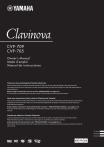
Lien public mis à jour
Le lien public vers votre chat a été mis à jour.